Page 1
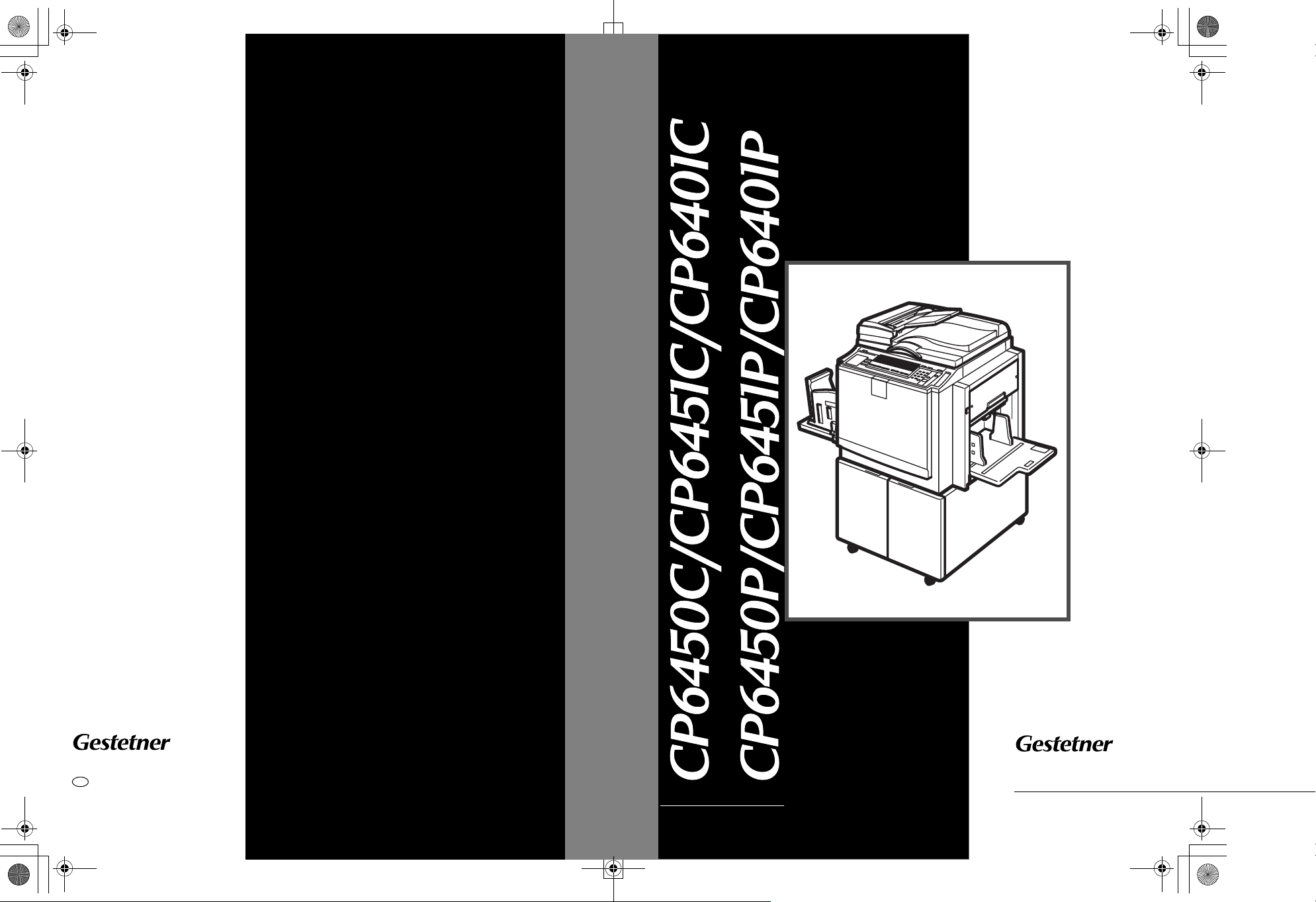
HQPG4-RII_Gestetner_AE_cov1-4.fm Page 1 Friday, February 10, 2006 10:51 AM
数码印刷机
使用说明
数码印刷机
Printed in Japan
CH C264-8609
优质服务
取胜之道
Page 2
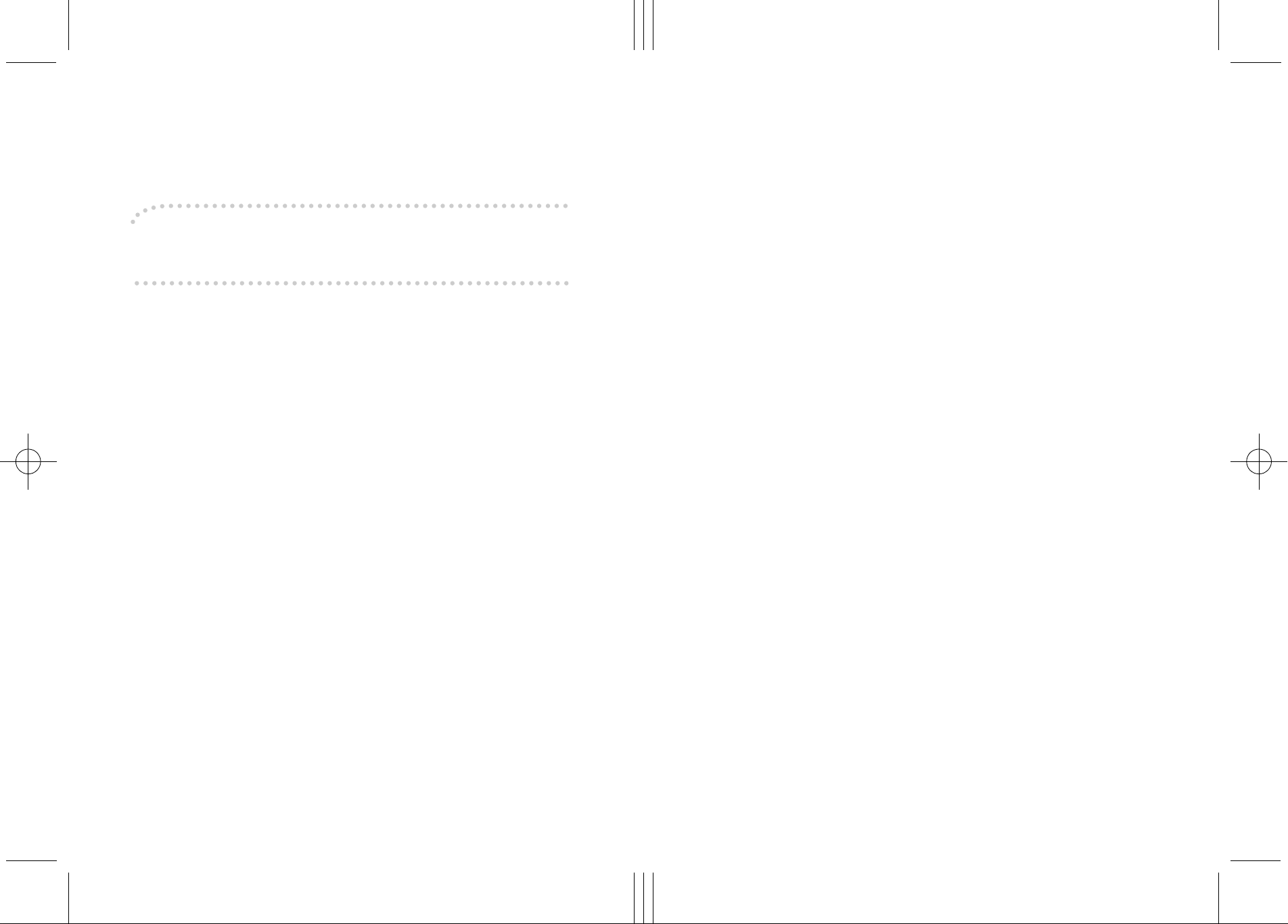
Paper type: OK Prince Eco G100(55kg), Paper Thickness=80 µm // Pages in book=125 // Print scale=81%
Gap (when printed at 81% scale) = Pages in book × Paper thickness / 2 = 5.000000 mm
简介
本手册包含有关如何操作和使用本设备的详细说明和注意事项。为了您的安全和利益,请在使用本设备
之前仔细阅读本手册。请将本手册放在设备旁边便于阅读的地方,以便快速参考。
重要信息
本手册内容如有变更,恕不另行通知。对由于处理或操作本设备而造成的直接的、间接的、特殊的、附
带的或必然的损失,本公司概不负责。
注:
手册中的某些图示可能与本设备稍有不同。
有些选购件在某些国家可能没有销售。如需详细信息,请与您当地的经销商联系。
注
以下页中没有列出设备的机型名称。阅读本手册之前,应检查设备的机型。(有关详情,请参见第 iv 页
“
设备机型
• 机型 1:CP6450C/CP6451C
• 机型 2:CP6450P/CP6451P
• 机型 3:CP6401C
• 机型 4:CP6401P
本手册采用两种度量制度。本设备参照公制。
为了获得良好的印刷质量,基士得耶建议您使用正宗的基士得耶版纸和油墨。
基士得耶公司不对因在基士得耶办公产品上使用非正宗的基士得耶部件而导致的任何损坏或损失承担
责任。
电源
220 –240V、 50/60Hz、 1.7A 或更高
请务必将电源线连接到如上所述的电源。有关电源的详细信息,请参见 P.123 “
”。)
电源连接
”。
符合 IEC 60417 要求,本设备使用以下主开关符号:
a 表示电源打开。
b 表示电源关闭。
Copyright © 2006
Page 3
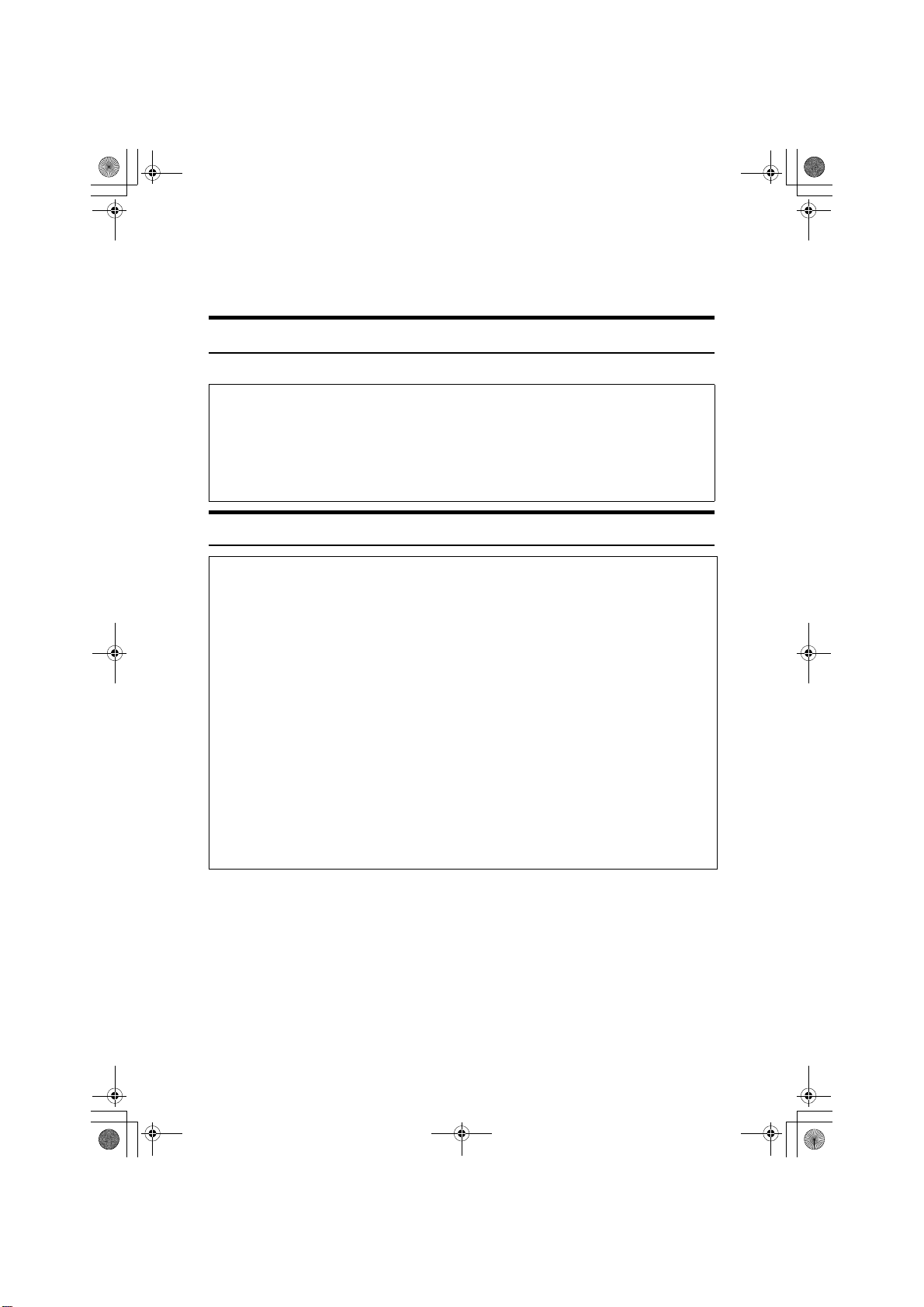
R
警
R
060117-HQPG4R2_OI.book Page i Friday, April 21, 2006 11:05 AM
安全信息
使用本机时,应始终遵循以下安全事项。
操作中的安全事项
本手册采用以下重要标志:
告
:
表示潜在的危险情况,如果不遵照此标志下的说明,则可能导致人员死亡或
严重伤害。
注意:
表示潜在的危险情况,如果不遵照此标志下的说明,则可能导致轻微或中等
程度的身体伤害或财产损失。
R
警告
:
•
请勿使电源线损坏、破裂或对其进行任何改造。请勿在电源线上放置重物。
请勿用力拉扯或过度弯曲。否则可能导致触电或火灾。
•
如果电源线或插头磨损或有其它损坏,请拔下电源插头 (握住插头拔,而
不是电线)。
•
为避免电击危险,请勿拆卸本手册中未指定的盖子或螺丝。
•
如果发生以下的任何情况,请关闭电源并拔下电源插头 (握住插头拔,而
不是电线)。
•
有液体溅入设备内。
•
您怀疑您的设备需要服务或维修。
•
设备的外壳损坏。
•
请将本设备放在远离易燃液体、气体和气雾剂的地方。否则可能会引起火灾
或触电。
•
将电源线直接插入墙壁电源插座,切勿使用延长线。
•
只能将本设备连接到本手册中说明的电源。
•
可以在授权经销商处或适当的收集场所处理。
i
Page 4
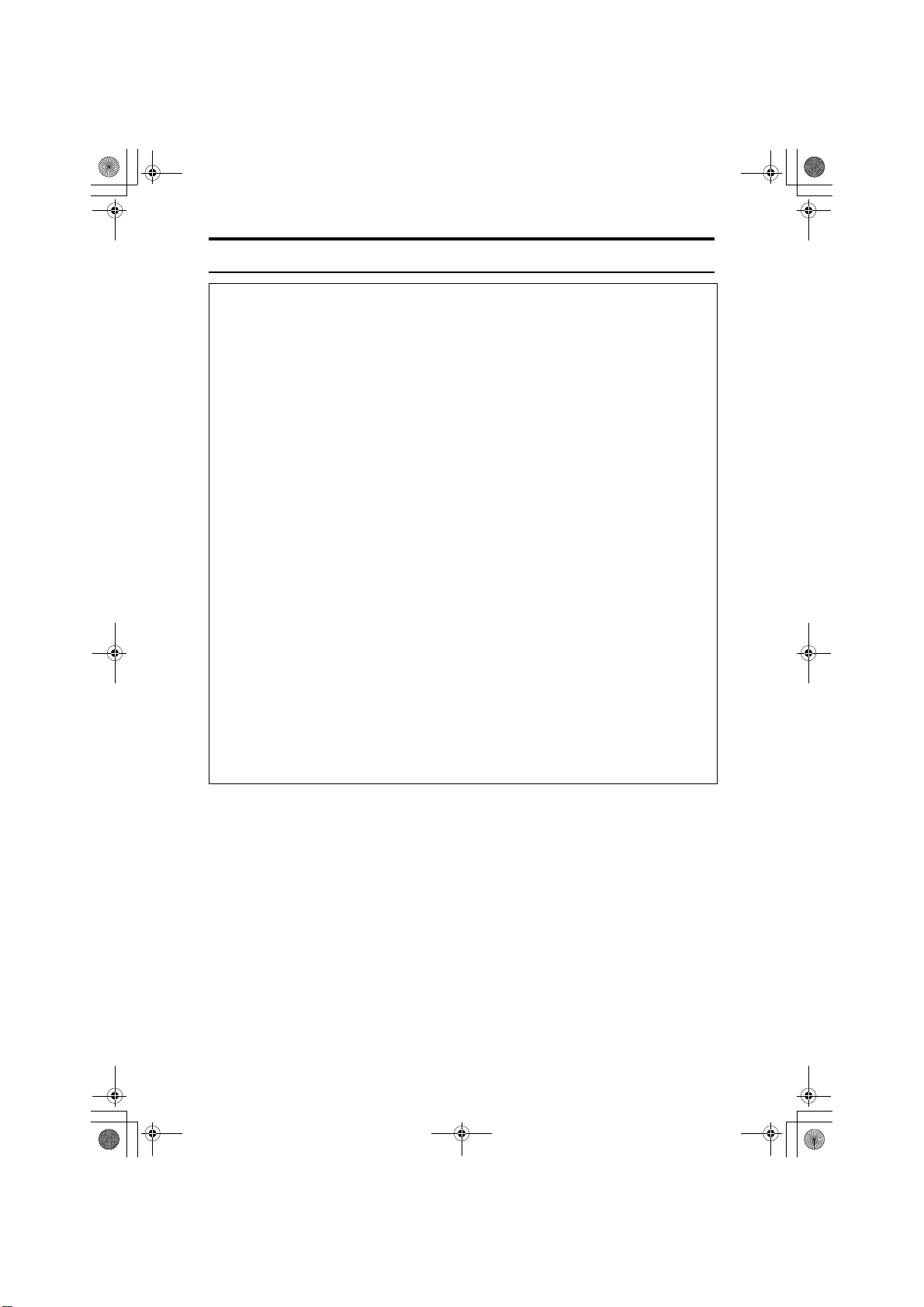
060117-HQPG4R2_OI.book Page ii Friday, April 21, 2006 11:05 AM
R
注意
:
移动机器后,请用脚轮固定器将其固定。否则机器可能会移动或倒塌引起人
•
员受伤。
•
如果在狭窄的空间使用机器,请确保空气能持续流通。
•
请将机器放在远离湿气和灰尘的地方。否则可能会引起火灾或触电。
•
防止设备受潮或潮湿天气,如下雨和下雪。
•
请勿将机器放在不稳定或倾斜的地面上。如果机器翻倒,可能会引起受伤。
•
移动机器之前,请从墙壁电源插座中拔出电源线。移动机器时,必须小心勿
损坏机器下面的电源线。
•
从墙壁电源插座中拔取电源插头时,请始终握住插头 (而不是电线)拔。
•
请勿将环形别针、订书钉或其它小的金属物品落入设备内。
•
为保护环境,请勿在家庭废物收集点处理本设备或用过的耗材废品。可以在
授权的经销商处处理。
•
处理用过的油墨盒时,请重新盖上盖子以防油墨泼溅。
•
更换油墨盒时,请小心不要将油墨弄到衣服上。衣服上的油墨污渍很难去
除。
•
移除机器内部的卡纸或版纸时,小心内部尖锐的边沿以免割伤您自己。
•
如果眼睛接触到油墨,请立即用流动的水冲洗。有其它症状,请就医。
•
请将油墨或油墨盒放在儿童够不着的地方。
•
万一咽下油墨,请服用浓盐水催吐。请立即就医。
•
如果皮肤接触到油墨,请用肥皂和水彻底清洗污染部位。
•
打印时,请勿接触输出纸盘末端的带子或作业分离器。否则可能发生人身伤
害。
•
我们的产品设计均符合质量和功能性高标准,我们建议您仅使用授权经销商
提供的耗材。
ii
Page 5
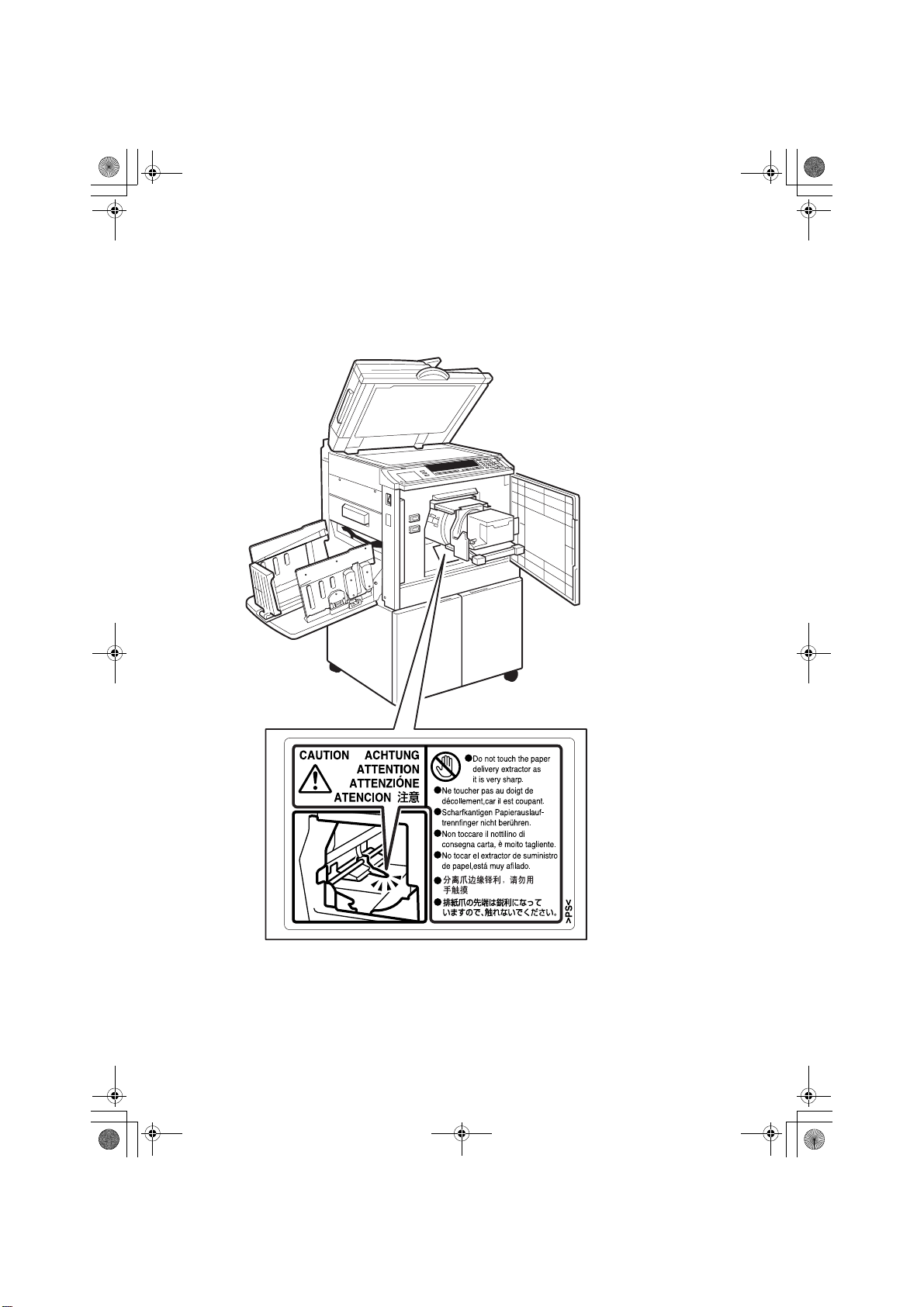
060117-HQPG4R2_OI.book Page iii Friday, April 21, 2006 11:05 AM
RCAUTION 标签的位置
本设备在下述位置有 RCAUTION 标签。为了您的安全,请始终坚持遵照标签上
的说明。
ABL020D
iii
Page 6
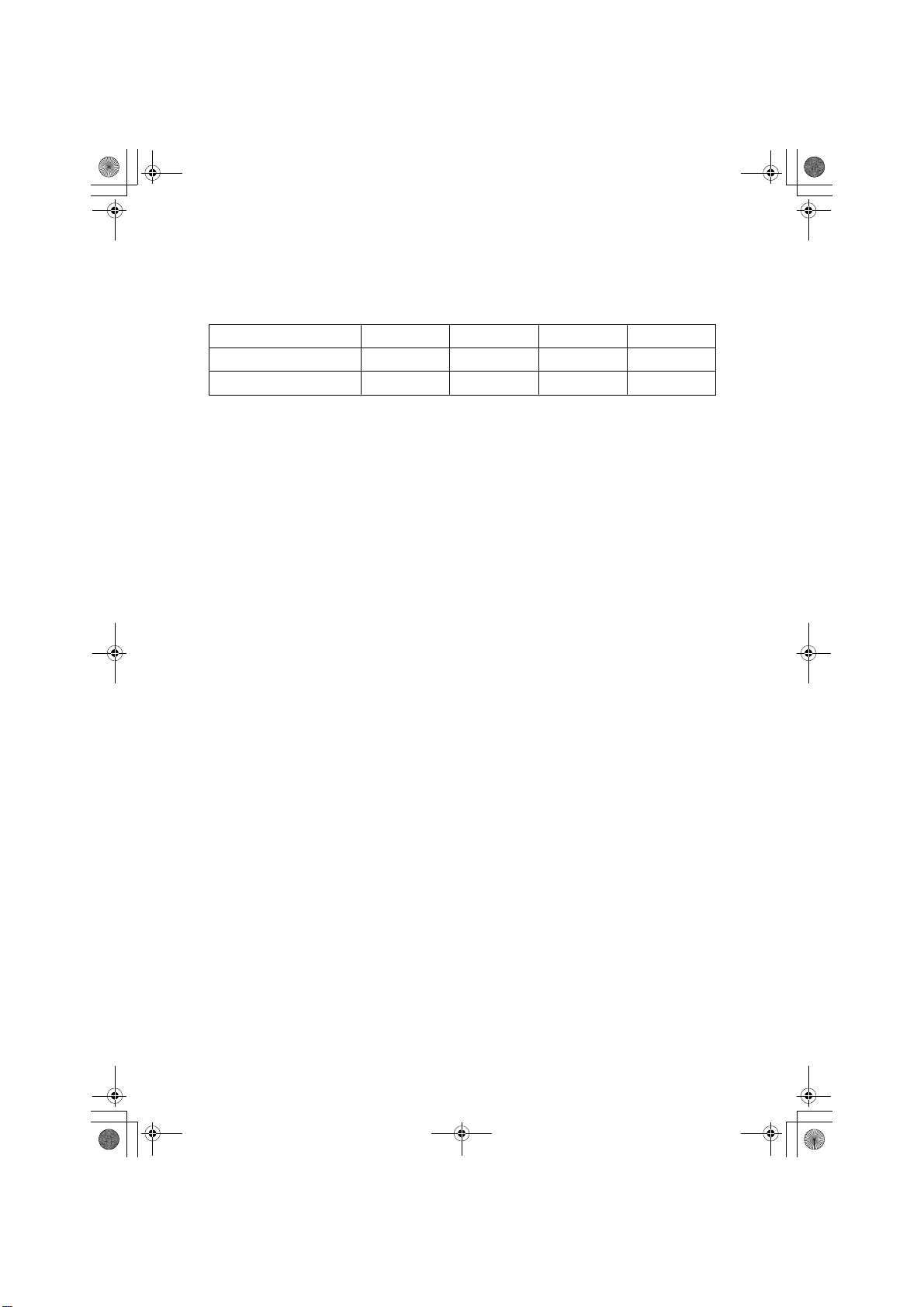
060117-HQPG4R2_OI.book Page iv Friday, April 21, 2006 11:05 AM
设备机型
本设备有四种机型,分别具有不同的印刷区域和可用单元。若要确定您的机型,
请参见内前盖。
机型 1 机型 2 机型 3 机型 4
印刷区域 A3 尺寸 A3 尺寸 B4 尺寸 B4 尺寸
打印机单元
❍ :已安装
— :该机型无法使用
—
❍
—
❍
iv
Page 7
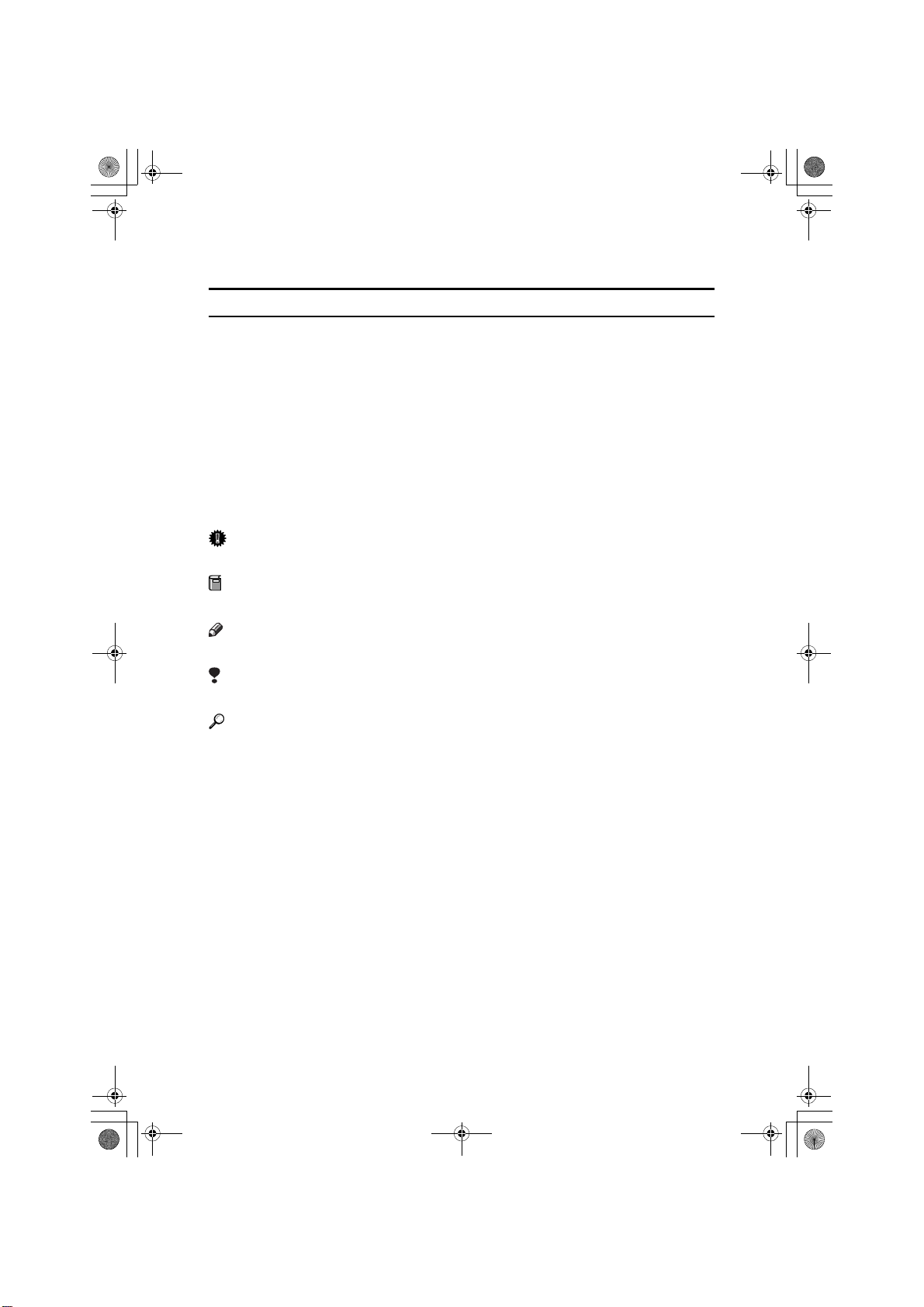
R
R
060117-HQPG4R2_OI.book Page v Friday, April 21, 2006 11:05 AM
如何阅读本手册
符号
本手册中使用以下符号:
警告
:
该符号表示潜在的危险情况,如果您不遵照该符号下的说明正确使用本机器,可
能会导致人员死亡或严重伤害。务必阅读这些说明,所有这些说明都在安全信息
一节进行了详细叙述。
注意
:
该符号表示潜在的危险情况,如果您不遵照该符号下的说明正确使用本机器,可
能会导致轻微或中等程度的受伤或财产损失。务必阅读这些说明,所有说明都在
安全信息一节进行了详细叙述。
* 上述说明均为安全事项。
重要信息
如果不遵守此说明,可能会卡纸、损坏原稿或丢失数据。请务必阅读此说明。
准备
此符号表示在操作设备前应了解的知识或应进行的准备工作。
注
此符号表示操作的预防措施或在误操作后采取的措施。
限制
此符号表示数值限制、不能一起使用的功能或不能使用特定功能的条件。
参考
此符号表示参考信息。
[]
出现在设备显示面板上的按键。
{}
内置在设备控制面板中的按键。
v
Page 8
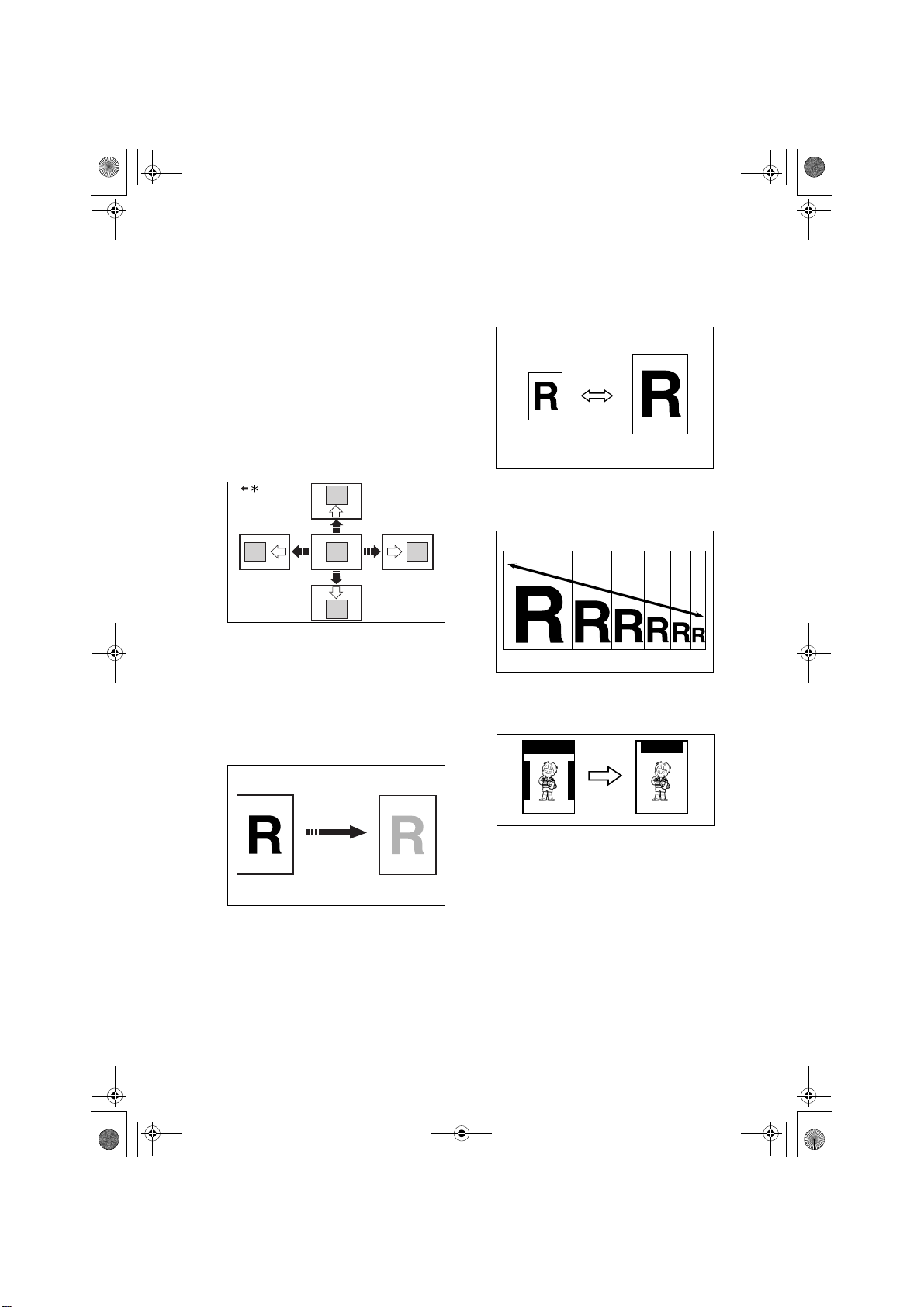
060117-HQPG4R2_OI.book Page vi Friday, April 21, 2006 11:05 AM
您可用本设备进行以下操作
下面是本机功能的摘要和可在本手册
中查阅的更多信息。
❖ 标准印刷
请参见第 17 页 “ 标准印刷 ” 。
❖ 省电模式
请参见第 20 页 “ 节能 ” 。
❖ 调整印刷图像的位置
请参见第 23 页 “ 调整印刷图像的位
置 ” 。
GRPOSI0E
* 进纸方向
❖ 调整印刷图像的浓度
请参见第 25 页 “ 调整印刷图像浓
度 ” 。
❖ 进行半色调印刷
请参见第 26 页 “ 淡彩模式 ” 。
❖ 利用预设比例进行缩小和放大
请参见第29 页 “ 预置缩小 / 放大 ” 。
GRRATI0E
❖ 微调复制比例
请参见第 31 页 “ 变焦 ” 。
GRZOOM0E
❖ 消除页边距
请参见第 32 页 “ 消除边影 ” 。
AB AB
❖ 改变印刷速度
请参见第 27 页 “ 更改印刷速度 ” 。
vi
GRTINT0E
GRERAS0E
❖ 在厚纸或薄纸上印刷
请参见第 33 页 “ 在厚纸或薄纸上印
刷 ” 。
❖ 选择原稿类型
请参见第 34 页 “ 原稿类型 ” 。
❖ 省墨
请参见第 35 页 “ 省墨模式 ” 。
❖ 制版和印刷一次完成
请参见第 36 页 “ 自动循环 ” 。
Page 9

060117-HQPG4R2_OI.book Page vii Friday, April 21, 2006 11:05 AM
❖ 记忆 / 分班模式
请参见第 37 页 “ 记忆 / 分班 ” 。
❖ 将两份原稿合并到一份印刷稿上
请参见第 49 页 “ 合并 ” 。
1
2
2
1
❖ 重复图像
请参见第 51 页 “ 重复 ” 。
❖ 延印送纸印刷
请参见第 52 页 “ 延印送纸印刷 ” 。
❖ 双色印刷
请参见第 68 页 “ 双色印刷 ” 。
R
P
R
P
GRCOLO0E
❖ 保存印刷设置
请参见第 53 页 “ 程式 ” 。
❖ 印刷机密文件
请参见第 55 页 “ 保密模式 ” 。
❖ 输入使用者代码以使用设备
请参见第 56 页 “ 输入使用者代码以
使用本设备 ” 。
❖ 还原图像质量
请参见第 57 页 “ 高质启动模式 ” 。
❖ 联机印刷
请参见第 58 页 “ 联机印刷 (仅限
机型 2 和 4) ” 。
❖ 进行彩色印刷
请参见第 67 页 “ 进行彩色印刷 ” 。
vii
Page 10
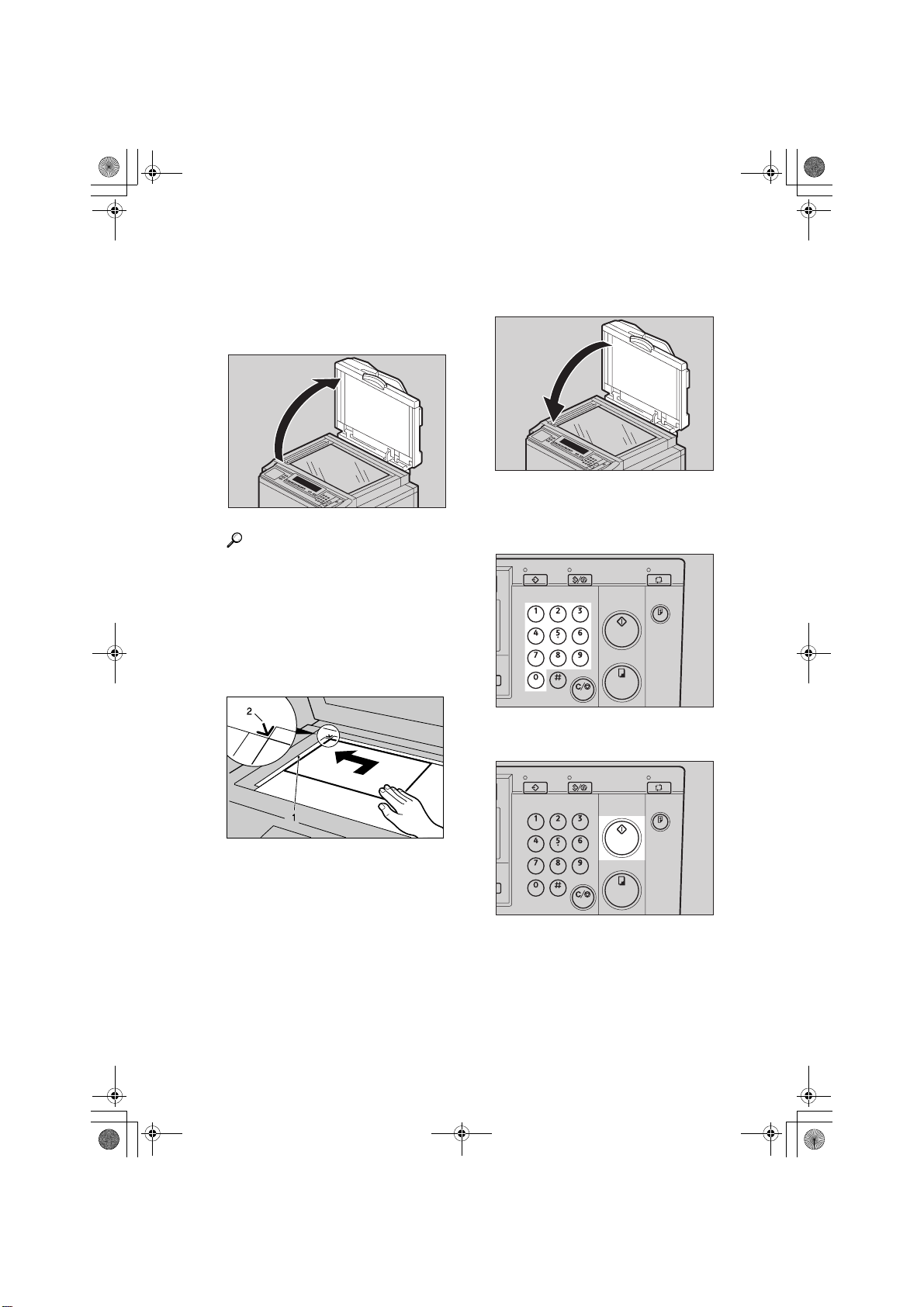
060117-HQPG4R2_OI.book Page viii Friday, April 21, 2006 11:05 A M
进行印刷
本节说明进行制版印刷的基本操作步
骤。
A 抬起曝光玻璃盖。
ZFRH060E
参考
有关如何在选购的送稿器内放置
原稿的详细情况,请参阅第 62 页
“ 将原稿置入送稿器中 ” 。
B 将原稿面朝下放置在曝光玻璃上。
原稿应与参考标记和左角刻度标记
对齐。
C 放下曝光玻璃盖。
ZFRH061E
D 指定印刷设置。
E 用数字键输入印刷数量。
ZLKS032E
viii
F 按 【版纸制作】键。
ACY058S
A 左角刻度标记
B 参考标记
ZLKS030E
试印后印刷自动开始。
Page 11
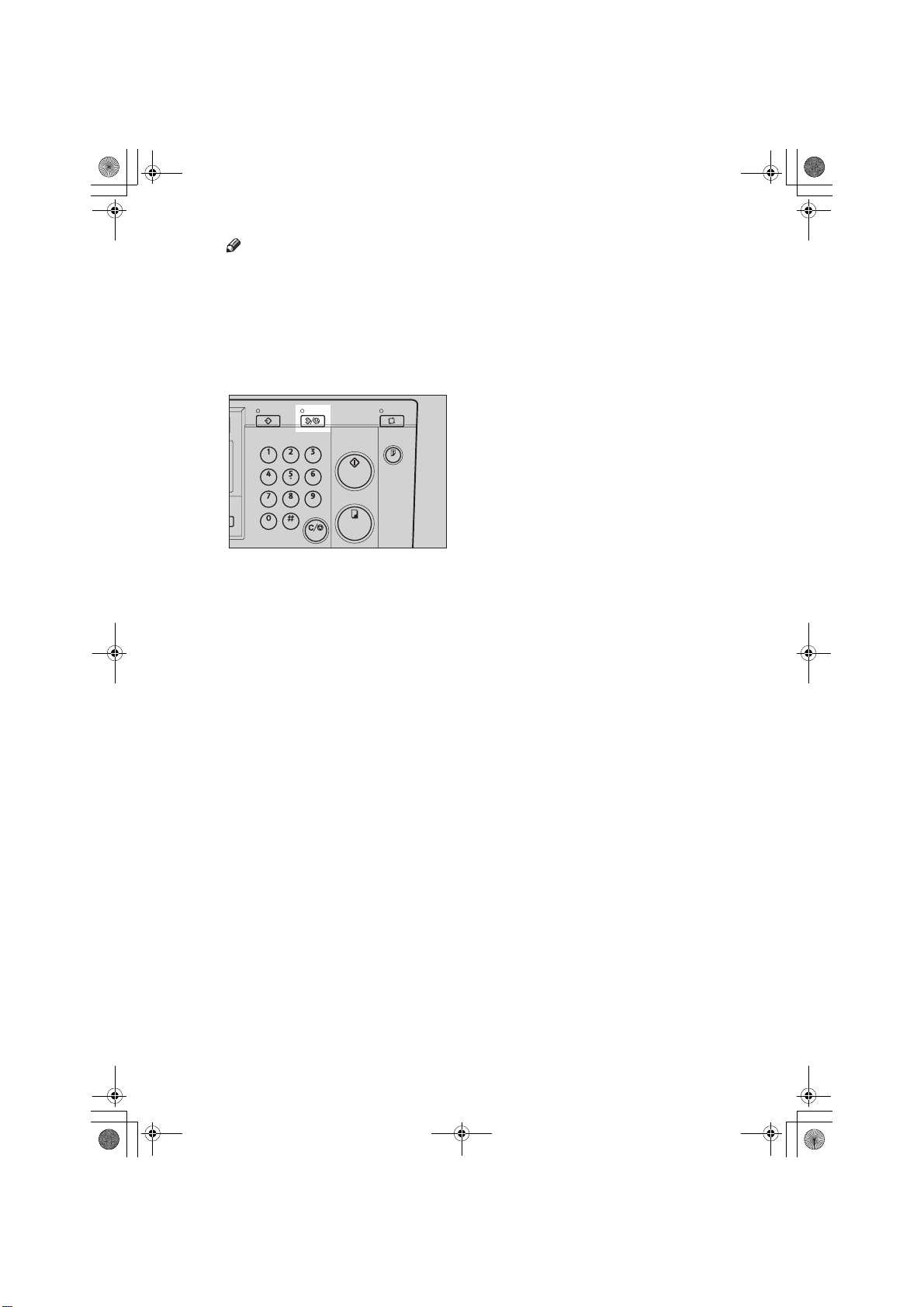
060117-HQPG4R2_OI.book Page ix Friday, April 21, 2006 11:05 AM
注
❒ 如果您要查看印刷前的图像,在
按【版纸制作】键之前按【自动
循环】键,以便关闭自动循环模
式。请参见第 18 页 “ 自动循环
模式关闭时 ” 。
G 印刷作业完成时,按【消除模式 / 节
能】键。
ZLKS036E
印刷设置均被清除,且设备返回初
始状态。
ix
Page 12
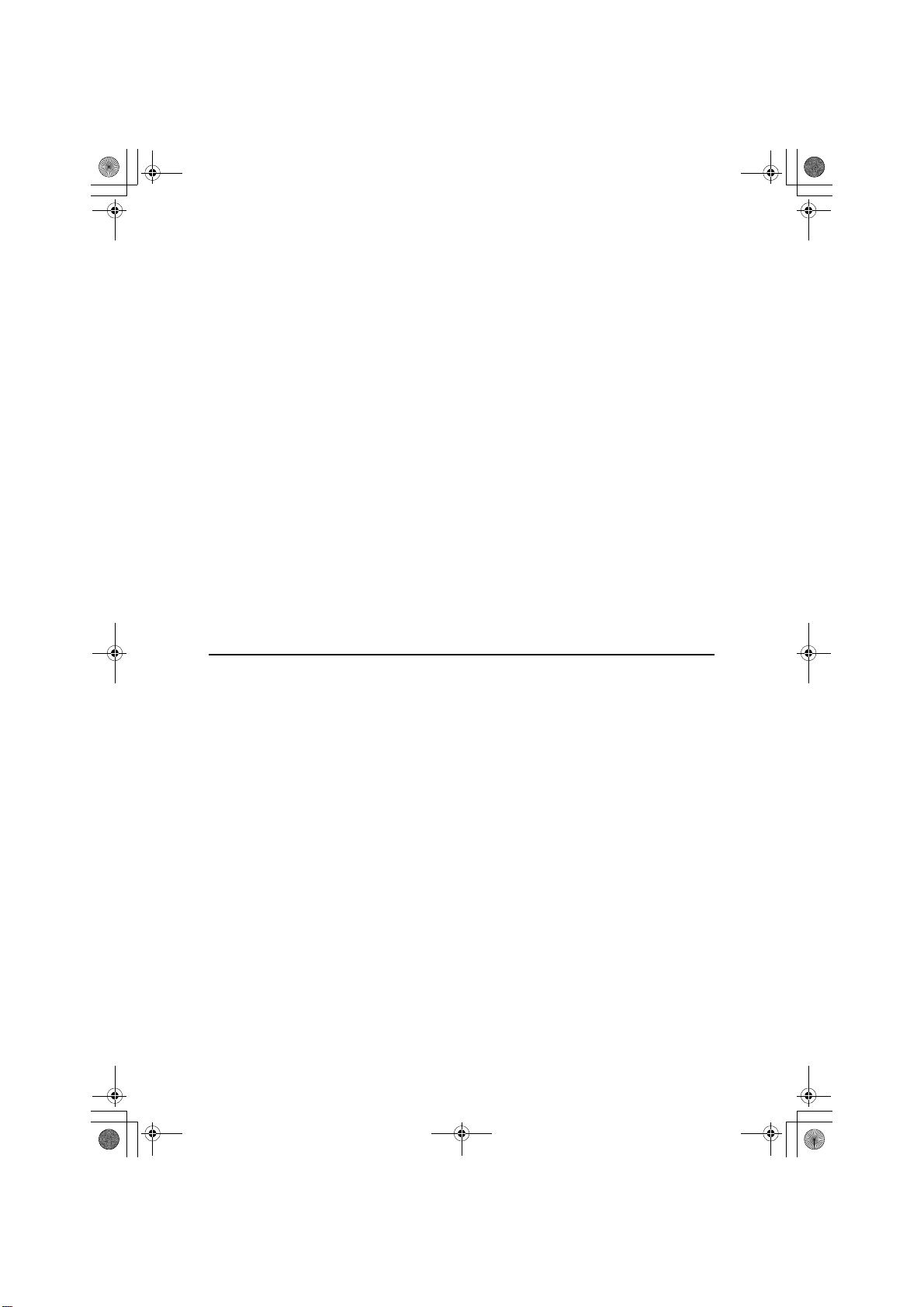
060117-HQPG4R2_OI.book Page x Friday, April 21, 2006 11:05 AM
目录
安全信息 ....................................................................................................... i
操作中的安全事项 .................................................................................................. i
RCAUTION 标签的位置 ..............................................................................iii
设备机型 ......................................................................................................iv
如何阅读本手册 ........................................................................................... v
您可用本设备进行以下操作 .........................................................................vi
进行印刷 .................................................................................................... viii
机器外部 ...................................................................................................... 1
机器内部 ...................................................................................................... 2
选购件 .......................................................................................................... 3
控制面板 ...................................................................................................... 4
键 ............................................................................................................................. 4
指示灯 ..................................................................................................................... 6
面板显示 ...................................................................................................... 7
面板显示布局 ......................................................................................................... 8
1.操作
印刷纸 .......................................................................................................... 9
原稿 ........................................................................................................... 11
印刷准备 .................................................................................................... 12
装纸 ....................................................................................................................... 12
安装输出纸盘 ....................................................................................................... 12
调整纸张对齐翼片和楔 ....................................................................................... 13
打开电源 ............................................................................................................... 14
印刷之后 .................................................................................................... 15
关闭电源 ............................................................................................................... 16
标准印刷 .................................................................................................... 17
节能 ........................................................................................................... 20
自动关机定时器 ......................................................................................... 21
自动重置 .................................................................................................... 22
调整印刷图像的位置 .................................................................................. 23
前后 ....................................................................................................................... 23
左右 ....................................................................................................................... 24
调整印刷图像浓度 ...................................................................................... 25
x
Page 13
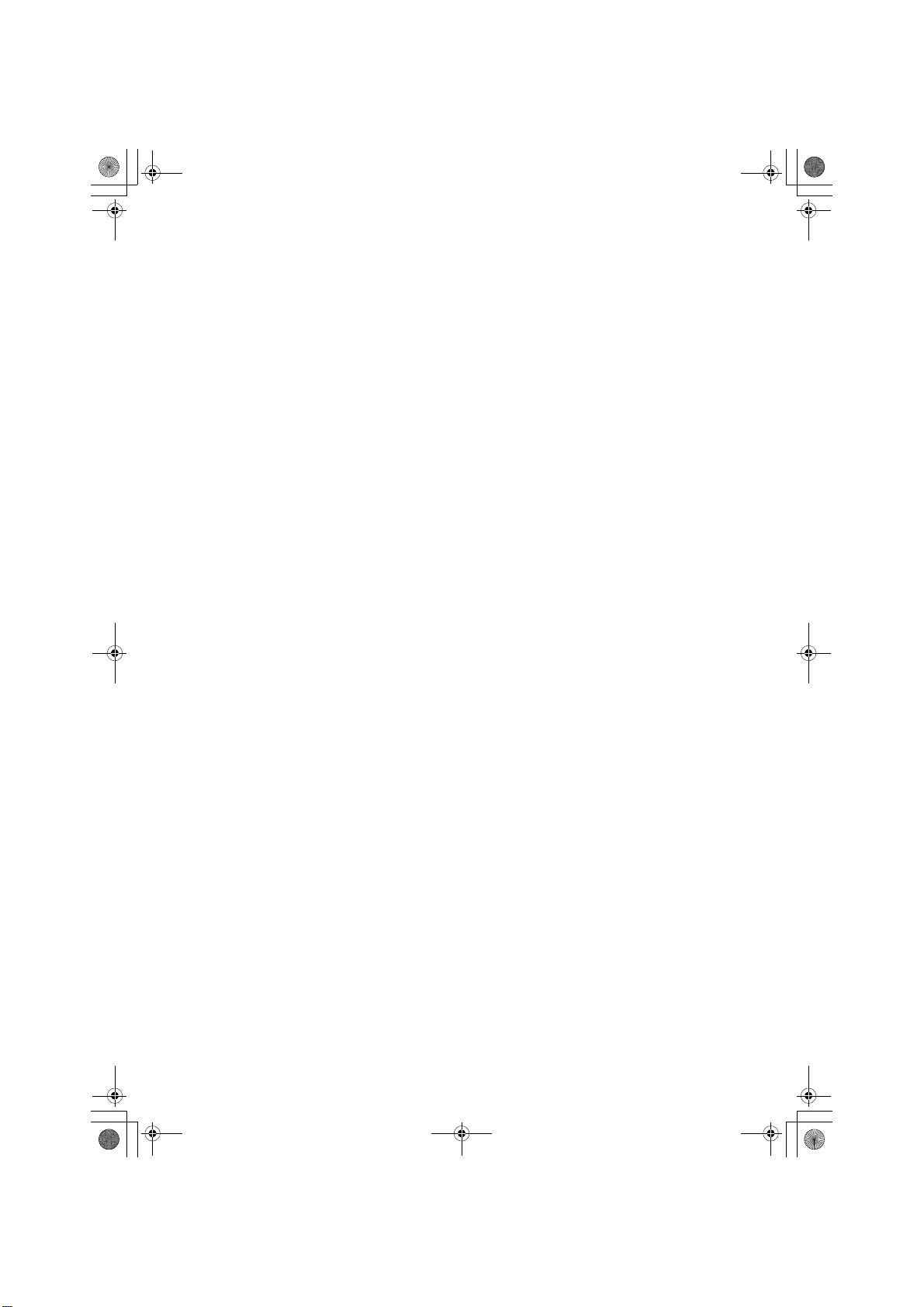
060117-HQPG4R2_OI.book Page xi Friday, April 21, 2006 11:05 AM
淡彩模式 .................................................................................................... 26
更改印刷速度 ............................................................................................. 27
停止多页印刷 ............................................................................................. 28
停止多页印刷以便印刷另一个原稿 ................................................................... 28
更改印刷数量和检查完成的印件 ....................................................................... 28
预置缩小 / 放大 .......................................................................................... 29
变焦 ........................................................................................................... 31
消除边影 .................................................................................................... 32
在厚纸或薄纸上印刷 .................................................................................. 33
按压拨杆位置 ....................................................................................................... 33
原稿类型 .................................................................................................... 34
省墨模式 .................................................................................................... 35
自动循环 .................................................................................................... 36
记忆 / 分班 ................................................................................................. 37
选择班级 / 年级 .......................................................................................... 39
登记班级 / 年级 .................................................................................................... 39
为所有年级印刷 ................................................................................................... 39
为选中的班级印刷 ............................................................................................... 40
记忆模式 .................................................................................................... 42
标准记忆模式 ....................................................................................................... 42
堆叠记忆模式 ....................................................................................................... 43
班级模式 .................................................................................................... 44
调用 ........................................................................................................... 45
保存记忆模式设置 ............................................................................................... 45
保存班级记忆模式设置 ....................................................................................... 46
调用保存的设置 ................................................................................................... 47
合并 ........................................................................................................... 49
重复 ........................................................................................................... 51
延印送纸印刷 ............................................................................................. 52
程式 ........................................................................................................... 53
储存印刷设置 ....................................................................................................... 53
调用程式 ............................................................................................................... 54
保密模式 .................................................................................................... 55
输入使用者代码以使用本设备 .................................................................... 56
高质启动模式 ............................................................................................. 57
联机印刷 (仅限机型 2 和 4) .................................................................... 58
xi
Page 14
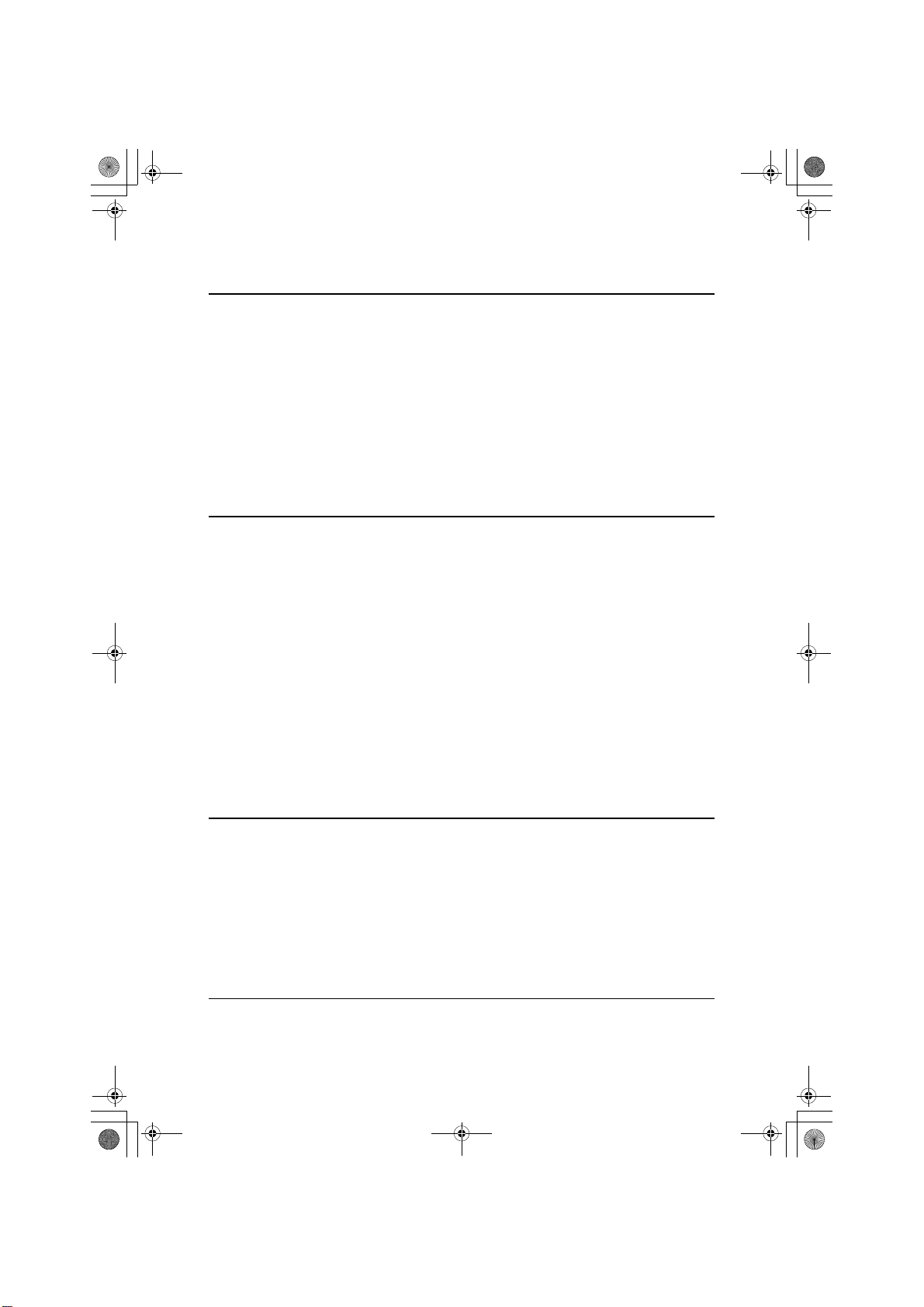
060117-HQPG4R2_OI.book Page xii Friday, April 21, 2006 11:05 AM
自动联机 ............................................................................................................... 59
2.附加功能
选购的送稿器 ............................................................................................. 61
原稿 ....................................................................................................................... 61
将原稿置入送稿器中 ........................................................................................... 62
在合并原稿时使用送稿器 ................................................................................... 62
在记忆模式中使用送稿器 ................................................................................... 63
使用选购的彩色印筒进行彩色印刷 ............................................................. 66
更换彩色印筒单元 ............................................................................................... 66
进行彩色印刷 ....................................................................................................... 67
双色印刷 ............................................................................................................... 68
3.用户工具
利用用户工具 ............................................................................................. 71
退出用户工具 ....................................................................................................... 71
用户工具菜单 ............................................................................................. 72
1 系统 .................................................................................................................... 72
2 设置操作模式 .................................................................................................... 73
3 初始设置 ............................................................................................................ 74
4 模式设置 ............................................................................................................ 75
5 管理模式 ............................................................................................................ 77
6 联机参数 (仅限机型 2 和 4) ......................................................................... 77
用户工具菜单详细内容 ............................................................................... 78
3-5 边缘消除区域 ................................................................................................. 78
4-11 高质启动次数 ............................................................................................... 78
5-2 重置计数器 ..................................................................................................... 79
4.补充耗材
在进纸盘上装纸 ......................................................................................... 81
补充纸张 ............................................................................................................... 81
更改纸张尺寸 ....................................................................................................... 81
当添加油墨指示灯 (j)亮起时 ............................................................... 83
当版纸用尽指示灯 (C)亮起时 ............................................................... 87
在纸带分配器 (备选)上装上新的纸带 .................................................... 89
5.故障排除
机器操作问题 ............................................................................................. 91
xii
Page 15
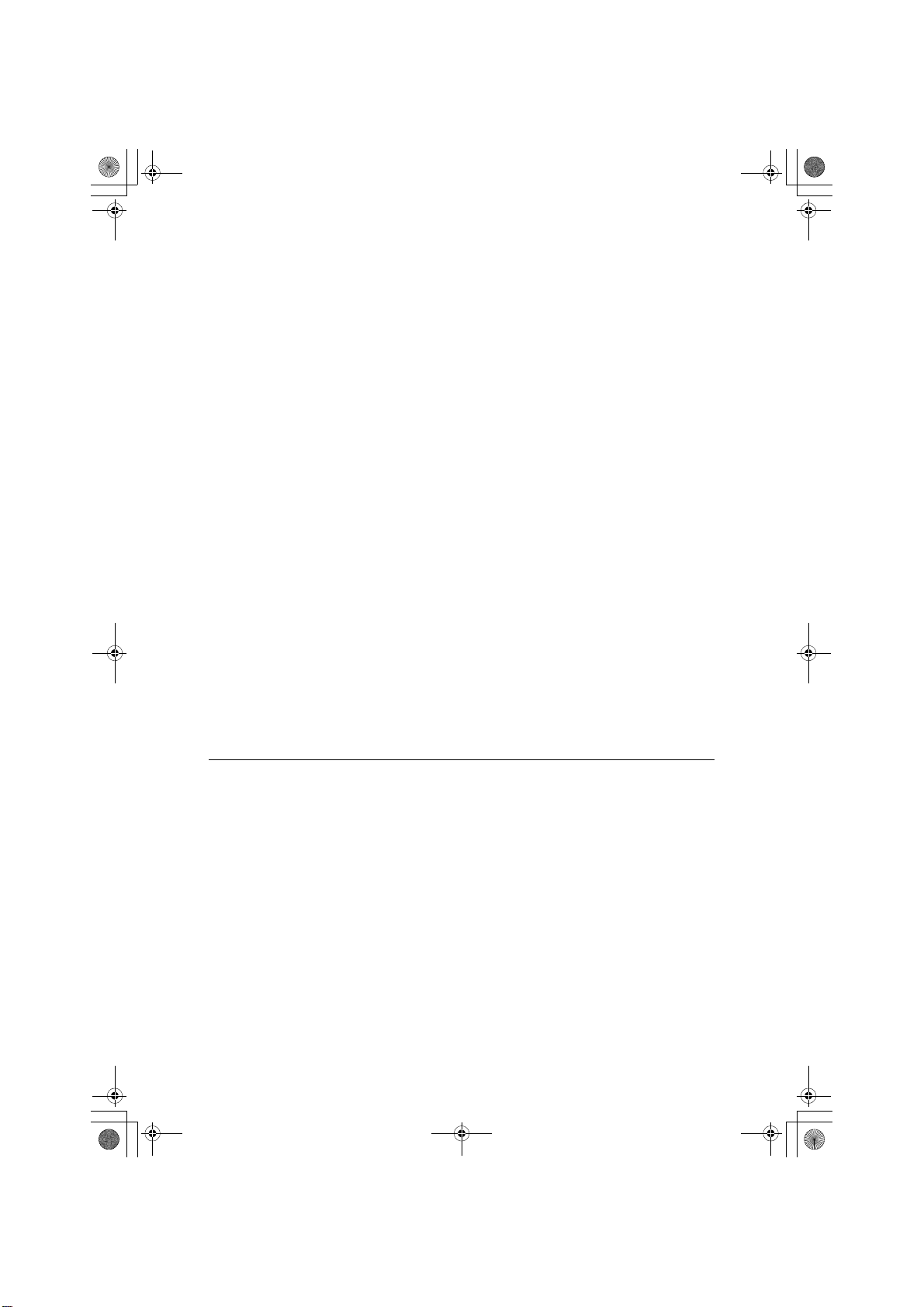
060117-HQPG4R2_OI.book Page xiii Friday, April 21, 2006 11:05 A M
印刷问题 .................................................................................................... 93
使用合并模式时的印刷问题 ............................................................................... 93
x 清除卡纸 ............................................................................................... 94
当 "x" 亮起且指示 "P" 时 .................................................................................. 94
当 "x" 亮起且指示 "A" 时 .................................................................................. 97
当 "x" 亮起且指示 "B" 时 .................................................................................. 97
当 "x" 亮起且指示 "C" 时 .................................................................................. 99
当 "x" 亮起且指示 "D" 时 ................................................................................ 102
当 "x" 亮起且指示 "A" 和 "B" 时 .................................................................... 103
当 "x" 亮起且指示 "B" 和 "E" 时 .................................................................... 105
当打开门盖 / 单元指示灯 (M)亮起,并显示一条信息时 ...................... 108
前盖开着 ............................................................................................................. 108
选购的送稿器盖开着 ......................................................................................... 108
当版纸用尽指示灯 (C)亮起并显示一条信息时 .................................... 109
版纸送纸盖开着 ................................................................................................. 109
版纸盘安装不正确 ............................................................................................. 109
下版纸盘开着 ..................................................................................................... 109
当卸版指示灯 (k)亮起时 .................................................................... 110
当其它指示灯亮起时 ................................................................................ 111
当输出纸盘出纸散乱时 ............................................................................. 112
印刷效果差 ............................................................................................... 113
纸张背面有污迹 ................................................................................................. 113
纸张前面有污迹 (黑线 / 污点) ...................................................................... 115
空白版或不完整印刷 ......................................................................................... 116
6.备注
操作注意事项 ........................................................................................... 119
一般注意事项 ..................................................................................................... 119
印刷纸 ................................................................................................................. 121
原稿 ..................................................................................................................... 121
放置机器的位置 ....................................................................................... 122
环境条件 ............................................................................................................. 122
电源连接 ............................................................................................................. 123
机器间隙 ............................................................................................................. 123
维护机器 .................................................................................................. 124
主机 ..................................................................................................................... 124
备选的送稿器 ..................................................................................................... 125
组合表 ...................................................................................................... 126
xiii
Page 16
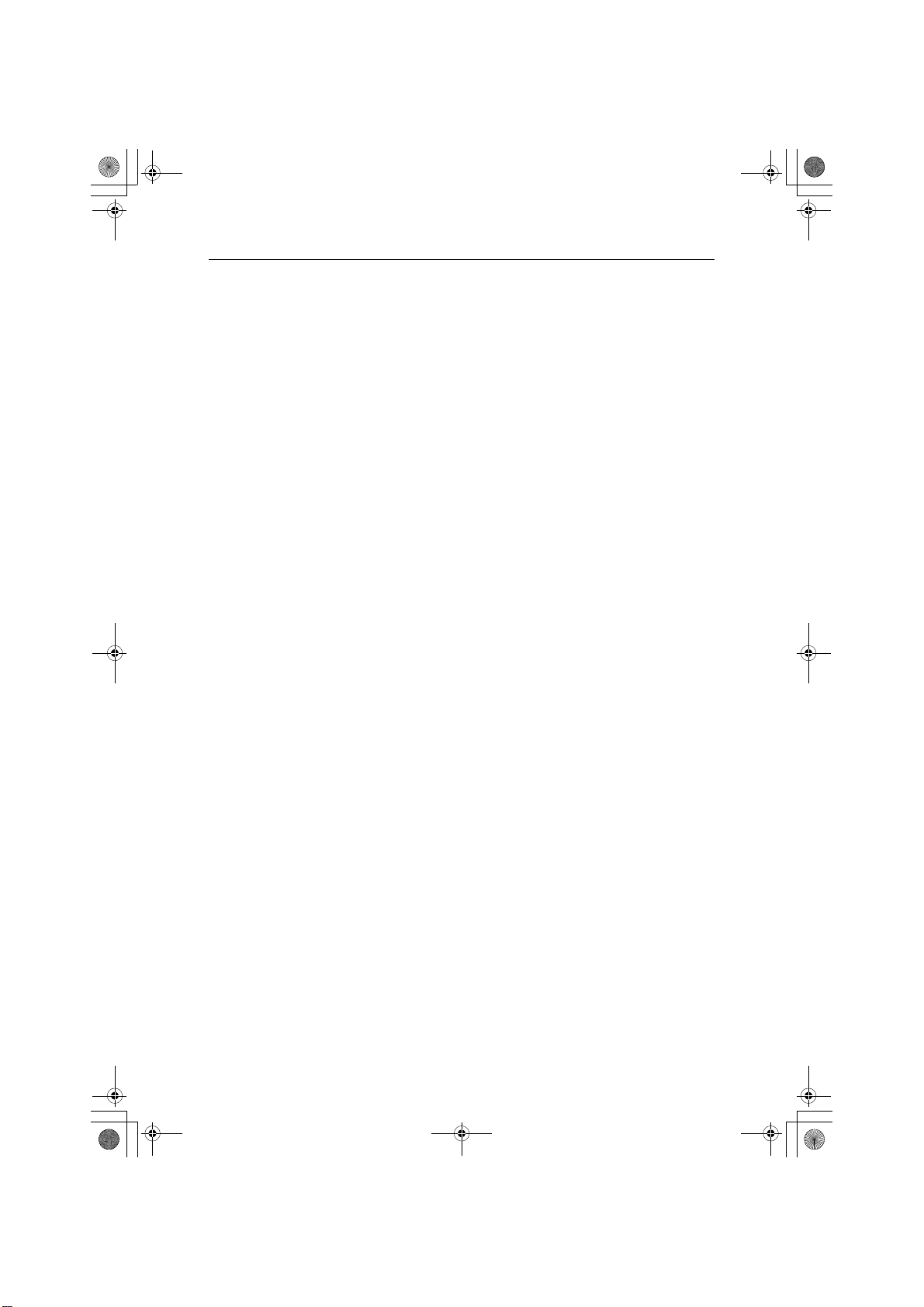
060117-HQPG4R2_OI.book Page xiv Friday, April 21, 2006 11:05 AM
7.规格
主机 ......................................................................................................... 127
送稿器 (选购) ....................................................................................... 130
耗材 ......................................................................................................... 131
索引 ......................................................................................................... 132
xiv
Page 17
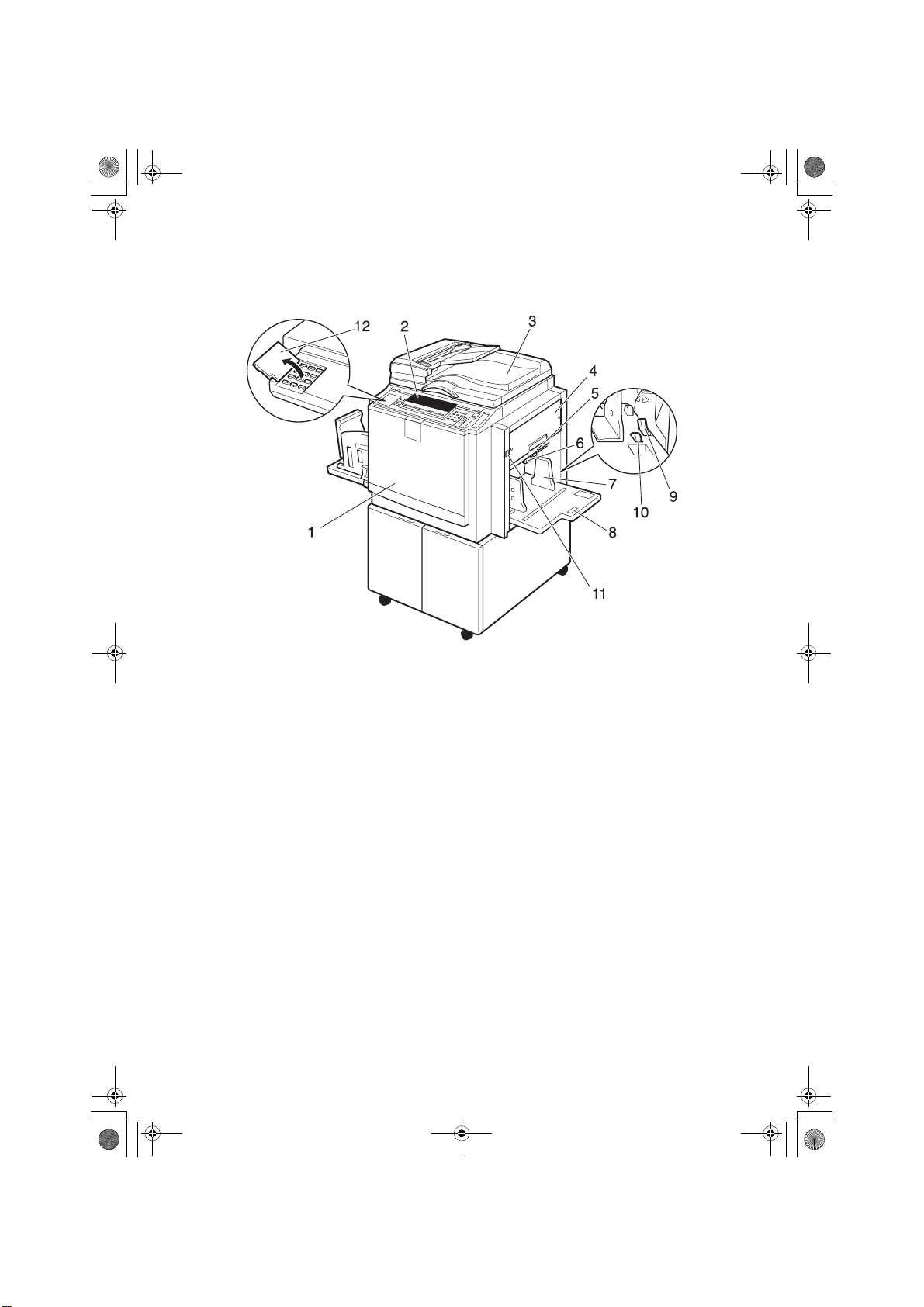
060117-HQPG4R2_OI.book Page 1 Friday, April 21, 2006 11:05 AM
机器外部
1. 前盖
打开前门可进入机器内部。
2. 控制面板
操作控制键和指示灯均位于该面板。请参
见第 4 页 “ 控制面板 ” 。
3. 曝光玻璃盖或送稿器 (备选)
使用曝光玻璃时,请在制版前将曝光玻璃
盖放下压在原稿上。
使用选购的送稿器时,将一摞原稿放入送
稿器中。
4. 版纸盘
打开该盖可更换版纸卷或清除版纸卡纸。
5. 下版纸盘
拉出该托盘以清除版纸卡纸。
6. 搓纸辊压力杆
根据纸张厚度用来调整搓纸辊的接触压
力。
7. 进纸侧导向板
用来防止纸张歪斜。
AQN002S
8. 进纸盘
在该纸盘上放置用于印刷的纸张。
9. 进纸导向板锁定杆
用于锁定或释放进纸侧导向板。
10. 纸盘侧向微调旋钮
用来侧向移动进纸盘。
11. 进纸盘下降键
按该键降低进纸盘。
12. 翻盖
使用翻盖下面的按键时将它翻起。
1
Page 18
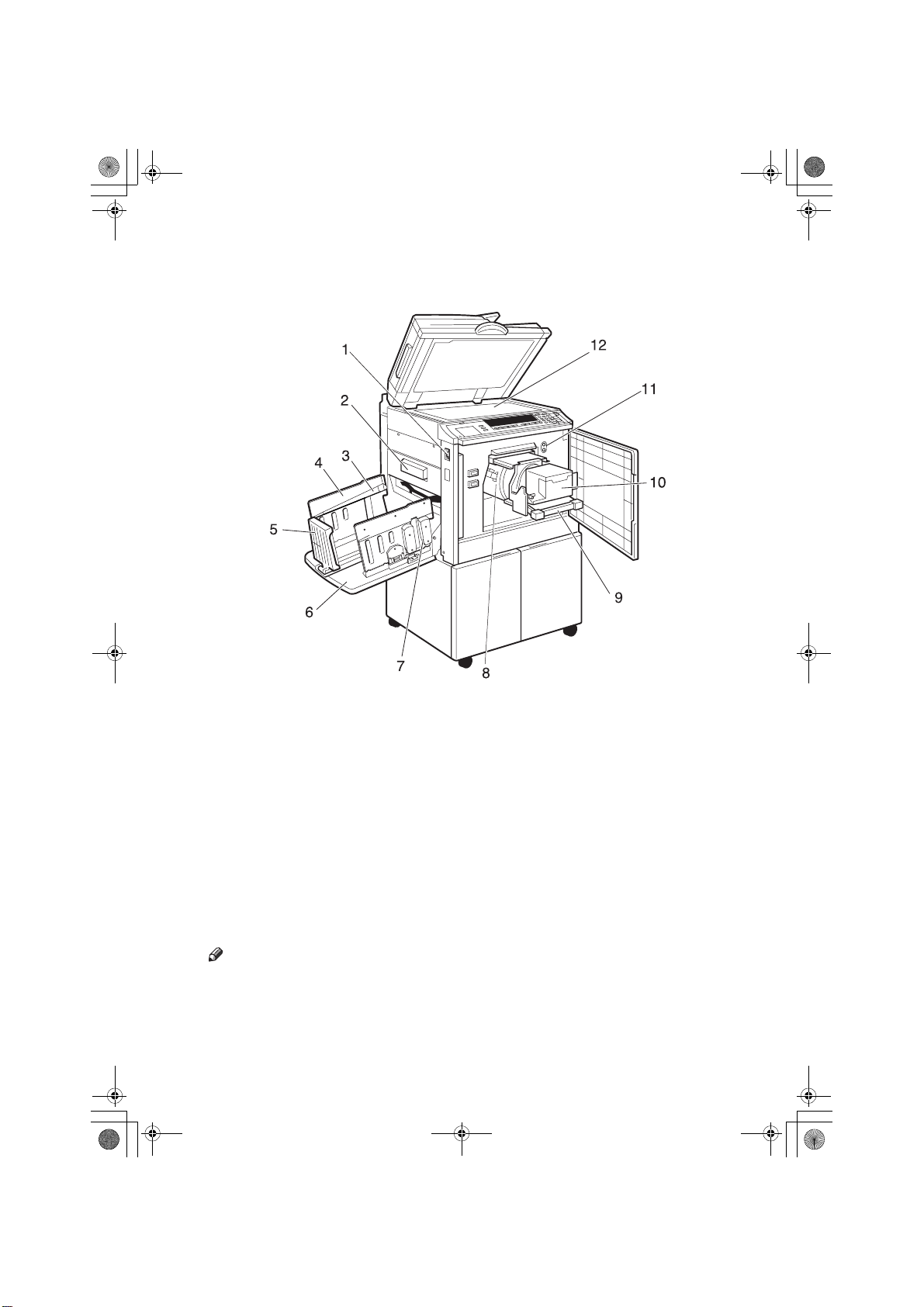
060117-HQPG4R2_OI.book Page 2 Friday, April 21, 2006 11:05 AM
机器内部
1. 主开关
用来接通或断开电源。
2. 卸版盒
用过的版纸被存放在这里。
3. 纸张对齐翼片
按照使用的纸张类型提起或降低翼片。
4. 纸张输出侧导向板
用来对齐纸张输出托盘上的印刷件。
5. 纸张输出尾部挡板
用来对齐印刷件的前端部。
6. 纸张输出托盘
完成的印刷件被输出到这里。
注
❒ 输出纸盘的类型取决于机型。
7. 楔
用于调整缓冲区片。
2
AQN020S
8. 印筒单元
版纸包裹在该单元上。
9. 印筒单元锁定杆
抬起该杆可释放并拉出印筒单元。
10. 油墨盒托架
在该托架上放置油墨盒。
11. 印筒位置指示灯
当绿灯点亮时,表示印筒在标准位置。
12. 曝光玻璃
将原稿面朝下放置在曝光玻璃上。
Page 19
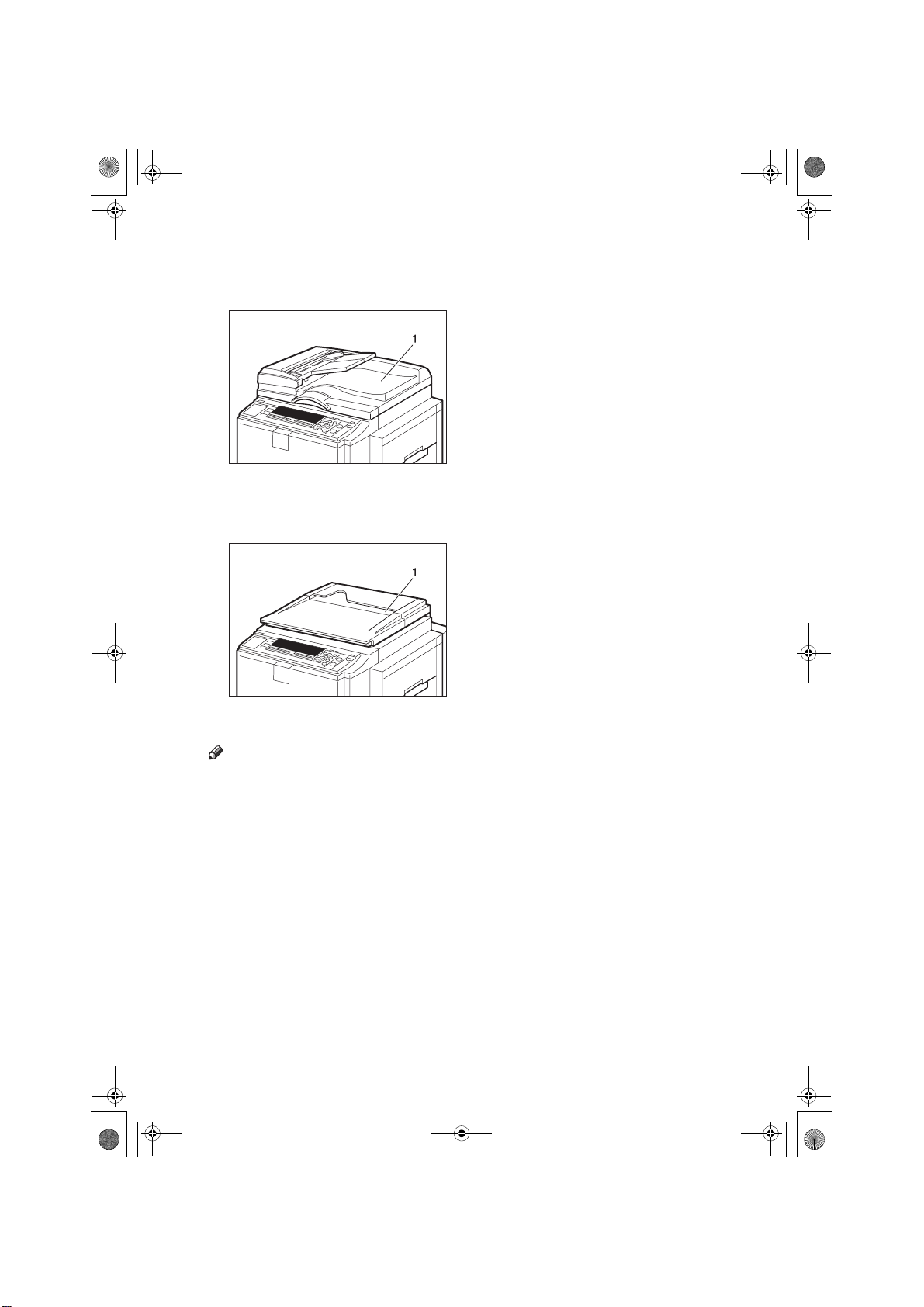
060117-HQPG4R2_OI.book Page 3 Friday, April 21, 2006 11:05 AM
选购件
❖ 送稿器
AQN003S
1. 送稿器
❖ 曝光玻璃盖
AQN004S
1. 曝光玻璃盖
注
❒ 其他选购件:
• A3、 11" × 17" 彩色印筒 (仅限机型 1 和 2)
1
• B4、 8
• A4、 11" × 8
/2" × 14" 彩色印筒 (仅限机型 3 和 4)
1
/2" 黑色印筒 (仅限机型 1 和 2)
• 纸带分配器
• 钥匙计数器
3
Page 20
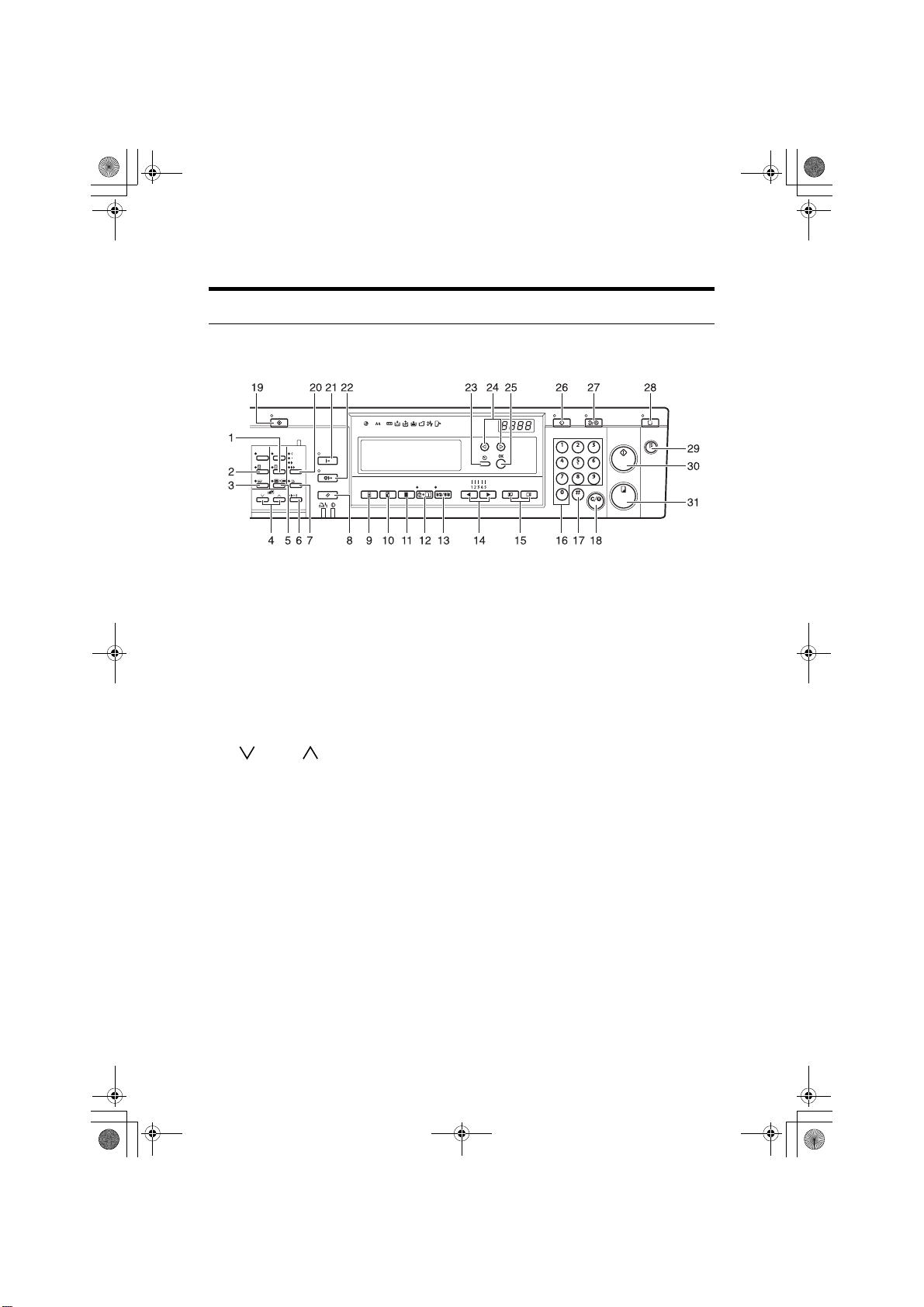
060117-HQPG4R2_OI.book Page 4 Friday, April 21, 2006 11:05 AM
控制面板
键
本图显示 A3 印筒设备的控制面板。
ZLKS010E
1.【高质启动】键
按此键让设备在印刷之前空转数次。请参
见第 57 页 “ 高质启动模式 ” 。
2.【保密】键
按下以印刷机密文件。请参见第 55 页 “ 保
密模式 ” 。
3.【延印送纸】键
按该键选择延印送纸印刷。请参见第 52 页
“ 延印送纸印刷 ” 。
4.【 】和 【 】键 (变焦键)
按下以微调复制比例。请参见第 31 页 “ 变
焦 ” 。
5.【消除边影】键
按下以选择印刷件上的消除页边。请参见
第 32 页 “ 消除边影 ” 。
6.【淡彩】键
按该键进行半色调印刷。请参见第 26 页
“ 淡彩模式 ” 。
7.【省墨模式】键
按该键进入省墨模式。请参见第 35 页 “ 省
墨模式 ” 。
8.【作业重设】键(仅限机型 2 和 4)
按此键停止 PC 控制器。
9.【原稿类型】键
按该键选择文字、照片、文字 / 照片或铅
笔模式。请参见第 34 页 “ 原稿类型 ” 。
10.【缩小 / 放大】键
按该键以预设比例缩小或放大图像。请参
见第 29 页 “ 预置缩小 / 放大 ” 。
11.【等倍】键
按该键进行等倍尺寸印刷。
12.【原稿并合】键
按该键可将两份原稿合并到一份印刷件
上。请参见第 49 页 “ 合并 ” 。
按该键在一份印刷件上重复一个原稿图
像。请参见第 51 页 “ 重复 ” 。
13.【记忆 / 分班】键
按该键可选择记忆或分班模式。请参见第
37 页 “ 记忆 / 分班 ” 。
14.【W】和 【V】键 ( 调速 )
按该键可调整印刷速度。请参见第 27 页
“ 更改印刷速度 ” 。
15.【图像位置】键
按该键可使图像前后移动。请参见第 23 页
“ 调整印刷图像的位置 ” 。
16. 数字键
按该键可输入需要印刷的数量或特定模式
的数据。
4
Page 21
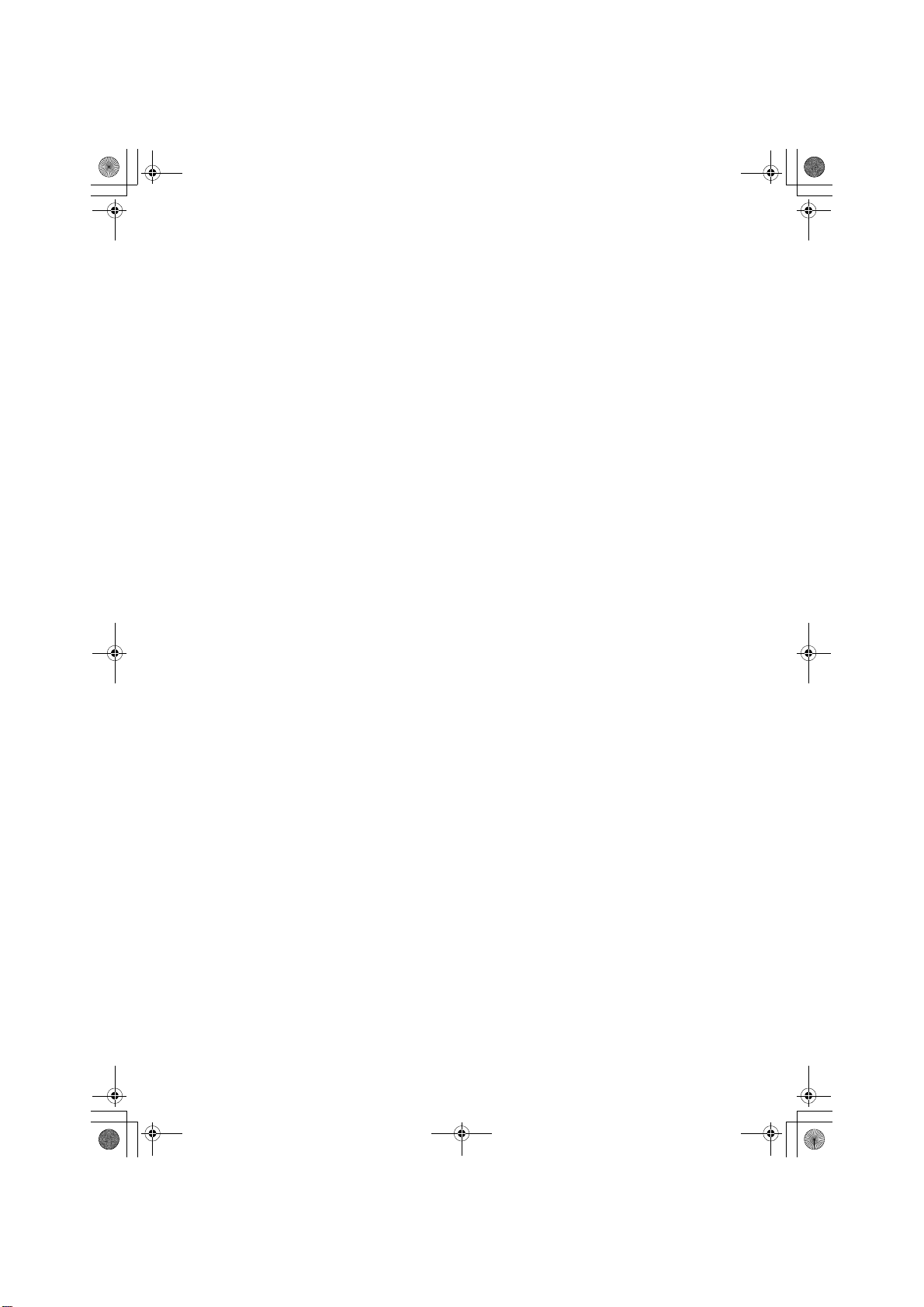
060117-HQPG4R2_OI.book Page 5 Friday, April 21, 2006 11:05 AM
17.【q】键
按该键确认您的输入。
18.【清除 / 停止】键
按该键可取消已输入的数字或停止印刷。
19.【用户工具】键
按此键更改缺省设置以适合您的要求。请
参见第 71 页 “ 用户工具 ” 。
20.【图像浓度】键
按该键可使印刷件变深或变浅。请参见第
25 页 “ 调整印刷图像浓度 ” 。
21.【联机】键 (仅限机型 2 和 4)
请参见第 58 页 “ 联机印刷 (仅限机型 2
和 4) ” 。
22.【自动联机】键 (仅限机型 2 和
4)
请参见第 59 页 “ 自动联机 ” 。
23.【取消】键
按该键以取消选择或输入,并返回先前的
显示。
24.【~】【 }】键
按该键以选择面板显示上的项目。
25.【确定】键
按该键确认选择或输入。
26.【程式】键
按该键以保存印刷设置,或调用已保存的
印刷设置。请参见第 53 页 “ 程式 ” 。
27.【清除模式 / 节能】键
• 消除模式
按该键清除此前输入的印刷设置。
• 节能
按下可往复切换节电模式。请参见第
20 页 “ 节能 ” 。
28.【自动循环】键
按该键在一个简单的操作中进行制版和印
刷。请参见第 36 页 “ 自动循环 ” 。
29.【试印】键
按该键可进行试印。
30.【版纸制作】键
按该键进行制版。
31.【印刷】键
按该键开始印刷。
5
Page 22
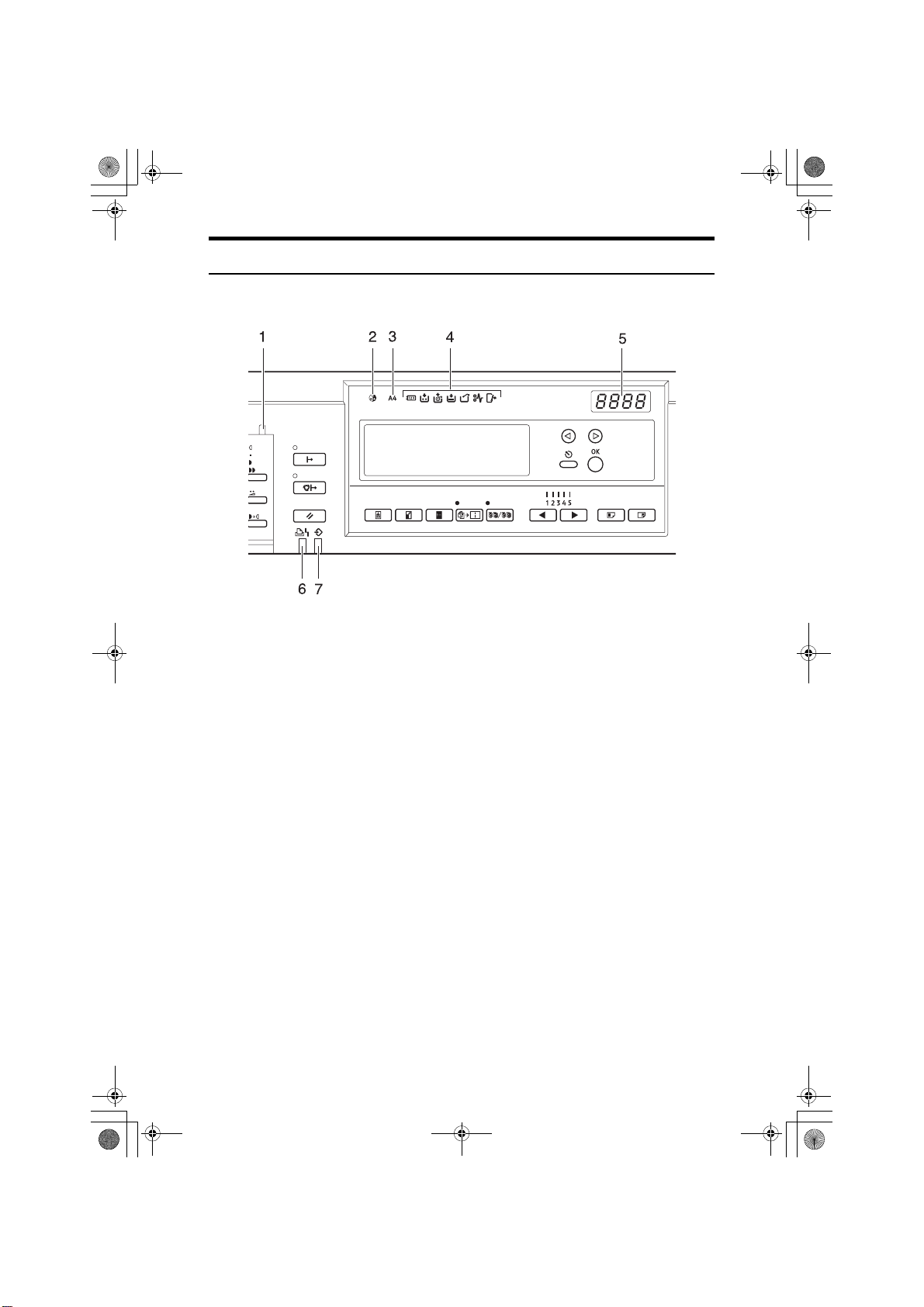
060117-HQPG4R2_OI.book Page 6 Friday, April 21, 2006 11:05 AM
指示灯
ZLKS020E
1. 特殊功能指示灯
提示您已选择了翻盖下面的一个或多个
键。
2. 彩色印筒指示灯
提示您安装了彩色印筒,且设备已经准备
好进行彩色印刷。
3. A4 印筒指示灯(仅限机型 1 和 2)
提示您安装了 A4、 81/2" × 11" 印筒。
4. 显示屏指示灯
让您了解设备的状态。
u: 设置钥匙计数器指示灯
请参见第111页 “ 当其它指示灯亮起时 ” 。
j: 添加油墨指示灯
请参见第 83 页 “ 当添加油墨指示灯(j)
亮起时 ” 。
C:版纸用尽指示灯
请参见第 87 页 “ 当版纸用尽指示灯(C)
亮起时 ” 。
请参见第 109 页 “ 当版纸用尽指示灯
(C)亮起并显示一条信息时 ” 。
6
k:卸版指示灯
请参见第 110 页 “ 当卸版指示灯(k)亮
起时 ” 。
M:打开门盖 / 单元指示灯
请参见第 108 页 “ 当打开门盖 / 单元指示
灯(M)亮起,并显示一条信息时 ” 。
x:卡纸指示灯
请参见第 94 页 “ x 清除卡纸 ” 。
B: 装纸指示灯
请参见第 81 页 “ 补充纸张 ” 。
5. 计数器
显示输入的印刷数量。印刷时,显示要印
刷的剩余数量。
6. 打印机错误指示灯(仅限机型 2 和 4)
• 开:发生错误。制版和印刷停止。
• 关:正常状态
7. 数据输入指示灯(仅限机型 2 和 4)
• 开:等待制版和印刷的数据已在设备
中。
• 闪烁:正在接收数据,或正在进行制版
或印刷
• 关:制版和印刷已完成。
Page 23

060117-HQPG4R2_OI.book Page 7 Friday, April 21, 2006 11:05 AM
面板显示
面板显示表示设备状态、错误信息和功能菜单。
重要信息
❒ 请勿对面板显示施加强力或相当于 30N 或以上的压力,否则将会损坏面板。
注
❒ 选择面板显示上的项目时,此项目加亮显示 (例如 )。
2
ZH AQN005S
1. 所选功能的菜单
2. 设备状态或信息
❖ 公用键
【确定】键 按该键确认选择或输入。
【取消】键 按该键以取消选择或输入,并返回先前的显示。
【~】【 }】键 按该键以选择面板显示上的项目。
100
7
Page 24
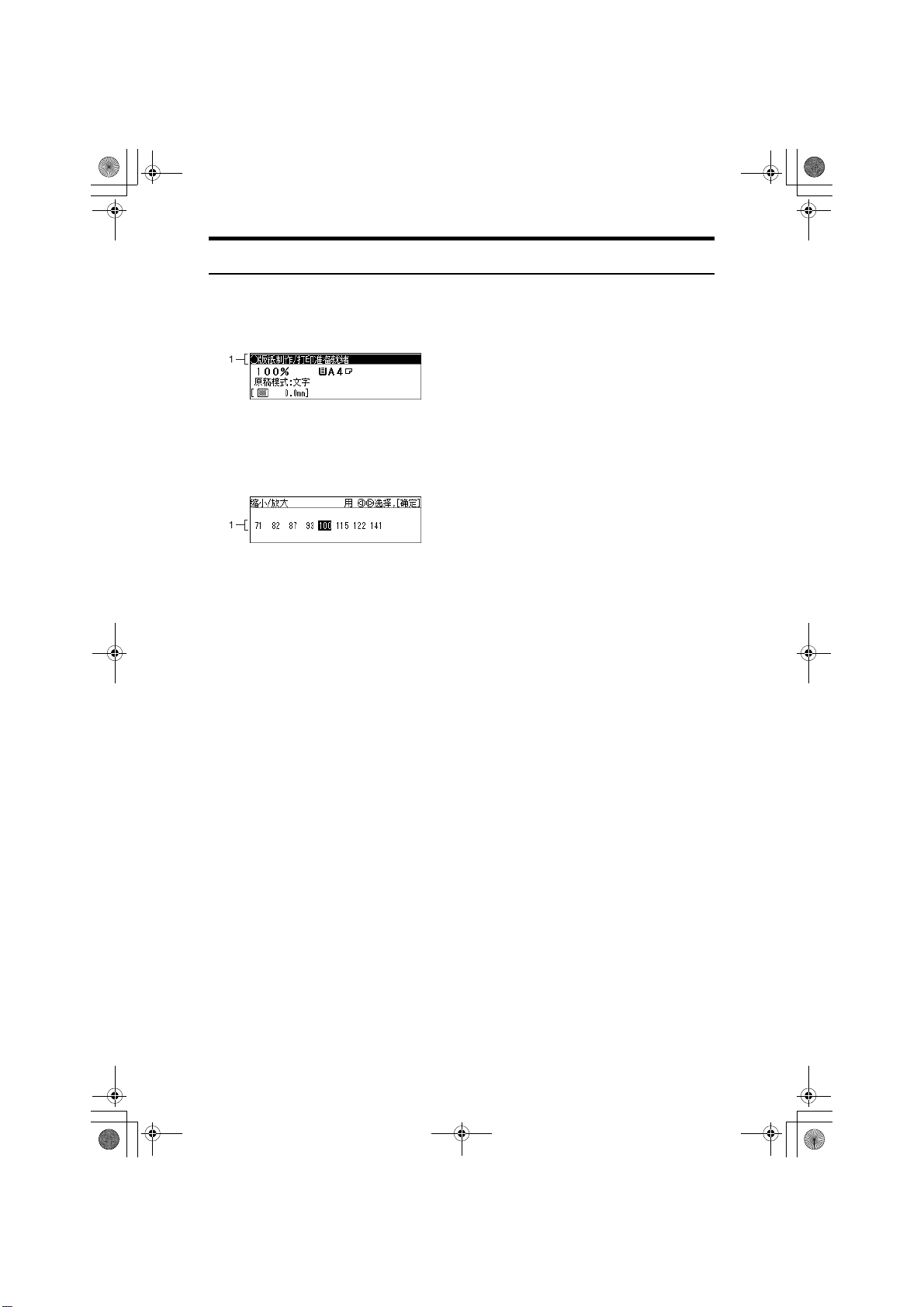
S
060117-HQPG4R2_OI.book Page 8 Friday, April 21, 2006 11:05 AM
面板显示布局
面板显示的基本元素说明如下。了解它们的含义将有助于您快速方便地使用设备
的功能。
❖ 选择 【缩小 / 放大】键时的样本显示
ZH AQN022
1. 设备状态或信息
按 【缩小 / 放大】键时,显示以下显示。
ZH ZLKS070E
1. 可用的功能和设置:
• 按 【~】【 }】键选择项目。
• 按 【确定】键确定您的设置。
• 按 【取消】键返回到前一个显示。
8
Page 25
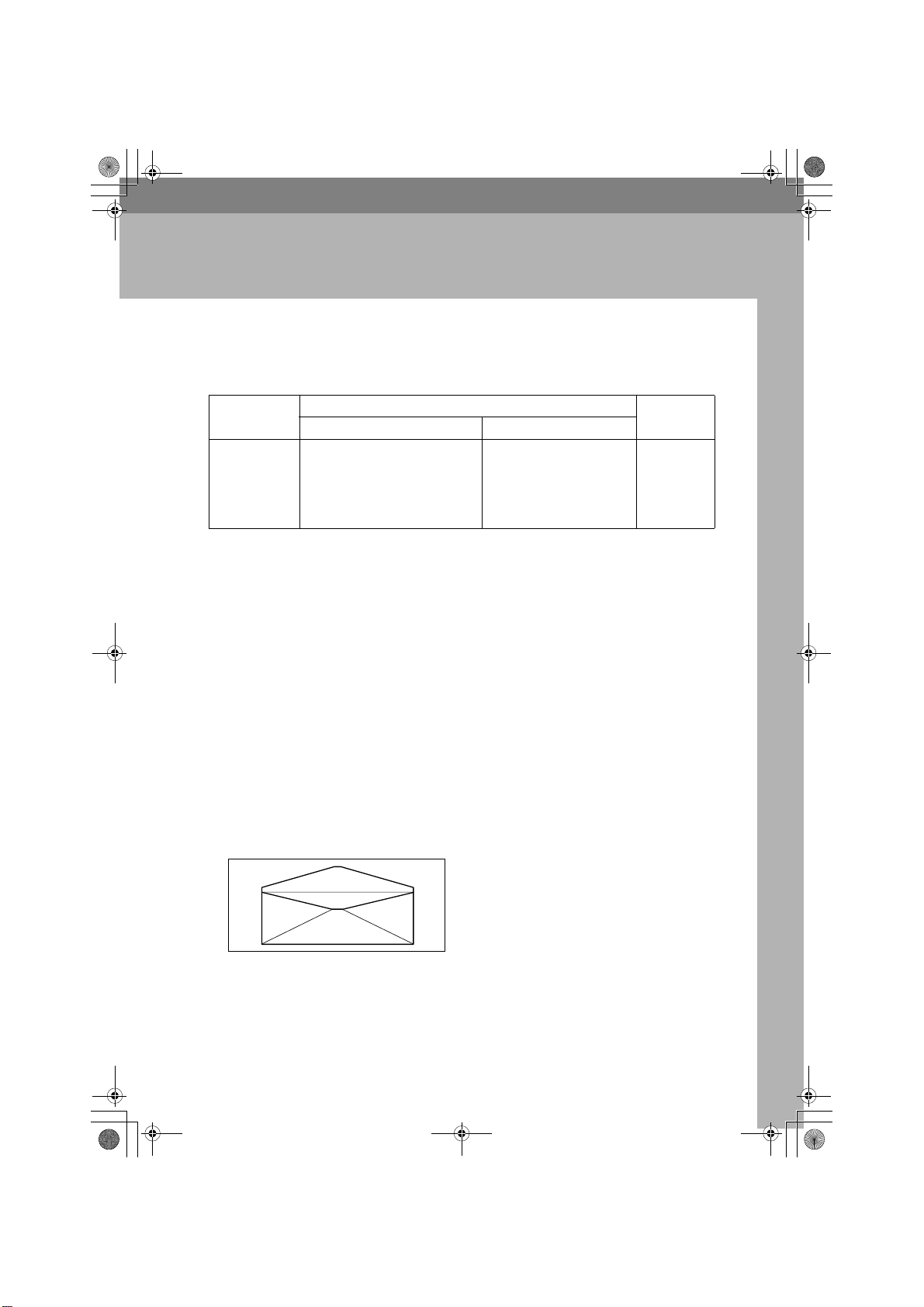
060117-HQPG4R2_OI.book Page 9 Friday, April 21, 2006 11:05 AM
印刷纸
受到以下限制:
公制 英寸
进纸盘 A3 L、B4 JIS (Japanese Industrial
Standard) L、 A4 L K、 B5 JIS
L K、 A5 L、 B6 JIS L、 A6
L、其它 (垂直:70 - 297mm,
水平:148 - 432mm)
建议在本机器中不要使用如下种类的纸张。
• 裁切粗糙的纸张
• 同一叠纸中有不同厚度的纸张
2
• 重于 85g/m
• 折叠、卷曲、有折痕或损坏了的纸张
• 潮湿的纸张
• 破损的纸张
• 光滑的纸张
• 粗糙的纸张
• 带有任何涂层的纸张 (如碳涂层)
• 短纤维纸张
• 薄纸
• 容易产生大量纸粉尘的纸张
• 纤维方向与送纸方向垂直的纤维类纸张
• 长而薄的特定类型的信封,如国际邮政信封
, 22 磅的信封
1. 操作
纸张尺寸 纸张重量
1
11" × 17" L、8
1
8
/2" × 11" L K、 51/2" ×
1
8
/2" L K、其它 (垂直:
2.76" - 11.7",水平:5.83" 17")
/2" × 14" L,
47.1 -
209.3g/m
12.5 - 55.6 磅
2
,
ZFXX040E
9
Page 26
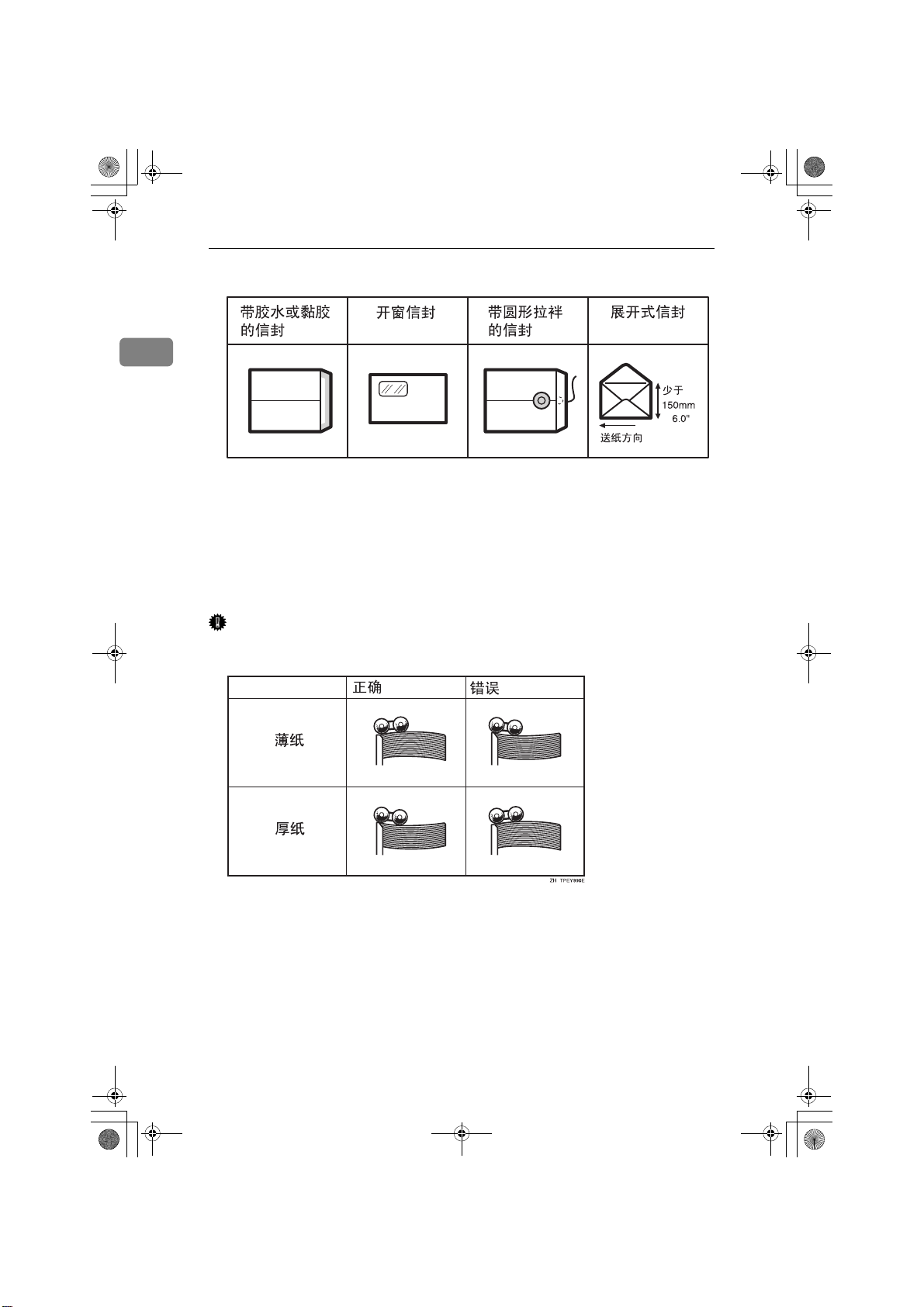
060117-HQPG4R2_OI.book Page 10 Friday, April 21, 2006 11:05 AM
操作
• 下列类型的信封:
1
如果在粗纤维的纸张上印刷,得到的复印图像可能会模糊不清。
您可以使用 A3 (297 × 420 mm)或 11" × 17" 的原稿或印刷纸。但是,请使用缩
小模式以确保印刷整个图像。这是因为最大印刷区域如下所示:
• 公制:290 × 410mm, 11.4" × 16.1"
• 英制:290 × 420mm, 11.4" × 16.5"
当您使用 A3(11" × 17")和 209.3 g/m
设置 1、 2 或 3。
重要信息
❒ 放纸张前,先弄平卷曲部分。如果无法弄平卷曲的纸张,如图所示将纸张卷曲
面向下摞起来。如果纸是卷曲的,则可能会卷住印筒或使印刷件出现污点。
2
,55.6 磅的纸张时,应将印刷速度降低到
10
Page 27
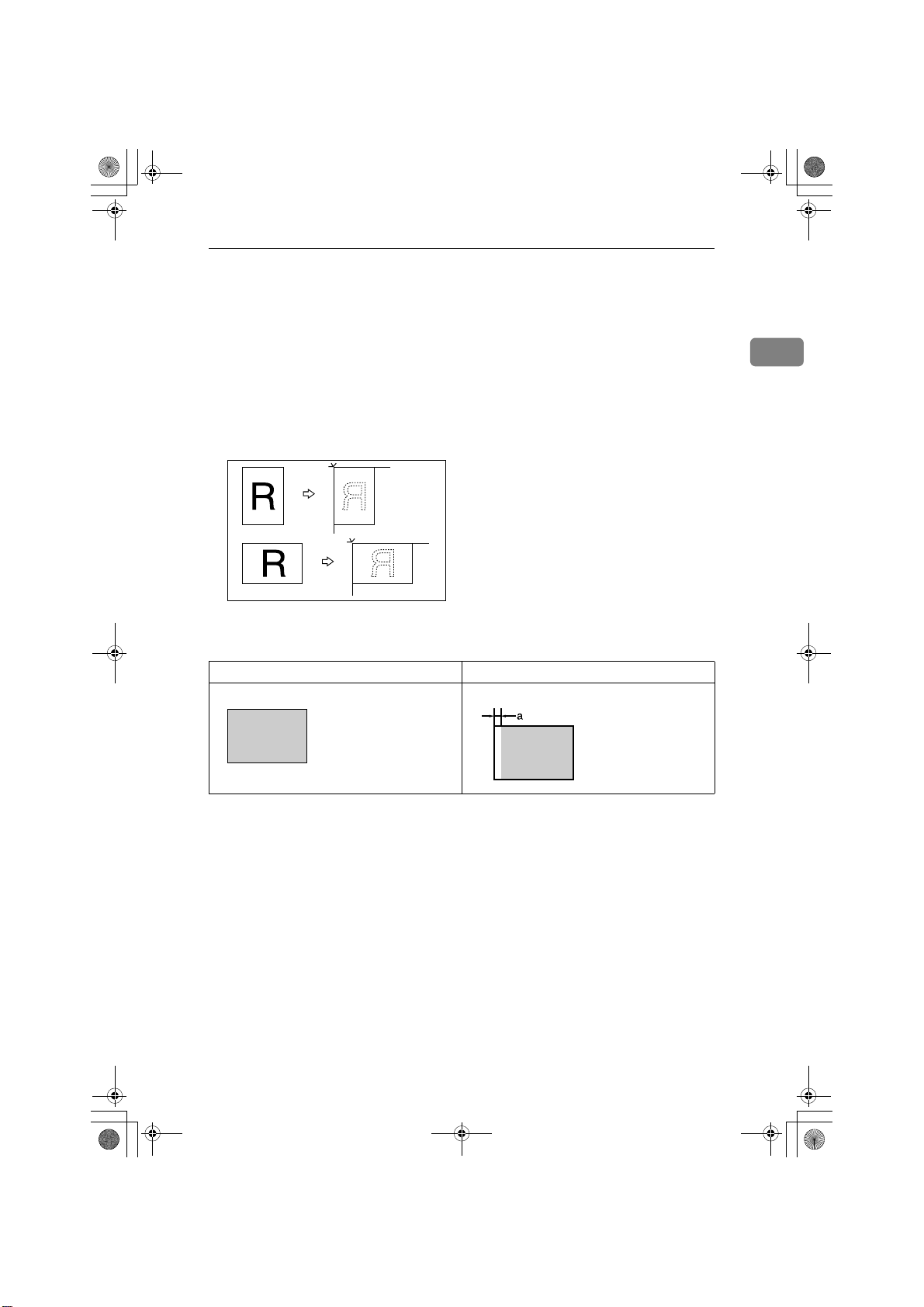
060117-HQPG4R2_OI.book Page 11 Friday, April 21, 2006 11:05 AM
原稿
在曝光玻璃上可以放置的最大原稿尺寸是 304.8 × 432 mm (12" × 17")。
如果使用在前缘带粗体字或单色实心区域的原稿,印刷件的页边可能会有污迹。
这种情况下,请将原稿正面朝下放到曝光玻璃上,并将页边最宽的一端朝输出纸
盘。
应在油墨或涂改液完全干燥后再将原稿放在曝光玻璃上。如果不采取此预防措
施,可能会在曝光玻璃上留下污迹并印刷到印件上。
一般按下图所示方式将原稿放在曝光玻璃上。
ZDZX030E
原稿
1
首张原稿前缘 5mm (0.2")范围内不会被印刷。使用选购的送稿器时,前缘的前
5mm (0.2")和后缘的后 2mm (0.08")不能印刷出来。
原稿 印刷
a = 5mm, 0.2"
11
Page 28
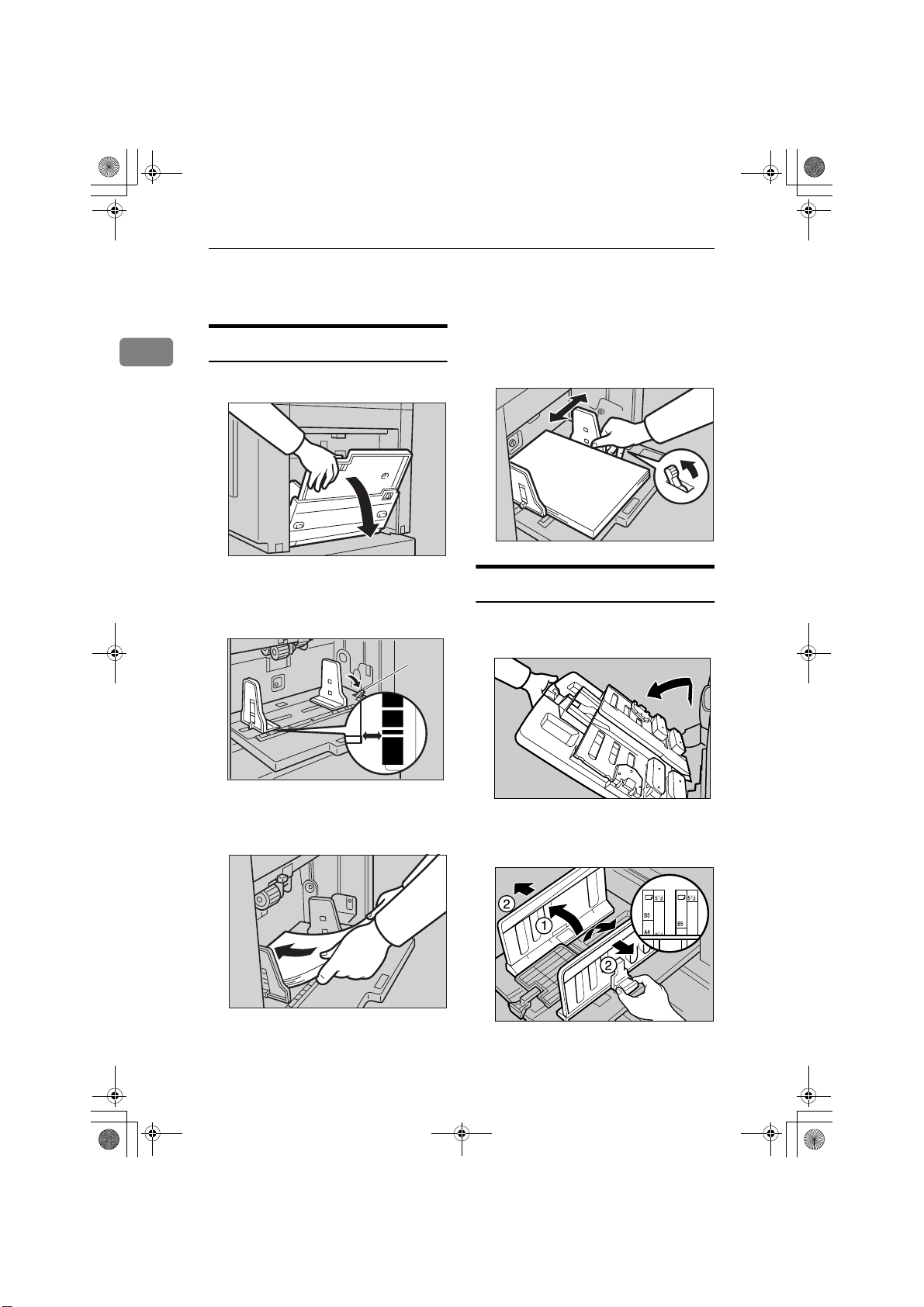
060117-HQPG4R2_OI.book Page 12 Friday, April 21, 2006 11:05 AM
操作
印刷准备
1
装纸
D 请注意务必让进纸侧导向板与纸张
轻轻接触。将锁定杆移回到原来的
位置。
A 小心打开进纸盘。
TSLH026E
B 释放进纸侧导向板锁定杆,并调整
侧导向板使之与纸张尺寸匹配。
安装输出纸盘
TSLY015E
A 略微抬起输出纸盘,然后轻轻地向
下放。
1
B5
F
A4B4A5
B5
TSLH01BE
1:进纸导板锁定杆
ABL022S
C 将纸装入进纸盘。
12
B 抬起纸张输出导向板,将宽度调整
到纸张尺寸。
ZFRY020E
ABL024S
Page 29
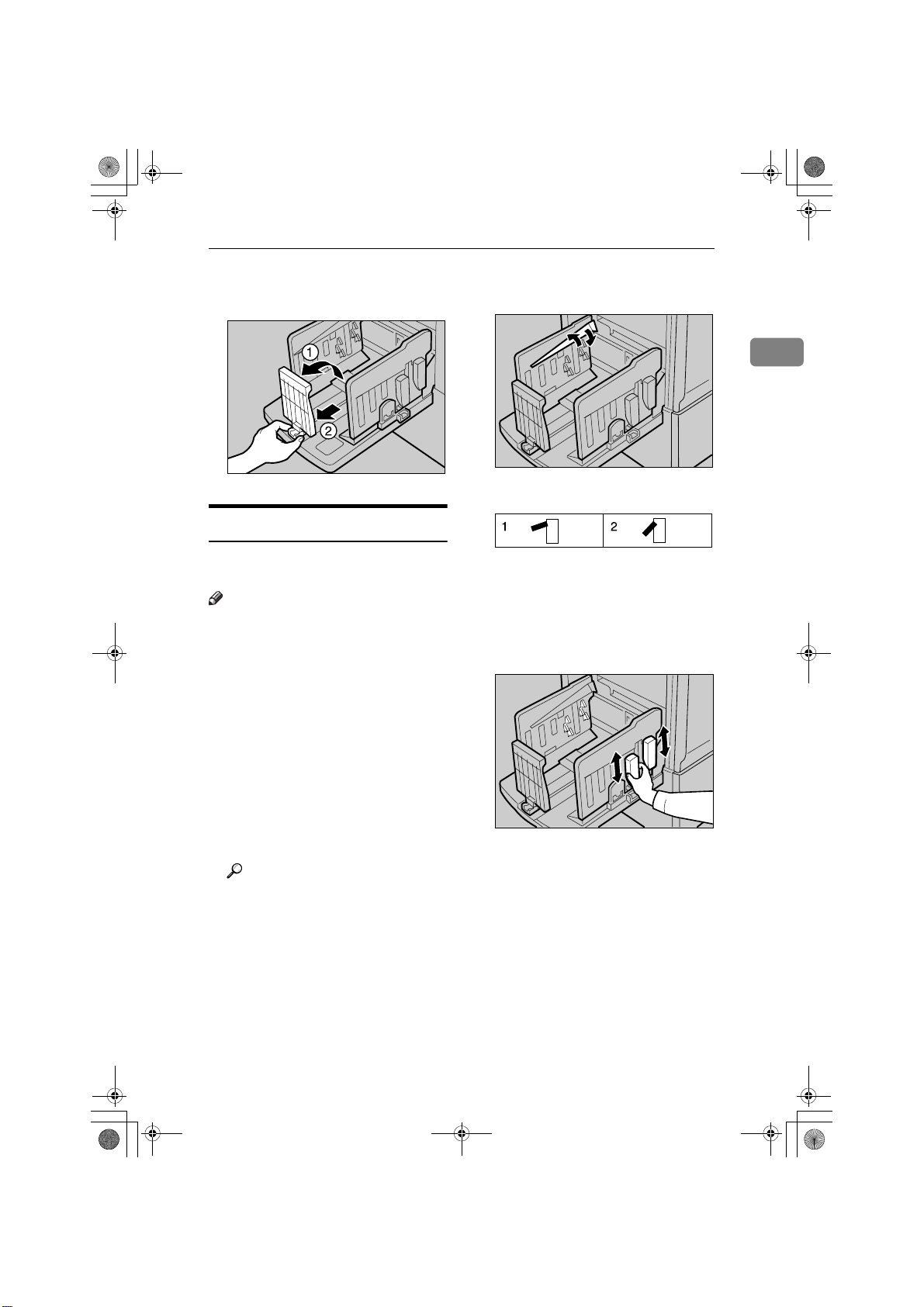
060117-HQPG4R2_OI.book Page 13 Friday, April 21, 2006 11:05 AM
印刷准备
C 抬起纸张输出尾部挡板,调整到与
纸张尺寸匹配的位置。
ACY064S
调整纸张对齐翼片和楔
使用纸张对齐翼片和楔来整齐地叠放
印刷件。
注
❒ 印刷件如果包含大面积的单色实心
图像,则输出时可能卷曲。如果发
生卷曲,请提起纸张对齐翼片约 45
度。当在 52.3 g/m
薄的 B5 JISL K 或 A4K 上印刷
时,请将楔一起向上滑动。
❒ 根据使用的纸张类型而定,提起翼
片时您可能无法装载至容量 (1000
张)。
❒ 当在 52.3 g/m
纸上高速印刷时,出纸区域可能出
现卡纸 (C)。如果出现这种情况,请
执行下列操作:
• 降低印刷速度。
参考
第 27 页 “ 更改印刷速度 ”
• 降低纸张对齐翼片。
• 将尾部挡板推向输出纸盘边缘。
❒ 当纸张对齐翼片提起时,输出印刷
件可能不能整齐叠放,这要视纸张
类型而定。如果出现这种情况,请
降低翼片。
2
(13.9 磅)或更
2
(13.9 磅)或更薄的
❖ 纸张对齐翼片
调整纸张对齐翼片。
1
ACY053S
1. 完全提起翼片。
2. 提起翼片约 45 度。
❖ 楔
将楔向上或向下滑动来调整缓冲区
片,以便与纸张尺寸和厚度匹配。
ACY054S
13
Page 30
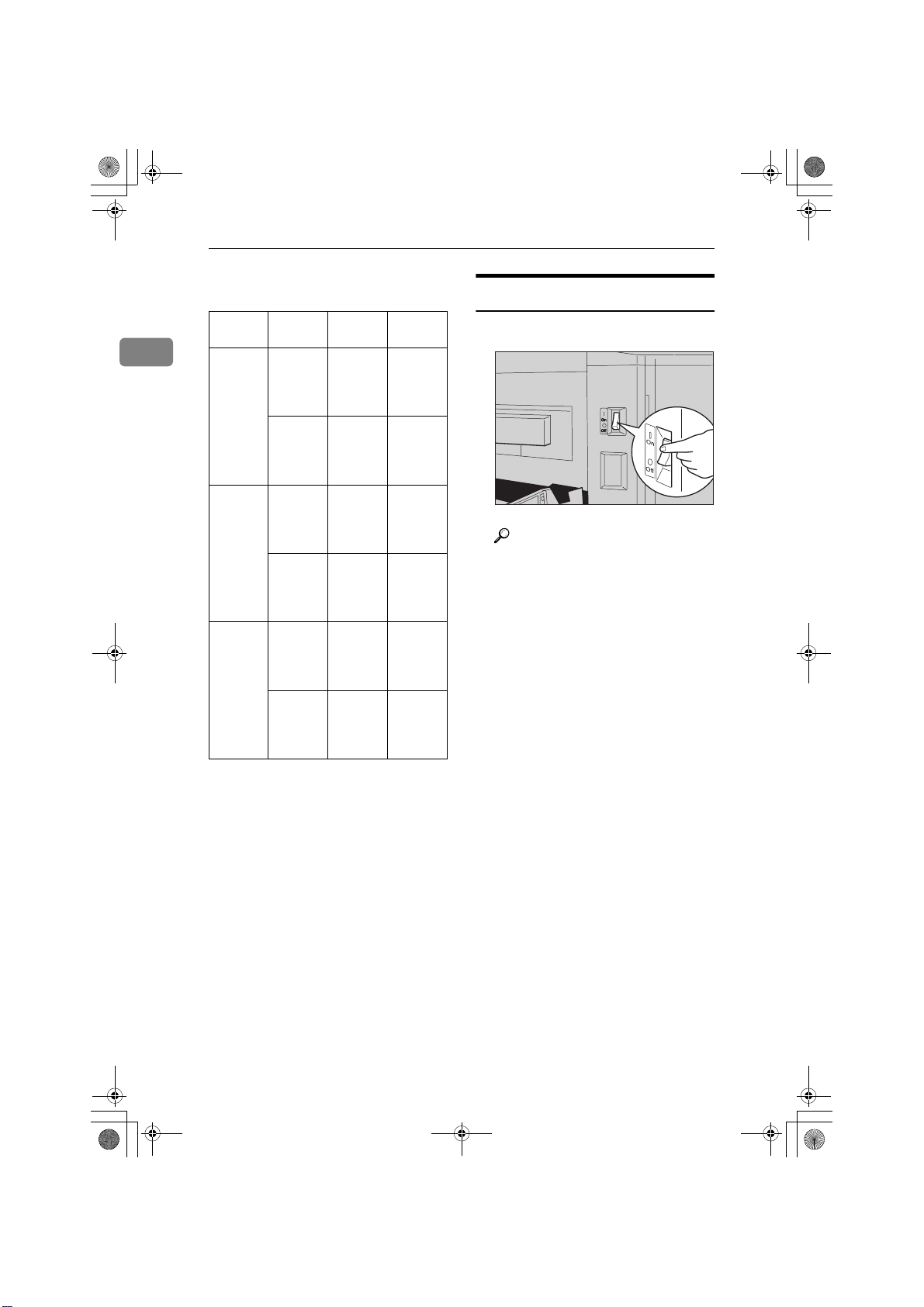
060117-HQPG4R2_OI.book Page 14 Friday, April 21, 2006 11:05 AM
操作
根据纸张尺寸和厚度调整纸张对齐翼
片和楔,方法如下:
纸张重量 纸张尺寸 纸张对齐翼片楔
1
128 g/m
(34 磅)
或更厚
52.3 g/m
2
128 g/m
(13.9 磅
至 34 磅)
52.3 g/m
(13.9 磅)
或更薄
2
2
–
2
A3 L、
11" ×
17"L、
B4 JIS L
A4
LK、
B5 JIS
LK
A3 L、
11" ×
17"L、
B4 JIS L
A4
LK、
B5 JIS
LK
A3 L、
11" ×
17"L、
B4 JIS L
A4
LK、
B5 JIS
LK
降低翼片。向下
降低翼片。向下
完全提起
翼片。
提起翼片
约 45 度。
提起翼片
约 45 度。
提起翼片
约 45 度。
向上
向上
向下
向下
打开电源
A 打开主开关。
ZFRH090E
参考
当输出纸张不整齐时,请参见第
112 页 “ 当输出纸盘出纸散乱时
” 。
14
Page 31

060117-HQPG4R2_OI.book Page 15 Friday, April 21, 2006 11:05 AM
印刷之后
印刷之后
A 将纸张从进纸盘取出。
进纸盘会下移。
B 小心关闭进纸盘。
C 稍微降低一个侧导向板。
ZFRY030E
TSLH020E
D 从纸张输出托盘取出印刷件。
E 降低纸张对齐翼片。
将楔向下滑动。
F
1
AFG050S
ABL040S
ABL043S
ABL038S
15
Page 32

060117-HQPG4R2_OI.book Page 16 Friday, April 21, 2006 11:05 AM
操作
G 移动纸张输出挡板直到把手与盘板
末端齐平。
J 关闭输出纸盘。
1
ABL023S
ZFRH190E
H 放下纸张输出挡板。
ABL054S
I 将导向板移到各边,然后翻下。
关闭电源
A 关闭主开关。
ZFRH100E
16
ABL044S
Page 33
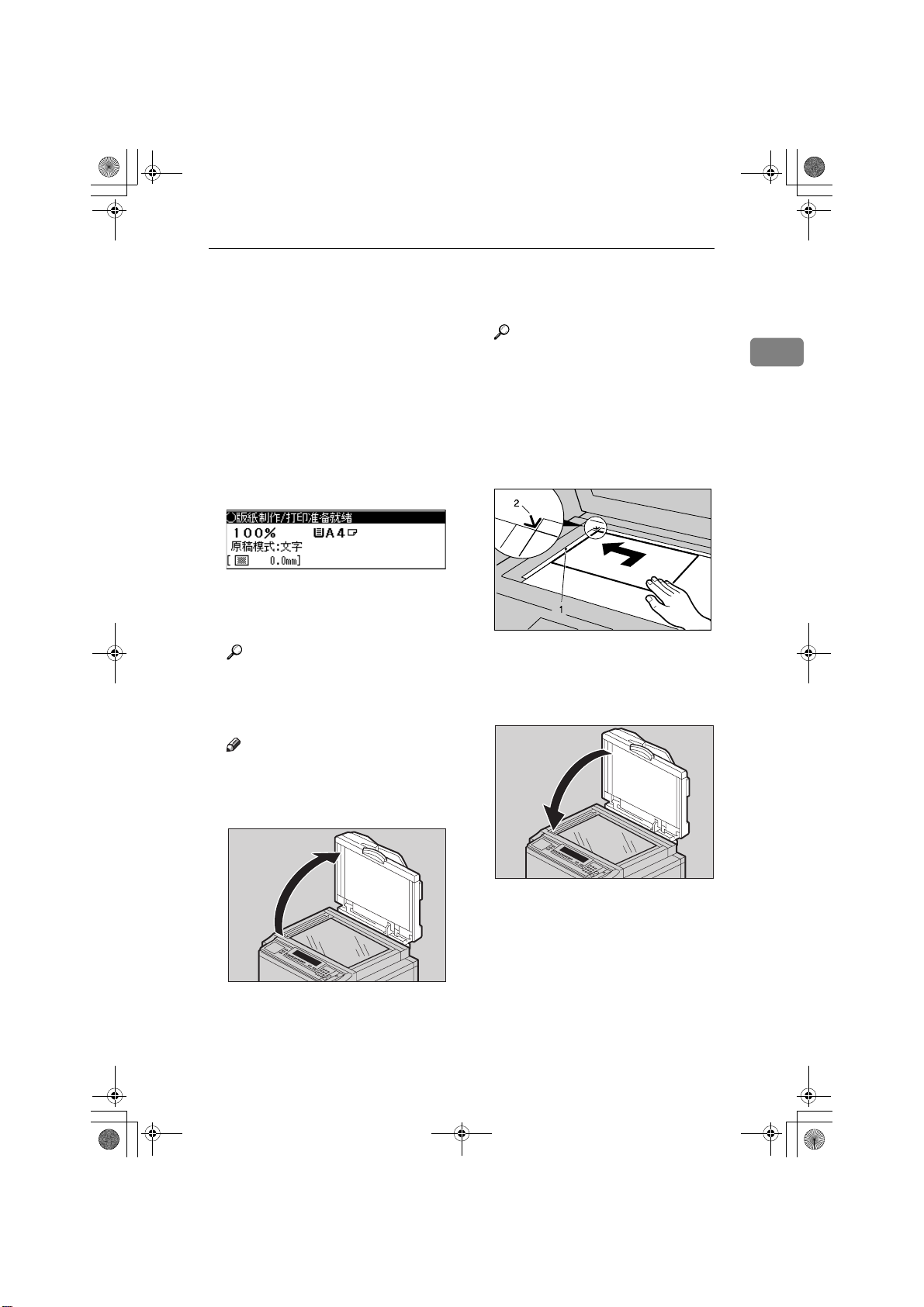
060117-HQPG4R2_OI.book Page 17 Friday, April 21, 2006 11:05 AM
标准印刷
标准印刷
本节说明进行制版印刷的基本操作步
骤。操作步骤因设备是否处于自动循
环模式而不同。
对于自动循环模式,您可以在一个简
单的操作中进行制版和印刷。缺省值
为开,但是您可以用用户工具更改设
置。要更改设置,请参阅第 75 页 “ 4
模式设置 ” 上的“1 自动循环打开 / 关
闭”。
A 查看设备是否准备好印刷。
B 如果使用者代码模式被设定到 “打
开” ,请用数字键输入您的使用者
代码,然后按 【确定】键。
参考
请参见第 56 页 “ 输入使用者代
码以使用本设备 ” 。
C 确认先前的印刷设置已被清除。
注
❒ 要清除先前的印刷设置,请按
【清除模式 / 节能】键。
参考
有关如何在选购的送稿器内放置
原稿的详细情况,请参阅第 62 页
“ 将原稿置入送稿器中 ” 。
E 将原稿面朝下放置在曝光玻璃上。
原稿应与参考标记和左角刻度标记
对齐。
ACY058S
A 左角刻度标记
B 参考标记
F 放下曝光玻璃盖。
1
D 抬起曝光玻璃盖。
ZFRH061E
G 指定印刷设置。
ZFRH060E
17
Page 34

060117-HQPG4R2_OI.book Page 18 Friday, April 21, 2006 11:05 AM
操作
H 用数字键输入印刷数量。
自动循环模式关闭时
A 查看自动循环模式是否已关闭。
1
ZLKS032E
注
❒ 如果您输入错误,请按【清除 / 停
止】键,然后再次输入数字。
自动循环模式开启时
A 查看自动循环模式是否开启。
ZLKS035E
B 按 【版纸制作】键。
注
❒ 如有必要,按【试印】键,查
看印刷图像。
ZLKS035E
ZLKS030E
18
B 按 【版纸制作】键。
试印后印刷自动开始。
ZLKS030E
ZLKS031E
参考
如果图像位置不正确,可用
【图像位置】键进行调整。请
参见第 23 页 “ 调整印刷图像
的位置 ” 。
Page 35

060117-HQPG4R2_OI.book Page 19 Friday, April 21, 2006 11:05 AM
C 按 【印刷】键。
ZLKS033E
I 印刷作业完成时,按【消除模式 / 节
能】键。
标准印刷
1
ZLKS036E
印刷设置均被清除,且设备返回初
始状态。
19
Page 36
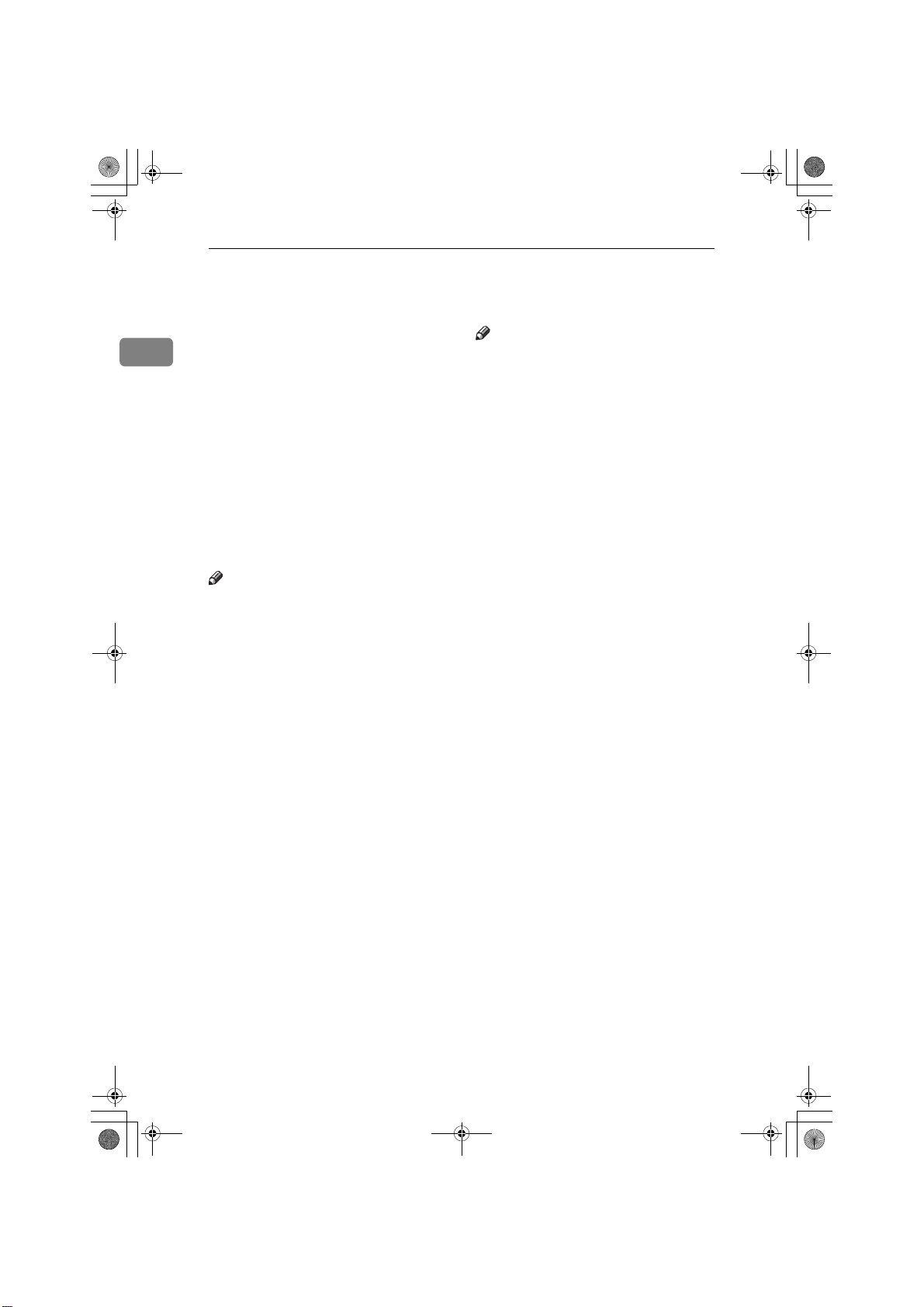
060117-HQPG4R2_OI.book Page 20 Friday, April 21, 2006 11:05 AM
操作
节能
如果印刷后有一段时间不用,本设备
1
将进入节能或自动关机模式,以节省
能耗。
❖ 节能模式
显示关闭。在此模式下,可以从计
算机执行打印。
若要操作本设备,请按操作开关或
将原稿放在曝光玻璃上或 ADF 中。
若要返回节能模式,请按操作开
关。
❖ 自动关机模式
本设备自动关机。若要使用本设
备,请打开主开关。
注
❒ 您可以选择作业完成后经过指定的
时间段,本设备将进入哪种模式。
请参见第 72 页 “ 1 系统 ” 的“7 节
能选项”。
❒ 您可以更改节能或自动关机模式启
动前,本设备要等待的时间。请参
见第 72 页 “ 1 系统 ” 的“8 节能定
时器”。
注
❒ 在下列情况下,本设备不会自动进
入节能或自动关机模式:
• 出现警告信息
• 无油墨
• 原稿或纸张卡纸
• 正在制作版纸或印刷
• 设备正在印刷合并重复的第二页
• 缺纸
• 版纸卸出盒已满
• 无版纸
• 原稿遗留在 ADF 中
• 有盖子打开
• 您正在使用用户工具进行更改
• 显示用户代码输入屏幕
• 数据输入指示灯亮起或闪烁
• 您正在控制面板上设置模式
20
Page 37
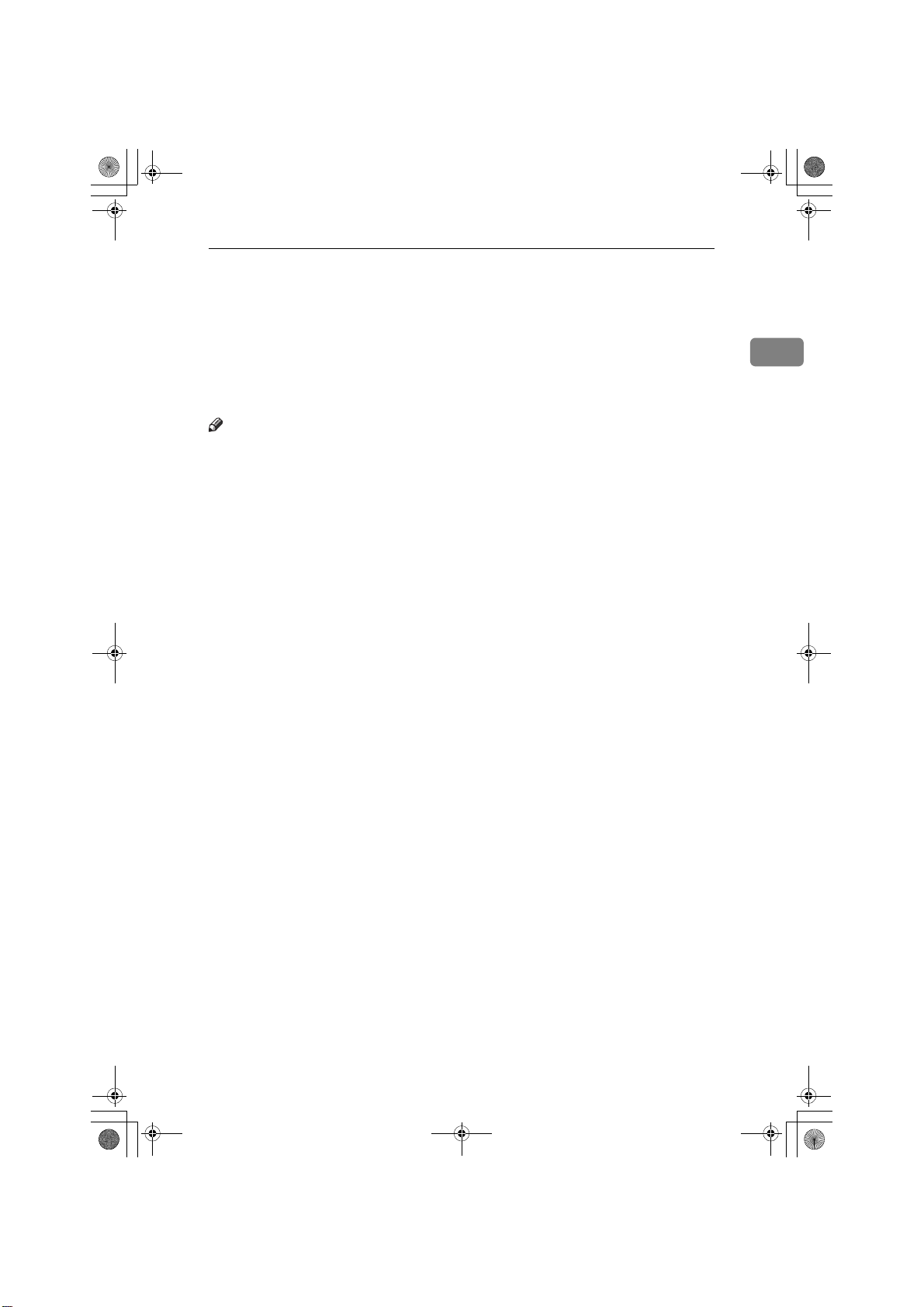
060117-HQPG4R2_OI.book Page 21 Friday, April 21, 2006 11:05 AM
自动关机定时器
您可以设置,让本设备在每天的指定
时间关机。
在用户工具中进行定时器设置。请参
见第 72 页 “ 1 系统 ” 的“9 自动关机
定时器”。
注
❒ 如果在设置时间,您正在使用本设
备,则本设备不会自动关机。
自动关机定时器
1
21
Page 38
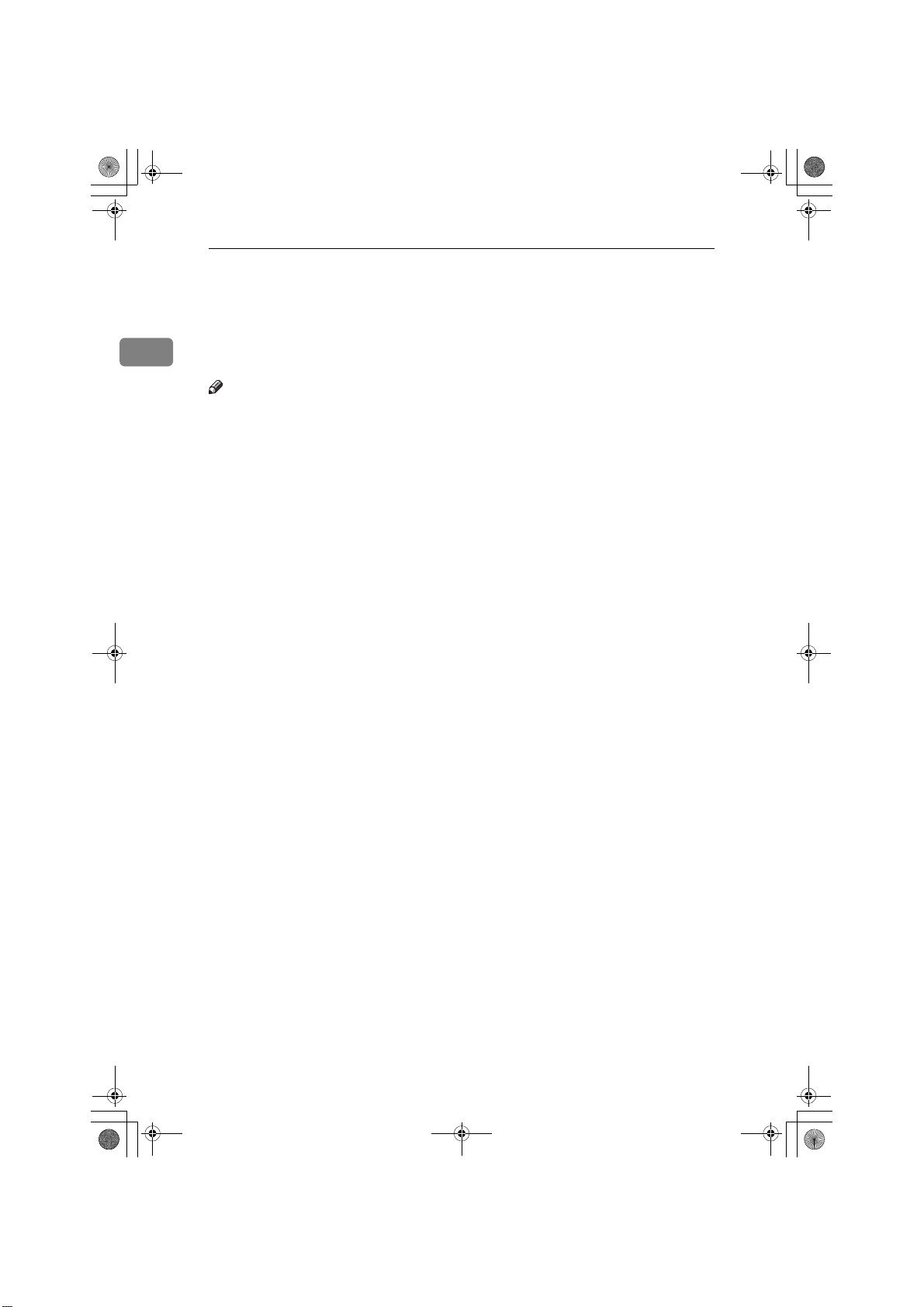
060117-HQPG4R2_OI.book Page 22 Friday, April 21, 2006 11:05 AM
操作
自动重置
本设备可被设置成在特定的时间内无
1
操作后自动返回初始状态。这称为“自
动重置”。
注
❒ 自动重置时间可以设定为 1 到 5 分
钟,或“关闭”。请参见第 72 页 “
1 系统 ” 上的 “1 自动重置”。
❒ 自动重置的缺省值为关闭。
❒ 在下列情况下,自动重置不发生。
• 无油墨
• 原稿或印刷纸卡纸
• 设备未完成制版或印刷
• 如果设备正在印刷合并印刷的第
二页
• 无印刷纸
• 无版纸
• 卸版盒满
• 选购的送稿器内有原稿
• “打开门盖”指示灯亮起
• 正在进行更改用户工具
• 自动重置被设置 “关”
22
Page 39

060117-HQPG4R2_OI.book Page 23 Friday, April 21, 2006 11:05 AM
调整印刷图像的位置
调整印刷图像的位置
您可以以两种方式调整印刷图像位置 :
❖ 前后移动
使用 【图像位置】键。
❖ 左右移动
使用侧向微调盘。
前后
GRFORW0E
* 进纸方向
A 按 【图像位置】左向键,将图像前
移;按右向键则后移。
❒ 当向前移动图像时,请在纸前端
空出大于 5mm (0.2")的页边。
如果未留页边,纸张可能会卷在
印筒上,并导致卡纸。
B 按 【试印】键检查图像位置。
1
ZLKS031E
ZLKS040E
注
❒ 每按一次 【图像位置】键,图像
位置移动 0.5mm (0.02"), 每 个
方向最多可以移动 15mm
(0.6")。
23
Page 40

060117-HQPG4R2_OI.book Page 24 Friday, April 21, 2006 11:05 AM
操作
左右
1
❖ 将图像左移
TSLH02JE
* 进纸方向
A 按进纸盘下降键降低进纸盘。
B 按如图所示转动侧向微调盘。
❖ 将图像右移
GRLEFT0E
ZFRH031E
注
❒ 在每个方向上图像位置最多可以
移动 10mm(0.4")。标尺上的每
个刻度代表移动 2mm (0.08")。
❒ 调节纸张输出侧导向板使之与新
的图像位置匹配。
C 按 【试印】键检查图像位置。
ZLKS031E
24
TSLH02IE
Page 41

060117-HQPG4R2_OI.book Page 25 Friday, April 21, 2006 11:05 AM
调整印刷图像浓度
调整印刷图像浓度
可根据需要调整印刷图像的浓度。
注
❒ 您可以指定电源打开时缺省选择的
图像浓度。请参见第 74 页 “ 3 初始
设置 ” 上的 “1 版纸制作浓度”。
A 按 【图像浓度】键。
ZLKS080E
注
❒ 如果您的原稿有彩色背景(如蓝
色或红色),应选择较浅的图像
浓度以防止印刷件显得很脏。
B 放置原稿。
C 用数字键输入印刷数量。
D 按 【版纸制作】键。
1
ZLKS030E
试印后印刷自动开始。
注
❒ 如果您要查看印刷前的图像,在
按【版纸制作】键之前按【自动
循环】键,以便关闭自动循环模
式。请参见第 18 页 “ 自动循环
模式关闭时 ” 。
ZLKS032E
25
Page 42

060117-HQPG4R2_OI.book Page 26 Friday, April 21, 2006 11:05 AM
操作
淡彩模式
使用此功能可以进行半色调印刷。
D 按 【版纸制作】键。
1
GRTINT0E
A 按 【淡彩】键。
试印后印刷自动开始。
注
❒ 如果您要查看印刷前的图像,在
按【版纸制作】键之前按【自动
循环】键,以便关闭自动循环模
式。请参见第 18 页 “ 自动循环
模式关闭时 ” 。
ZLKS08AE
B 放置原稿。
C 用数字键输入印刷数量。
ZLKS030E
26
ZLKS032E
Page 43

060117-HQPG4R2_OI.book Page 27 Friday, April 21, 2006 11:05 AM
更改印刷速度
使用 【W】【V】键 (调速键)调节印
刷速度,使之适合印刷纸的类型。
A 按【V】键提高速度,或按【W】键
降低速度。
ZLKS041E
注
❒ 可选择如下速度:
• 设置 1:
60 张 / 分钟
• 设置 2:
75 张 / 分钟
• 设置 3:
90 张 / 分钟
• 设置 4:
105 张 / 分钟
• 设置 5:
120 张 / 分钟
❒ 缺省值为设置 3。
更改印刷速度
1
27
Page 44

060117-HQPG4R2_OI.book Page 28 Friday, April 21, 2006 11:05 AM
操作
停止多页印刷
1
停止多页印刷以便印刷另
一个原稿
A 按 【清除 / 停止】键。
ZLKS034E
B 放置新原稿。
更改印刷数量和检查完成
的印件
A 按【清除/ 停止】键。
ZLKS034E
B 更改印刷数量或检查已完成的印刷
件。
C 输入印刷数量,然后按【版纸制作】
键。
注
❒ 如要更改印刷数量,可按 【清除
/ 停止】键,然后用数字键输入新
的印刷数量。
C 按 【印刷】键恢复印刷。
28
ZLKS030E
ZLKS033E
Page 45

060117-HQPG4R2_OI.book Page 29 Friday, April 21, 2006 11:05 AM
预置缩小 / 放大
预置缩小 / 放大
使用此功能按预置的比例缩小或放大
原稿。
GRRATI0E
注
❒ 即使图像本身已经被放大或缩小,
印刷图像的前缘仍保留不变。
GCRATI0E
1. 使用曝光玻璃时
2. 使用选购的送稿器时
* 进纸方向
a = 5mm, 0.2"
❒ 选择某比例时,不必考虑原稿或印
刷纸的尺寸。但是,使用某些比例
时,部分图像可能印刷不出来,或
页边会出现在印刷件上。
❒ 可从 7 个预设比例中选择一个(3 个
放大比例, 4 个缩小比例)。
❖ 公制
比例 (%) 原稿 → 印刷纸尺寸
141
122
115
93 —
87
82
71
A4 → A3
B5 JIS → B4 JIS
A4 → B4 JIS、 A5 → B5 JIS
B4 JIS → A3
B5 JIS → A4
A3 → B4 JIS、 A4 → B5 JIS
B4 JIS → A4、 B5 JIS → A5
A3 → A4、 A4 → A5、
B4 JIS → B5 JIS
*1
、 A5 → A4、
*1
、
❖ 英制
比例 (%) 原稿 → 印刷纸尺寸
155
129
121
93 —
77
74
65
*1
仅限机型 1 和 2
1
5
/2" × 8 1/2" → 8 1/2" × 14"
1
8
/2" × 11" → 11" × 17"
1
5
/2" × 8 1/2" → 8 1/2" × 11"
1
8
/2" × 14" → 11" × 17"
1
8
/2" × 14" → 8 1/2" × 11"
11" × 15" → 8
11" × 17" → 8
1
8
/2" × 11" → 5 1/2" × 8 1/2"
1
/2" × 11"
1
/2" × 11",
*1
,
*1
❒ 您可以指定电源打开时缺省选择的
复制比例。请参见第 74 页 “ 3 初始
设置 ” 上的 “3 比例优先级”。
1
29
Page 46

060117-HQPG4R2_OI.book Page 30 Friday, April 21, 2006 11:05 AM
操作
A 按 【缩小 / 放大】键。
F 按 【版纸制作】键。
1
ZLKS051E
B 使用【~】【}】键选择您想要的复
制比例,并按 【确定】键。
C 查看原稿和印刷纸的尺寸是否正
确。
D 放置原稿。
E 用数字键输入印刷数量。
试印后印刷自动开始。
注
❒ 如果您要查看印刷前的图像,在
按【版纸制作】键之前按【自动
循环】键,以便关闭自动循环模
式。请参见第 18 页 “ 自动循环
模式关闭时 ” 。
ZLKS030E
30
ZLKS032E
Page 47

060117-HQPG4R2_OI.book Page 31 Friday, April 21, 2006 11:05 AM
变焦
变焦
使用此功能时,可以以 1% 为单位微调
复制比例。
GRZOOM0E
注
❒ 您可以在 50–200% 的范围中选择。
A 用【 】【 】键 (变焦键)指定
复制比例。
ZLKS081E
注
❒ 此外,您可以先选择接近所需比
例的预置比例,然后使用 【】
或 【】键调整比例。
B 放置原稿。
C 用数字键输入印刷数量。
1
ZLKS032E
D 按 【版纸制作】键。
ZLKS030E
试印后印刷自动开始。
注
❒ 如果您要查看印刷前的图像,在
按【版纸制作】键之前按【自动
循环】键,以便关闭自动循环模
式。请参见第 18 页 “ 自动循环
模式关闭时 ” 。
31
Page 48

060117-HQPG4R2_OI.book Page 32 Friday, April 21, 2006 11:05 AM
操作
消除边影
当利用较厚的书本或类似的原稿进行
1
印刷时,由装订线引起的阴影可能会
出现在印刷件上。如果使用消除边影
模式印刷,这类阴影将被自动消除。
B 使用 【~】【}】键选择原稿尺寸和
方向,然后按 【确定】键。
❖ 使用消除边影模式
AB AB
C 放置原稿。
D 用数字键输入印刷数量。
GRERAS0E
❖ 不使用消除边影模式
AB
ZLKS032E
GRERAS1E
注
❒ 您可以在 0 到 20mm 的范围内指定
要消除的边影宽度。请参见第 74 页
“ 3 初始设置 ” 上的“5 页边消除区
域”。
❒ 缺省值为 5mm (0.2")。
E 按 【版纸制作】键。
A 按两次 【消除边影】键。
32
ZLKS082E
ZLKS030E
试印后印刷自动开始。
注
❒ 如果您要查看印刷前的图像,在
按【版纸制作】键之前按【自动
循环】键,以便关闭自动循环模
式。请参见第 18 页 “ 自动循环
模式关闭时 ” 。
Page 49
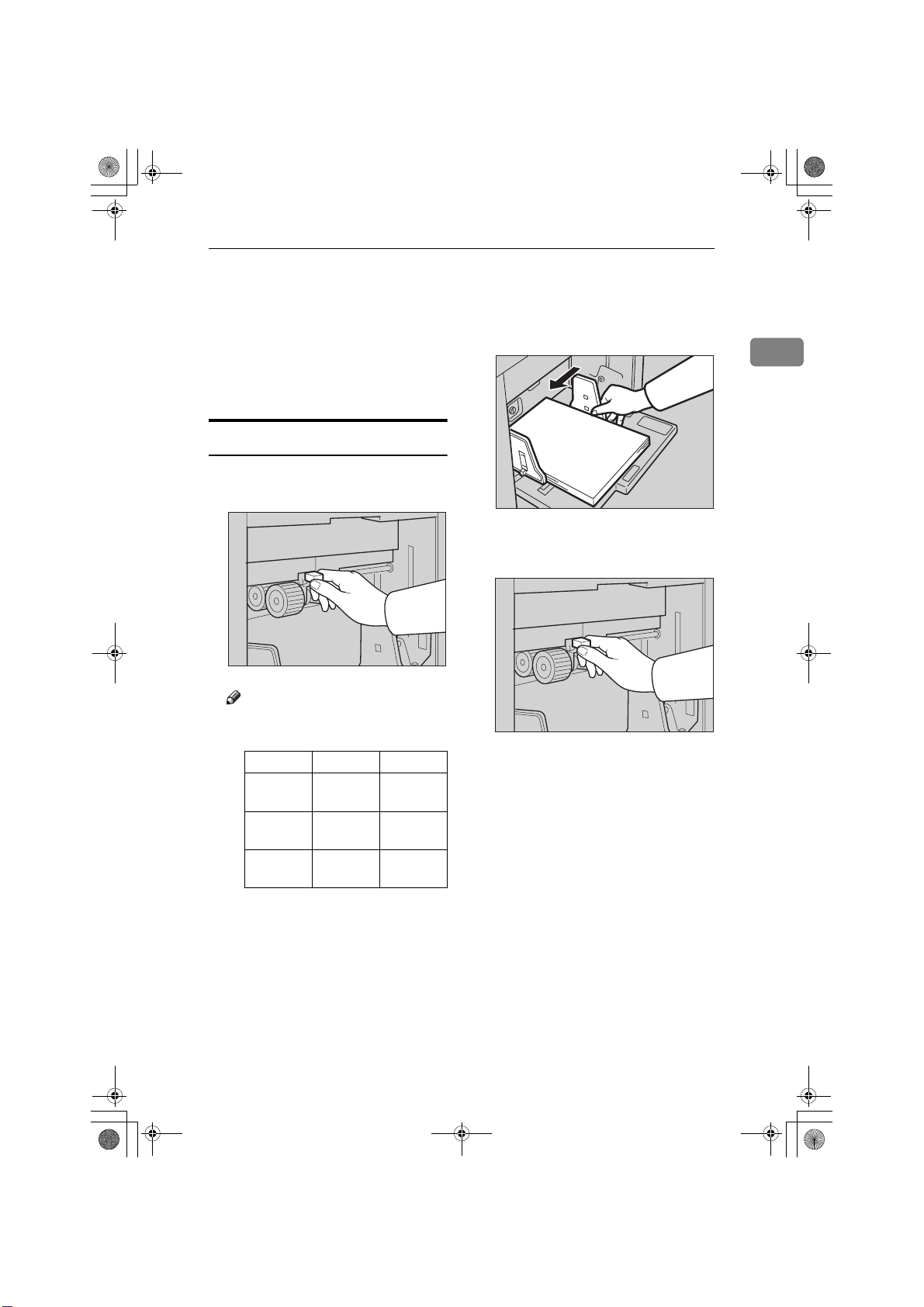
060117-HQPG4R2_OI.book Page 33 Friday, April 21, 2006 11:05 AM
在厚纸或薄纸上印刷
在厚纸或薄纸上印刷
当在厚纸(127.9 至 209.3g/m2(即 34.0
至 55.6 磅))、标准纸(52.3 至
127.9g/m
纸(47.1 至 52.3g/m
2
(即 13.9 至 34.0 磅))或薄
2
(即 12.5 至 13.9
磅))上印刷时,请执行如下步骤。
按压拨杆位置
A 将搓纸辊压力杆移动到厚纸、标准
纸或薄纸位置。
ZFRH210E
注
❒ 根据下表中所示的纸张克重选择
正确的压力杆位置。
公制 英制
2
2
2
2
34.0 —
55.6 磅
13.9 —
34.0 磅
12.5 —
13.9 磅
(21.6 磅)
厚纸
标准纸
薄纸
*1
当纸张小于 B5 JIS、 51/2" × 81/2"
127.9 —
209.3g/m
52.3 —
127.9g/m
*1
47.1 —
52.3g/m
而重量超过 81.4g/m
时,请使用薄纸位置。
B 确定进纸导板轻轻接触纸张。
1
ZCTH150E
C 完成印刷后,请将搓纸辊压力杆移
动到标准纸张位置。
ZFRH210E
33
Page 50

060117-HQPG4R2_OI.book Page 34 Friday, April 21, 2006 11:05 AM
操作
原稿类型
请从如下所示中选择与原稿匹配的一
1
种 :
B 使用 【~】【}】键选择原稿类型,
然后按 【确定】键。
❖ 文字模式
当原稿只有文字(而没有图片)时,
请选择该模式。
❖ 文字 / 照片模式
当原稿包含照片或有文字的图片
时,请选择该模式。
C 放置原稿。
D 用数字键输入印刷数量。
❖ 照片模式
使用该模式可以再现照片和图片的
细致色调。
❖ 铅笔模式
当原稿以铅笔书写时,请使用该模
式。
注
❒ 您可以指定电源打开时缺省选择的
原稿类型。请参见第 74 页 “ 3 初始
设置 ” 上的 “2 原稿优先级”。
❒ 缺省值为文字模式。
❒ 从加网原稿印刷时,可能会出现网
纹。
❒ 如果用照片模式印刷有文字和图片
的原稿,文字颜色会较浅。要避免
这种情况,请使用文字 /照片模式代
替。
E 按 【版纸制作】键。
ZLKS032E
A 按 【原稿类型】键。
34
ZLKS050E
ZLKS030E
试印后印刷自动开始。
注
❒ 如果您要查看印刷前的图像,在
按【版纸制作】键之前按【自动
循环】键,以便关闭自动循环模
式。请参见第 18 页 “ 自动循环
模式关闭时 ” 。
Page 51
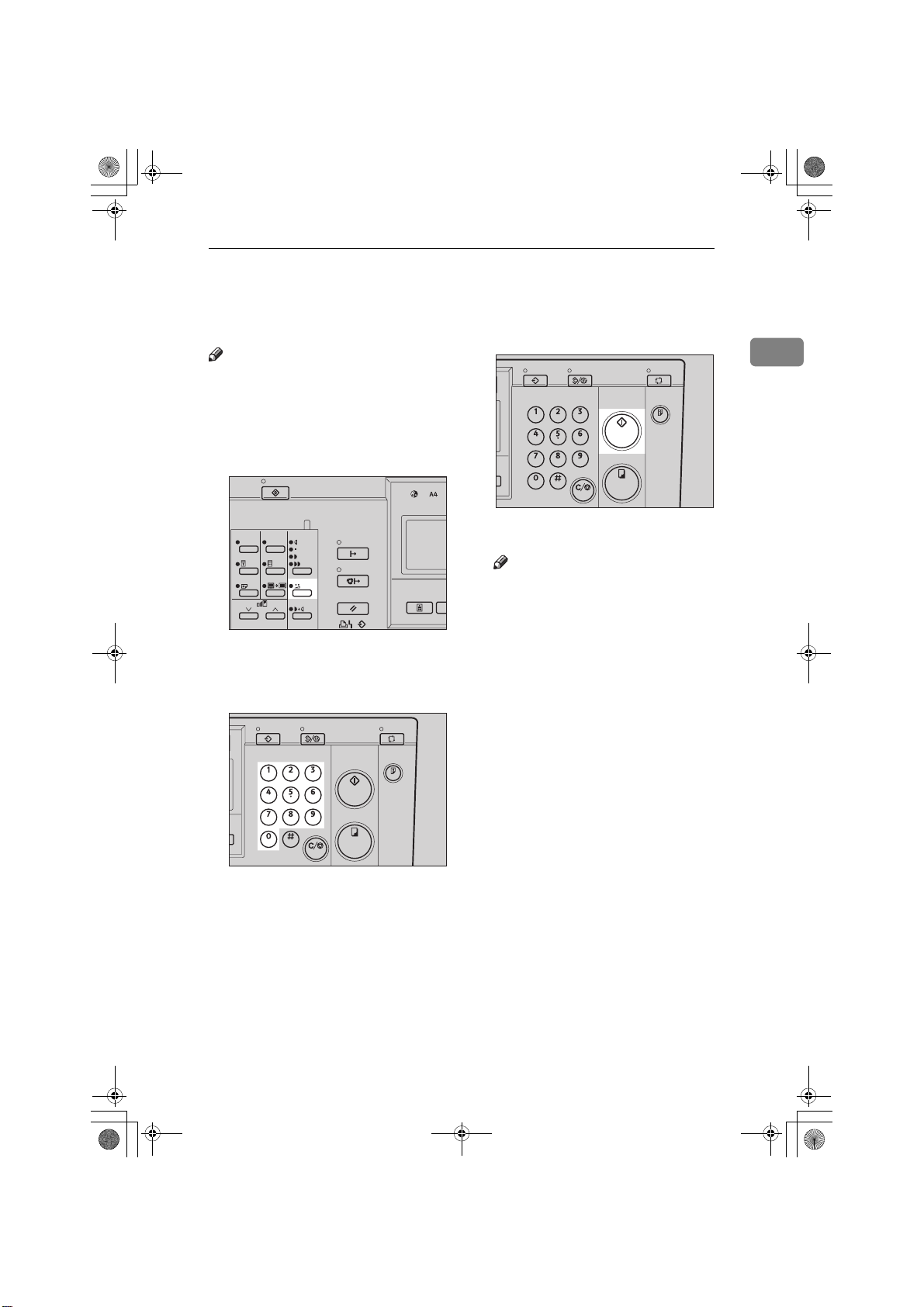
060117-HQPG4R2_OI.book Page 35 Friday, April 21, 2006 11:05 AM
省墨模式
省墨模式
用此功能节省油墨。
注
❒ 使用省墨模式时印刷件变淡。
❒ 缺省值为关。要选择节省模式的
“开”或“关”,请参见“4 节省模
式开/关”,第 74页 “ 3初始设置 ” 。
A 按 【省墨】键。
ZLKS083E
B 放置原稿。
C 用数字键输入印刷数量。
D 按 【版纸制作】键。
1
ZLKS030E
试印后印刷自动开始。
注
❒ 如果您要查看印刷前的图像,在
按【版纸制作】键之前按【自动
循环】键,以便关闭自动循环模
式。请参见第 18 页 “ 自动循环
模式关闭时 ” 。
ZLKS032E
35
Page 52

060117-HQPG4R2_OI.book Page 36 Friday, April 21, 2006 11:05 AM
操作
自动循环
使用此功能在一个简单的操作中进行
1
制版和印刷。
注
❒ 缺省值为开。
❒ 您可以指定在打开电源时是否启动
自动循环模式。请参见第 75 页 “ 4
模式设置 ” 上的 “1 自动循环开
关”。
A 如果自动循环关闭,请按 【自动循
环】键将其启动。
B 放置原稿并输入印刷数量。
C 按 【版纸制作】键。
制版后立即开始印刷。
36
ZLKS035E
ZLKS030E
Page 53
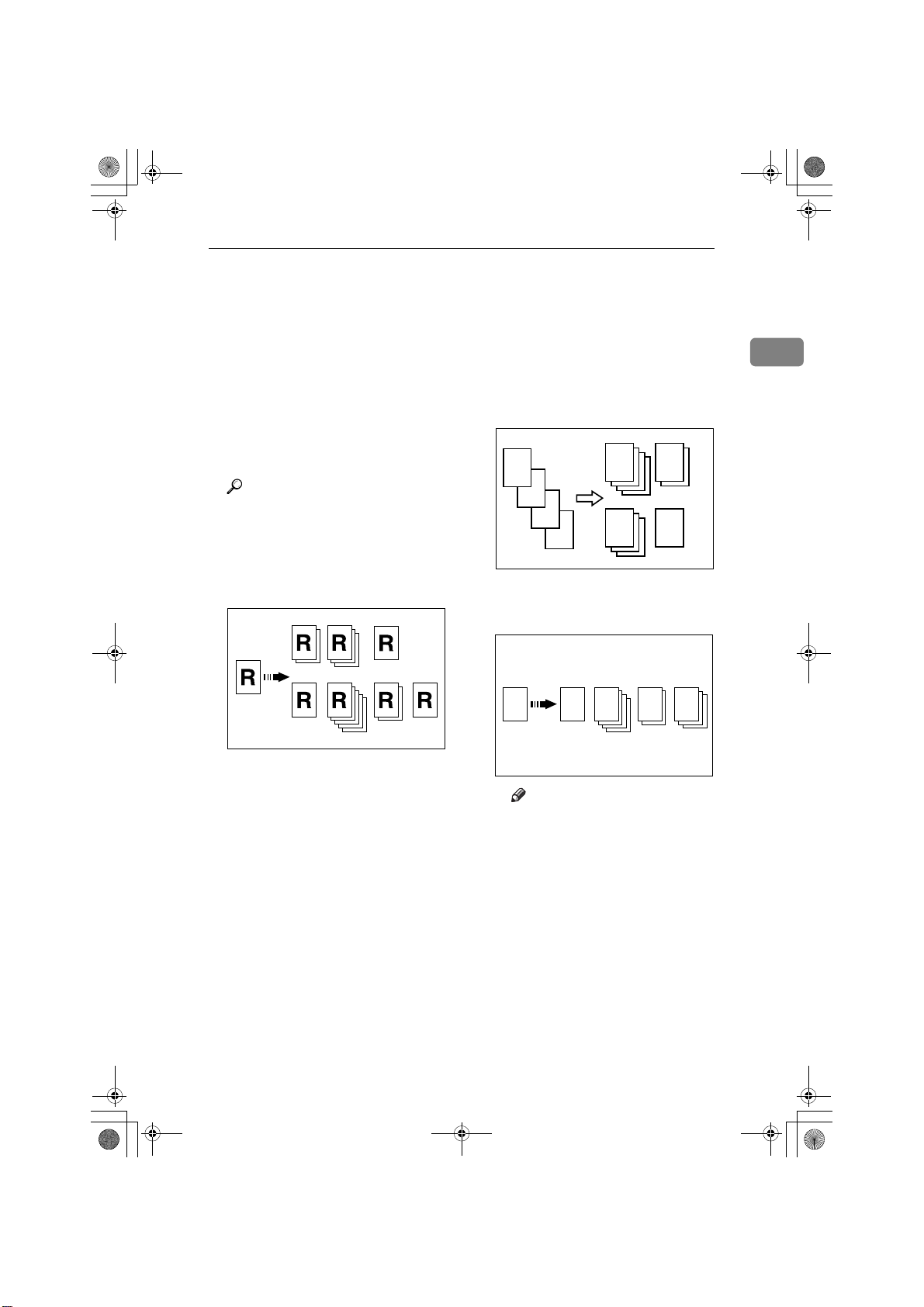
060117-HQPG4R2_OI.book Page 37 Friday, April 21, 2006 11:05 AM
记忆 / 分班
记忆 / 分班
记忆 / 分班功能对老师等人员非常有
用,因为他们经常要为不同的班级就
相同的原稿制作不同数量的印件,或
为同一班级从许多不同的原稿制作数
量相同的印件。
在记忆 / 分班功能下,下列模式不可
用:
❖ 选择班级 / 年级模式
参考
如果本设备的使用不受学校或大
学的限制,您可以选择将此模式
显示为 “选择系别”而不显示成
“选择班级 / 年级”。请参见第 73
页 “ 2 设置操作模式 ” 上的 “5
班级显示”。
GRCLAS2E
• 全部
为学校所有年级的全部已登录班
级制作相同原稿的印件。
• 班级
选择仅为选中的班级制作相同原
稿的印件。
• 家庭
为学校内所有已登录的学生家庭
制作相同原稿的印件。
❖ 记忆模式
您可以从下列两种记忆模式中选
择:
• 标准记忆模式
用于制作许多不同的原稿的印
件。各原稿的印刷数量不同。
A
A
B
B
C
D
• 堆叠记忆模式
用于从一张原稿进行印刷,各班
级的印件不同。
A
❒ 您可以指定缺省模式为标准
A
注
记忆模式或堆叠记忆模式。请
参见第 75 页 “ 4 模式设置 ” 上
的“12 记忆模式”。
C D
AAA
1
GRCLAS1E
STKMEM1E
37
Page 54
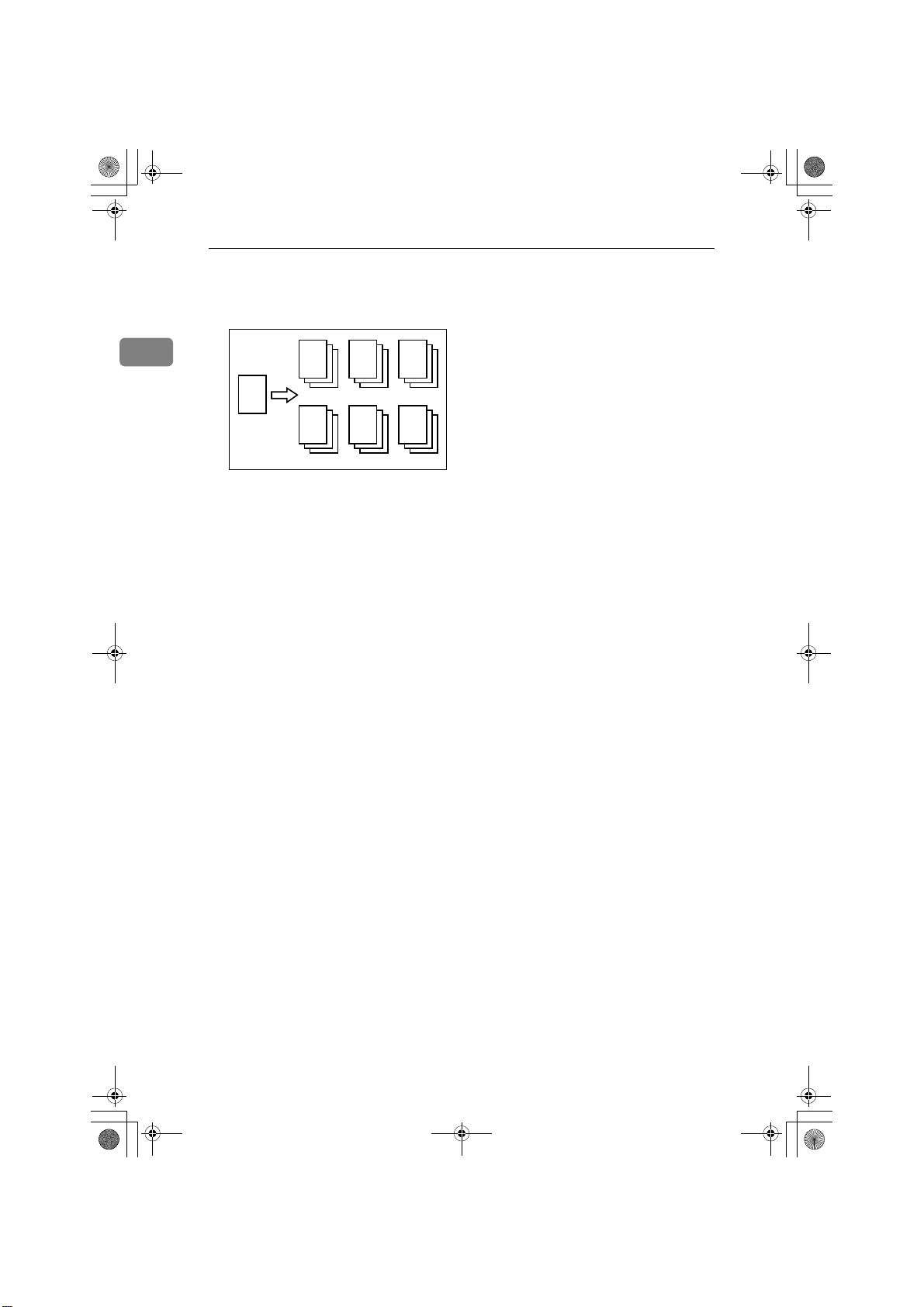
060117-HQPG4R2_OI.book Page 38 Friday, April 21, 2006 11:05 AM
操作
❖ 班级模式
用于从一张原稿为多个班级进行印
刷,各班级的印件相同。
1
R
R R
R
R R R
GRCLAS0E
❖ 调用
用于调用在记忆模式和分班模式下
保存的设置。
38
Page 55

060117-HQPG4R2_OI.book Page 39 Friday, April 21, 2006 11:05 AM
选择班级 / 年级
选择班级 / 年级
准备
要使用此模式,您先要登记各个班
级所需的印件数量。
登记班级 / 年级
注
❒ 您最多可以登记 108 个班级(最多 9
个年级,各年级最多包含 12 个班
级)。
A 按 【用户工具】键。
ZLKS084E
B 使用【~】【}】键选择 3 初始设置,
然后按 【确定】键。
D 使用【~】【}】键选择想要的年级,
然后按 【确定】键。
E 用数字键输入班级的印件数量,然
后按 【q】键。
注
❒ 重复步骤D和E登记所有班级。
F 按 【确定】键。
G 按 【清除模式 / 节能】键。
登记的内容此时生效。
为所有年级印刷
A 按【记忆/ 分班】键。
1
C 使用【~】【}】键选择 9 程序更改 :
班 / 级,然后按 【确定】键。
ZLKS052E
39
Page 56
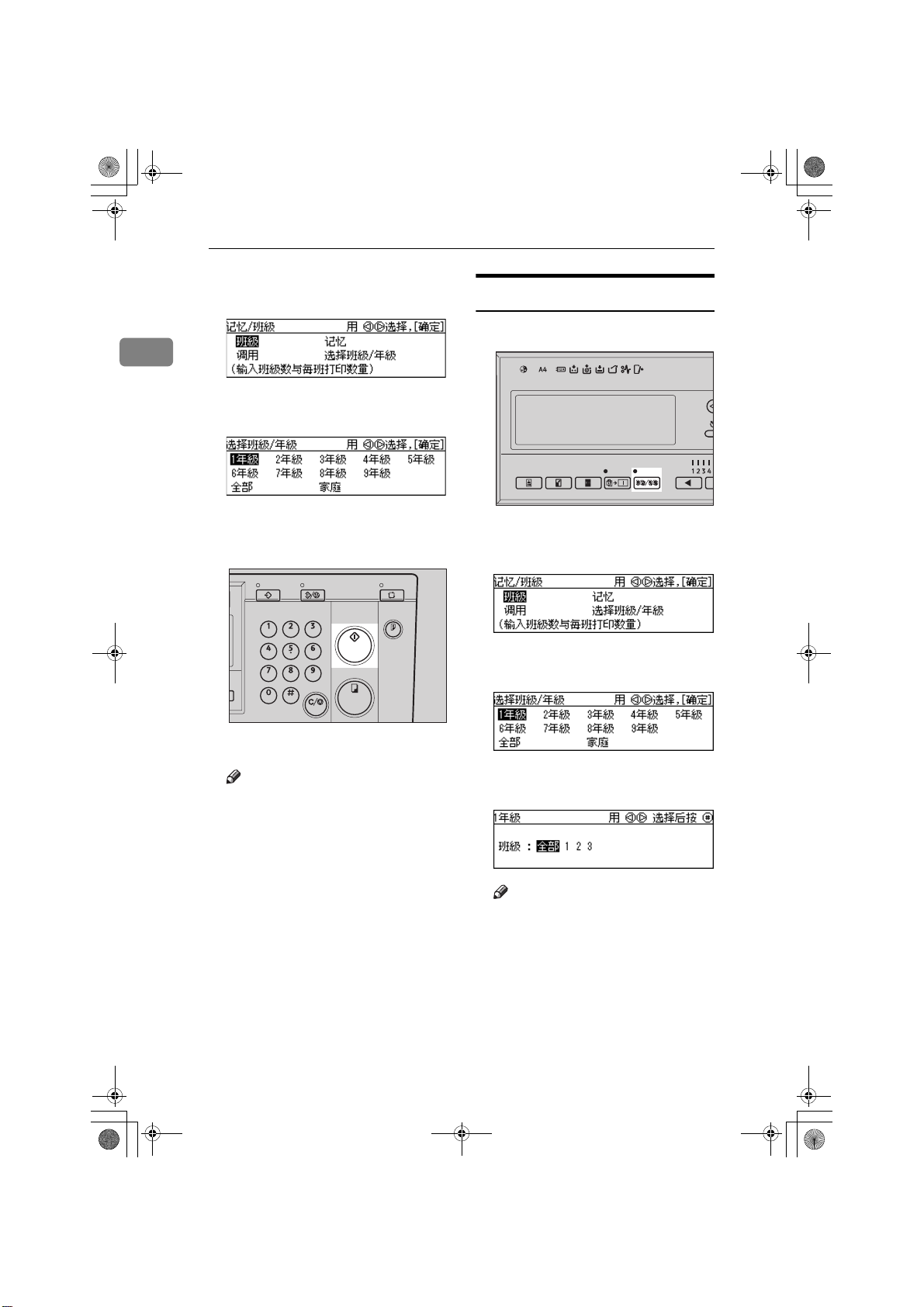
060117-HQPG4R2_OI.book Page 40 Friday, April 21, 2006 11:05 AM
操作
B 使用【~】【}】键选择“选择班级
/ 年级” ,然后按 【确定】键。
为选中的班级印刷
A 按【记忆/ 分班】键。
1
C 使用 【~】【}】键选择全部,然后
按 【确定】键。
ZLKS052E
D 放置原稿。
E 按 【版纸制作】键。
ZLKS030E
B 使用 【~】【}】键选择“选择班级
/ 年级” ,然后按 【确定】键。
C 使用 【~】【}】键选择年级,然后
按 【确定】键。
40
试印后印刷自动开始。
注
❒ 如果您要查看印刷前的图像,在
按【版纸制作】键之前按【自动
循环】键,以便关闭自动循环模
式。请参见第 18 页 “ 自动循环
模式关闭时 ” 。
D 使用 【~】【}】键选择您要为其印
刷的班级,然后按 【q】键。
注
❒ 重复步骤D选择更多的班级。
❒ 您只能从同一年级选择班级。
❒ 如果您选错了班级,用 【~】
【}】键再次指向此班级,然后按
【q】键取消选择。
E 按 【确定】键。
F 放置原稿。
Page 57
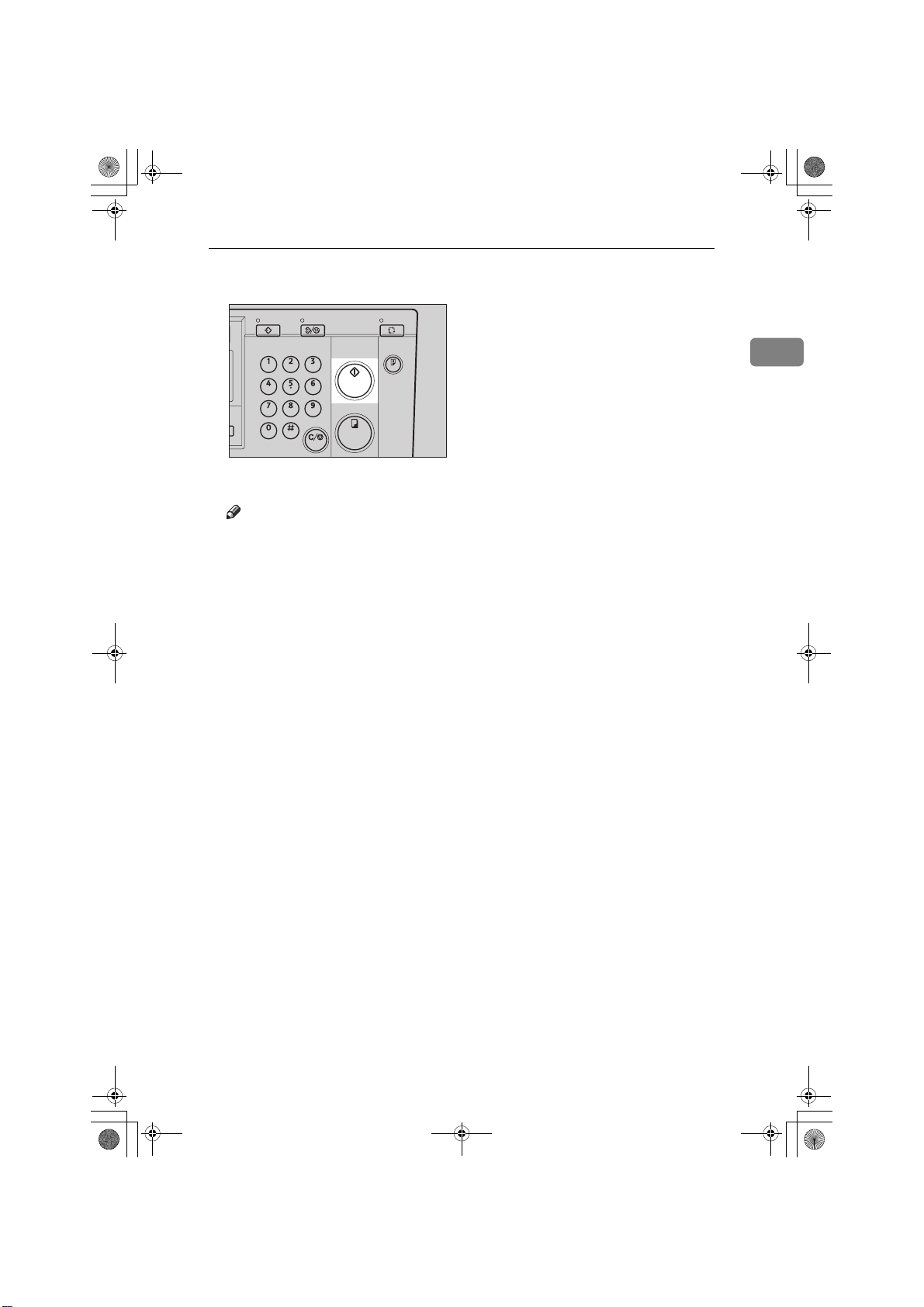
060117-HQPG4R2_OI.book Page 41 Friday, April 21, 2006 11:05 AM
G 按 【版纸制作】键。
ZLKS030E
试印后印刷自动开始。
注
❒ 如果您要查看印刷前的图像,在
按【版纸制作】键之前按【自动
循环】键,以便关闭自动循环模
式。请参见第 18 页 “ 自动循环
模式关闭时 ” 。
选择班级 / 年级
1
41
Page 58

060117-HQPG4R2_OI.book Page 42 Friday, April 21, 2006 11:05 AM
操作
记忆模式
1
标准记忆模式
注
❒ 一次最多可以制作 30 张原稿的印
件。
E 如正在使用选购的纸带分配器,请
打开纸带分配器电源开关。
A 按 【记忆 / 分班】键。
On
Off
TSLP013E
注
❒ 选购的纸带分配器会自动输出纸
带,将总各原稿制作的印件分
ZLKS052E
B 使用 【~】【}】键选择记忆,然后
按 【确定】键。
开。
放置原稿。
F
注
❒ 按您在步骤C中登记的顺序放置
原稿。
G 按 【版纸制作】键。
C 用数字键输入各原稿的印件数量,
然后按 【q】键。
注
❒ 重复此步骤直到已经对所有的原
稿进行了输入。
D 按 【确定】键。
42
ZLKS030E
试印后印刷自动开始。
注
❒ 如果您要查看印刷前的图像,在
按【版纸制作】键之前按【自动
循环】键,以便关闭自动循环模
式。请参见第 18 页 “ 自动循环
模式关闭时 ” 。
Page 59

060117-HQPG4R2_OI.book Page 43 Friday, April 21, 2006 11:05 AM
记忆模式
参考
有关在记忆模式中印刷时,如何
使用选购送稿器的详情,请参见
第 63 页 “ 在标准记忆模式中使
用送稿器 ” 。
堆叠记忆模式
限制
❒ 要使用堆叠记忆模式,您先要用用
户工具将记忆模式设置为“堆叠”。
请参见第 75 页 “ 4 模式设置 ” 上的
“12 记忆模式”。
注
❒ 一次最多可以为 30 个班级制作印
件。
A 按 【记忆 / 分班】键。
ZLKS052E
B 使用 【~】【}】键选择记忆,然后
按 【确定】键。
注
❒ 重复此步骤直到已经对所有的班
级进行了输入。
D 按 【确定】键。
E 如正在使用选购的纸带分配器,请
打开纸带分配器电源开关。
F 放置原稿。
G 按 【版纸制作】键。
ZLKS030E
试印后印刷自动开始。
注
❒ 如果您要查看印刷前的图像,在
按【版纸制作】键之前按【自动
循环】键,以便关闭自动循环模
式。请参见第 18 页 “ 自动循环
模式关闭时 ” 。
参考
有关在堆叠记忆模式中印刷时,
如何使用选购送稿器的详情,请
参见第 64 页 “ 在堆叠记忆模式
中使用送稿器 ” 。
1
C 用数字键输入各班级所需的印件数
量,然后按 【q】键。
43
Page 60

060117-HQPG4R2_OI.book Page 44 Friday, April 21, 2006 11:05 AM
操作
班级模式
注
1
❒ 您最多可以印刷 24 个印件数量和班
级数量的组合。
❒ 单个组合中最大可能的班级数量为
99。
F 如正在使用选购的纸带分配器,请
打开纸带分配器电源开关。
A 按 【记忆 / 分班】键。
On
Off
TSLP013E
注
❒ 选购的纸带分配器会自动输出纸
带,将总各组印件分开。
ZLKS052E
B 使用 【~】【}】键选择班级,然后
按 【确定】键。
G 放置原稿。
H 按 【版纸制作】键。
C 用数字键输入所需的印件数量,然
后按 【q】键。
D 用数字键输入所需的班级数量,然
后按 【q】键。
注
❒ 根据需要重复步骤C到D。
E 按 【确定】键。
44
ZLKS030E
试印后印刷自动开始。
注
❒ 如果您要查看印刷前的图像,在
按【版纸制作】键之前按【自动
循环】键,以便关闭自动循环模
式。请参见第 18 页 “ 自动循环
模式关闭时 ” 。
Page 61

060117-HQPG4R2_OI.book Page 45 Friday, April 21, 2006 11:05 AM
调用
调用
注
❒ 您可以为记忆模式保存最多 10 个输
入,各输入最多包含 30 张原稿的设
置(标准记忆模式),或最多 30 个
班级的设置 (堆叠记忆模式)。
❒ 您可以为记忆模式保存最多 10 个输
入,各输入最多包含 24 个班级和印
件数量的组合。
保存记忆模式设置
保存标准记忆模式设置
A 按 【用户工具】键。
ZLKS084E
B 使用【~】【}】键选择 3 初始设置,
然后按 【确定】键。
D 使用 【~】【}】键选择编号,然后
按 【确定】键。
注
❒ 如果此编号已在使用,将显示询
问您是否要覆盖此保存设置的信
息。要覆盖,请按 【确定】键。
否则,按【取消】键返回先前的
显示,然后选择另一个编号。
E 用数字键输入各原稿的印件数量,
然后按 【q】键。
注
❒ 重复步骤D和E登记所有原稿。
F 按 【确定】键。
G 按 【清除模式 / 节能】键。
保存的内容此时生效。
保存堆叠记忆模式设置
1
C 使用【~】【}】键选择8程序/更改 :
记忆,然后按 【确定】键。
限制
❒ 要使用堆叠记忆模式,您先要用用
户工具将记忆模式设置为“堆叠”。
请参见第 75 页 “ 4 模式设置 ” 上的
“12 记忆模式”。
45
Page 62

060117-HQPG4R2_OI.book Page 46 Friday, April 21, 2006 11:05 AM
操作
A 按 【用户工具】键。
E 用数字键输入各班级的印件数量,
然后按 【q】键。
1
注
❒ 重复步骤D和E登记所有班级。
ZLKS084E
B 使用【~】【}】键选择 3 初始设置,
然后按 【确定】键。
C 使用【~】【}】键选择8程序/更改 :
记忆,然后按 【确定】键。
D 使用 【~】【}】键选择编号,然后
按 【确定】键。
F 按 【确定】键。
G 按 【清除模式 / 节能】键。
保存的内容此时生效。
保存班级记忆模式设置
A 按 【用户工具】键。
ZLKS084E
46
注
❒ 如果此编号已在使用,将显示询
问您是否要覆盖此保存设置的信
息。要覆盖,请按 【确定】键。
否则,按【取消】键返回先前的
显示,然后选择另一个编号。
B 使用【~】【}】键选择 3 初始设置,
然后按 【确定】键。
C 使用【~】【}】键选择7程序/更改 :
班级,然后按 【确定】键。
Page 63

060117-HQPG4R2_OI.book Page 47 Friday, April 21, 2006 11:05 AM
调用
D 使用 【~】【}】键选择编号,然后
按 【确定】键。
注
❒ 如果此编号已在使用,将显示询
问您是否要覆盖此保存设置的信
息。要覆盖,请按 【确定】键。
否则,按【取消】键返回先前的
显示,然后选择另一个编号。
E 用数字键输入印件数量,然后按
【q】键。
F 用数字键输入班级编号,然后按
【q】键。
调用保存的设置
A 按【记忆/ 分班】键。
1
ZLKS052E
B 使用 【~】【}】键选择调用,然后
按 【确定】键。
C 使用 【~】【}】键选择调用编号,
然后按 【确定】键。
注
❒ 重复步骤D到F登记所有班级。
G 按 【确定】键。
H 按 【清除模式 / 节能】键。
保存的内容此时生效。
D 确认设置正确,然后按【确定】键。
注
❒ 要更改保存的设置,使用 【~】
【}】键选择您要更改的项目,然
后用数字键覆盖。
E 放置原稿。
47
Page 64

060117-HQPG4R2_OI.book Page 48 Friday, April 21, 2006 11:05 AM
操作
F 按 【版纸制作】键。
1
ZLKS030E
试印后印刷自动开始。
注
❒ 如果您要查看印刷前的图像,在
按【版纸制作】键之前按【自动
循环】键,以便关闭自动循环模
式。请参见第 18 页 “ 自动循环
模式关闭时 ” 。
48
Page 65
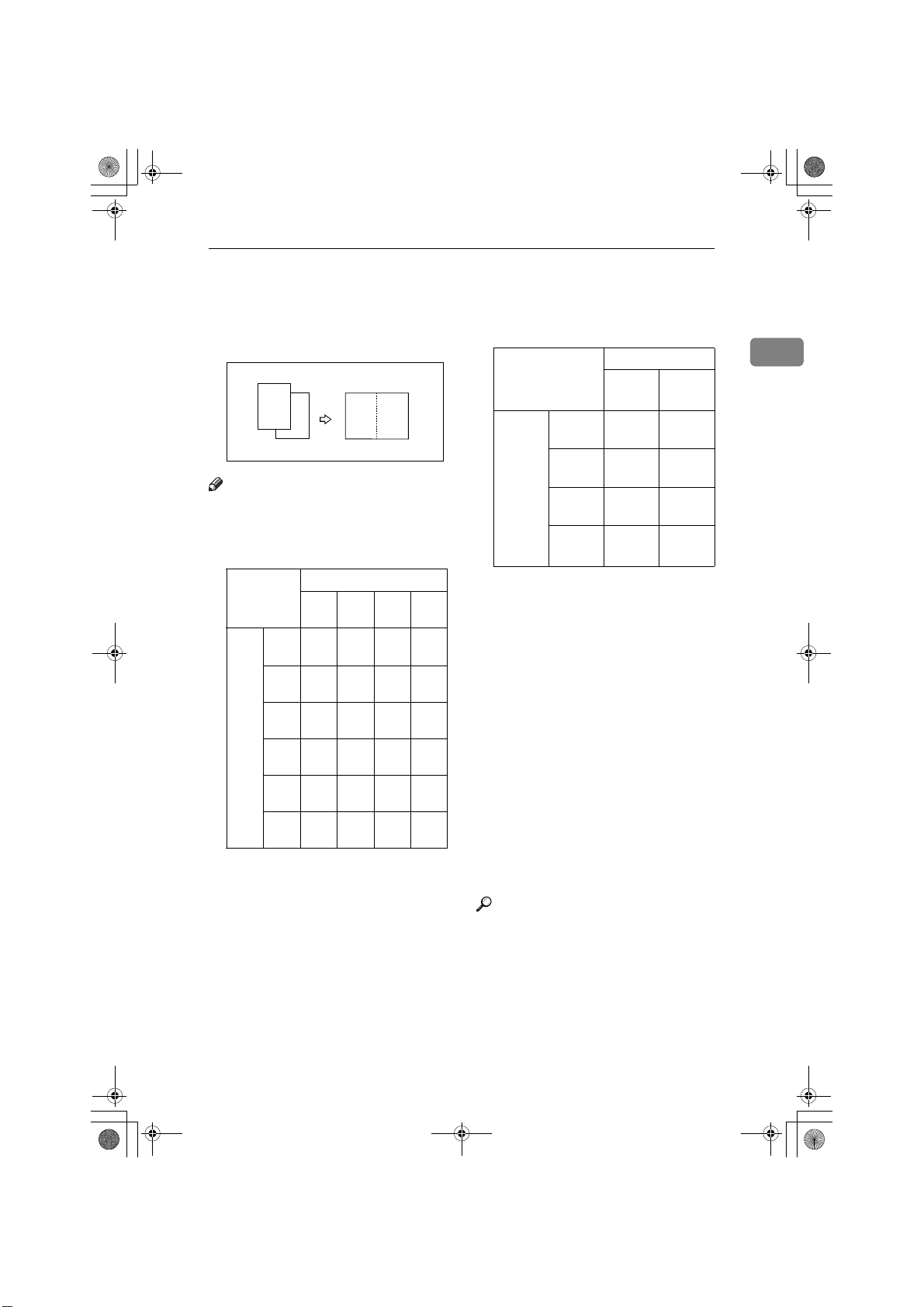
060117-HQPG4R2_OI.book Page 49 Friday, April 21, 2006 11:05 AM
合并
合并
用此功能将两页原稿合并到一页纸
上。
1
2
2
1
注
❒ 两页原稿合并后,其尺寸将如下所
示缩小或放大:
❖ 公制
原稿尺寸
A4KB5KA5KB6
A3
纸张
尺寸
100% 115% 141% 163%
*1
L
B4L87% 100% 122% 141%
A4L71% 82% 100% 115%
B5L61% 71% 87% 100%
A5L50% 58% 71% 82%
B6L— 50% 61% 71%
K
❖ 英制
原稿尺寸
1
/2" ×
51/2" ×
1
8
/2"K
纸张
尺寸
*1
仅限机型 1 和 2
11" ×
17"L
1
/2" ×
8
14"L
1
/2" ×
8
11"L
1
/2" ×
5
1
8
/2"L
8
11"K
100% 129%
*1
77% 100%
65% 100%
50% 65%
❒ 如果第一张原稿的制版长度小于
91mm (3.6"),则禁用并合模式。
❒ 您可以设置设备使用完并合/重复模
式后自动将其取消。请参见第 75 页
“ 4 模式设置 ” 的“7 取消合并”。
❒ 在第一张原稿前缘 5mm (0.2")内
的任何图像将不会被印刷出来。同
样地,在第二张原稿前缘 4mm
(0.16")内的任何图像也将不会被
印刷出来。当图像太接近前缘时,
请制作原稿的复件使图像离开前缘
的,然后从复件印刷。
❒ 对于第一张和第二张原稿可选择不
同的图像设置。
❒ 请注意务必让进纸侧导向板与纸张
轻轻接触。否则,印件上的这两个
图像将未正确对齐。
参考
有关合并时如何使用选购送稿器的
详情,请参见第 62 页 “ 在合并原稿
时使用送稿器 ” 。
1
49
Page 66

060117-HQPG4R2_OI.book Page 50 Friday, April 21, 2006 11:05 AM
操作
A 按 【原稿并合】键。
D 按 【版纸制作】键。
1
ZLKS053E
B 使用 【~】【}】键选择合并 2 张,
然后按 【确定】键。
C 将第一张原稿面朝下放置在曝光玻
璃上。
E 第一份原稿被扫描后,按相同的方
式放置第二份原稿。
F 按 【版纸制作】键。
ZLKS030E
ZLKS030E
50
ZDCH110E
注
❒ 合并原稿时,如上图所示将原稿
面朝下放置在曝光玻璃上,前缘
朝您。
试印后印刷自动开始。
注
❒ 如果您要查看印刷前的图像,在
按【版纸制作】键之前按【自动
循环】键,以便关闭自动循环模
式。请参见第 18 页 “ 自动循环
模式关闭时 ” 。
Page 67

060117-HQPG4R2_OI.book Page 51 Friday, April 21, 2006 11:05 AM
重复
重复
使用此功能在一张纸上重复图像两
次。
限制
❒ 重复功能可以使用选购的送稿器。
注
❒ 您可以选择打开电源时的缺省选择
合并或重复。请参见第 75 页 “ 4 模
式设置 ” 的 “并合 / 重复”。
A 按 【原稿并合】键。
ZLKS053E
D 用数字键输入印刷数量。
1
ZLKS032E
E 按 【版纸制作】键。
ZLKS030E
试印后印刷自动开始。
注
❒ 如果您要查看印刷前的图像,在
按【版纸制作】键之前按【自动
循环】键,以便关闭自动循环模
式。请参见第 18 页 “ 自动循环
模式关闭时 ” 。
B 使用 【~】【}】键选择 2 次重复,
然后按 【确定】键。
C 放置原稿。
51
Page 68
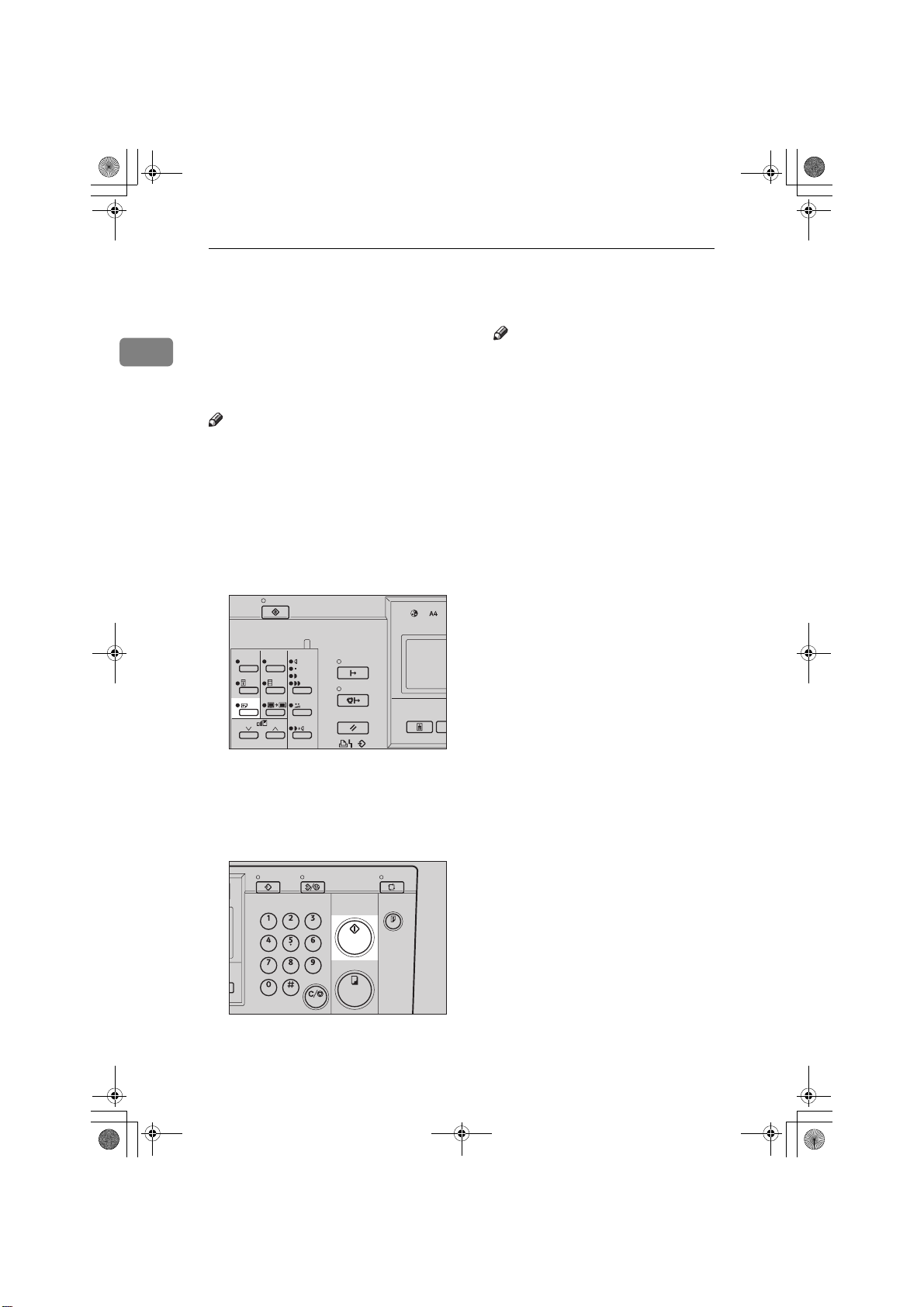
060117-HQPG4R2_OI.book Page 52 Friday, April 21, 2006 11:05 AM
操作
延印送纸印刷
如果印刷件背面有污迹,可以使用【延
1
印送纸】键使印筒在每次送纸时旋转
两次。这样可使您有足够时间从输出
纸盘中逐一取出印刷件,或在每两张
印刷件之间垫入一张白纸。
注
❒ 您可以指定电源打开时印筒转动的
次数。另外,您还可以选择按 【延
印送纸】键时是否暂时更改旋转次
数。请参见第 75 页 “ 4 模式设置 ”
上的 “8 延印次数”。
❒ 旋转次数可在 2 到 9 范围内设置。
❒ 缺省值为 2。
注
❒ 如果您要查看印刷前的图像,在
按【版纸制作】键之前按【自动
循环】键,以便关闭自动循环模
式。请参见第 18 页 “ 自动循环
模式关闭时 ” 。
A 按 【延印送纸】键。
ZLKS085E
B 放置原稿。
C 用数字键输入印刷数量。
D 按 【版纸制作】键。
试印后印刷自动开始。
52
ZLKS030E
Page 69
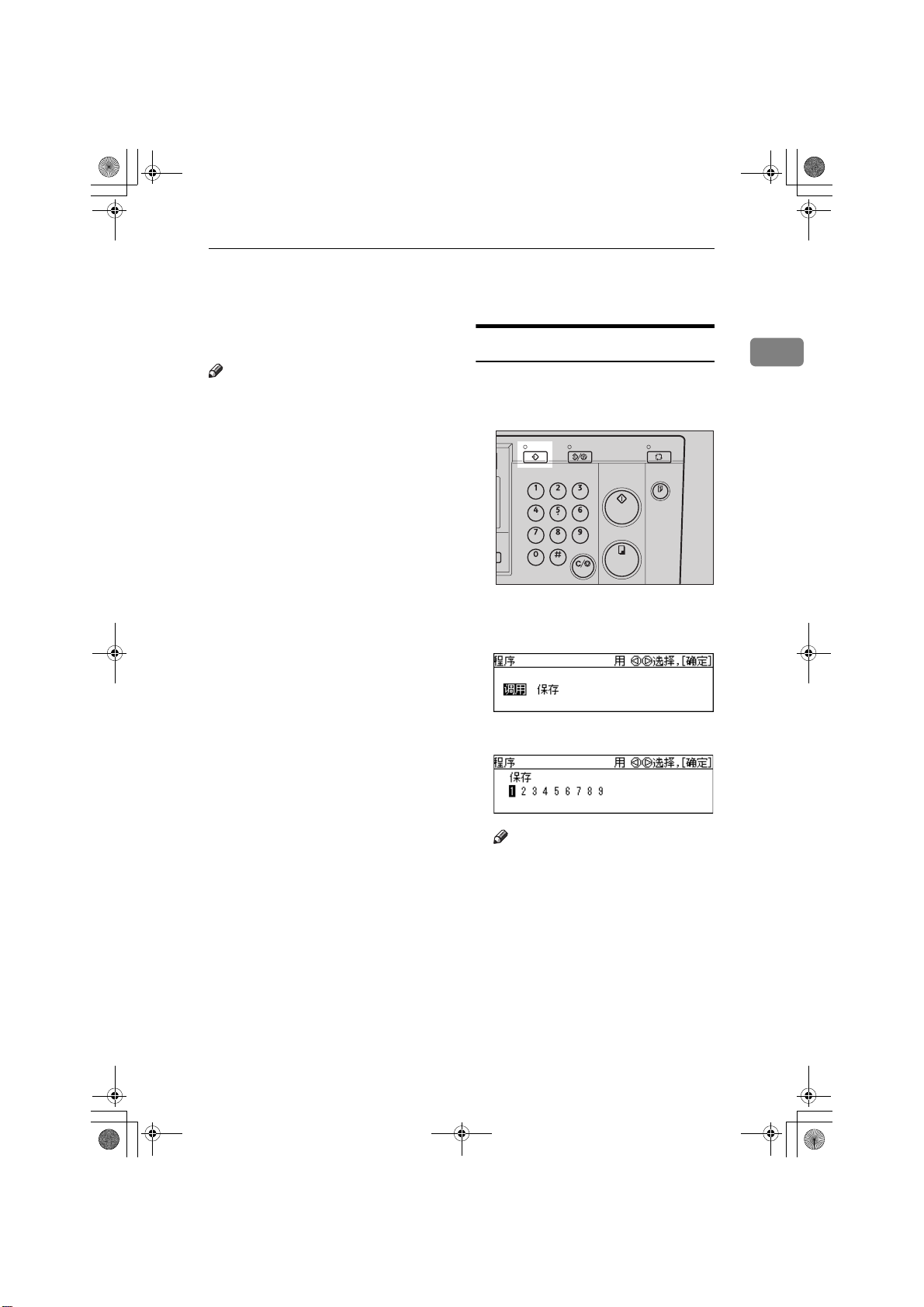
060117-HQPG4R2_OI.book Page 53 Friday, April 21, 2006 11:05 AM
程式
使用此功能最多保存9个经常使用的印
刷作业设置,以便将来调用。
注
❒ 当关闭主开关时,储存的内容不会
被清除。
❒ 储存的内容无法删除。要更改程式
内容,请用新的印刷设置将其覆
盖。
❒ 您可以为以下功能保存设置:
• 记忆 / 分班
• 消除边影
• 预置缩小 / 放大
• 原稿类型
• 印刷速度
• 自动循环
• 并合 / 重复
❒ 您无法为保密模式,也无法为程式
功能本身保存设置。
程式
储存印刷设置
A 先指定您要保存的印刷设置。
B 按 【程式】键。
ZLKS037E
C 使用 【~】【}】键选择保存,然后
按 【确定】键。
1
D 使用 【~】【}】键选择编号。
注
❒ 如果此编号已在使用,将显示询
问您是否要覆盖此保存设置的信
息。要覆盖,请按 【确定】键。
否则,按【取消】键返回先前的
显示,然后选择另一个编号。
E 按 【确定】键。
53
Page 70

060117-HQPG4R2_OI.book Page 54 Friday, April 21, 2006 11:05 AM
操作
调用程式
F 按 【版纸制作】键。
A 按 【程式】键。
1
ZLKS030E
试印后印刷自动开始。
ZLKS037E
B 使用 【~】【}】键选择调用,然后
按 【确定】键。
C 使用 【~】【 }】键选择调用编号,
然后按 【确定】键。
注
❒ 如果您要查看印刷前的图像,在
按【版纸制作】键之前按【自动
循环】键,以便关闭自动循环模
式。请参见第 18 页 “ 自动循环
模式关闭时 ” 。
所保存的设置被显示。
D 确认设置正确,然后放置原稿。
E 用数字键输入印刷数量。
54
ZLKS032E
Page 71
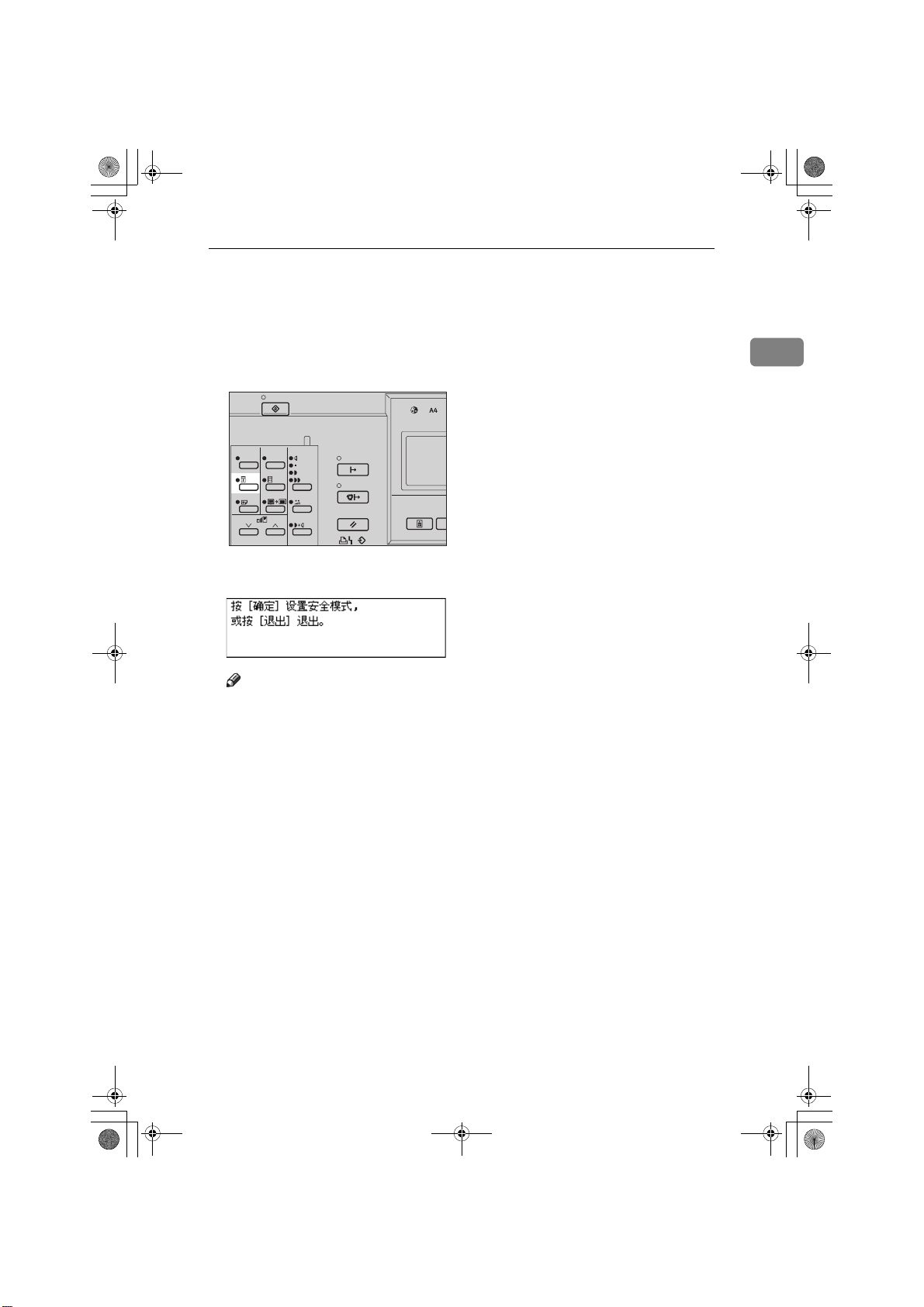
060117-HQPG4R2_OI.book Page 55 Friday, April 21, 2006 11:05 AM
保密模式
使用此功能防止其他人存取您的版纸
并在您印刷机密文件之后印刷。
A 印刷完成后,按 【保密】键。
ZLKS086E
B 按 【确定】键。
保密模式
1
注
❒ 一旦设置了保密模式,您将无法
按 【试印】键或【印刷】键,也
无法拉出印筒单元。
❒ 当关闭主开关时,保密模式无法
被清除。
❒ 放置新原稿并按 【版纸制作】键
时,保密模式将被取消。
55
Page 72
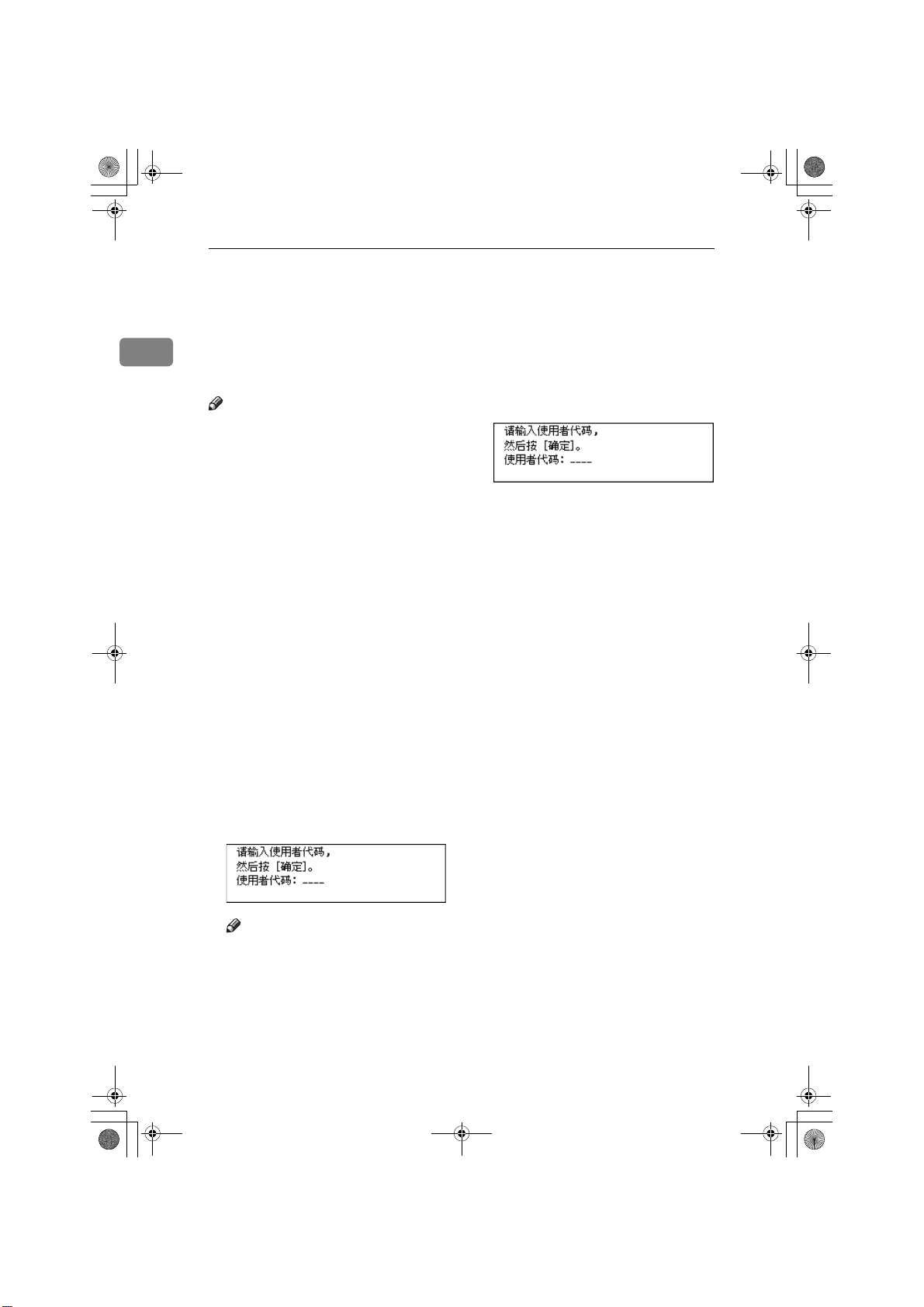
060117-HQPG4R2_OI.book Page 56 Friday, April 21, 2006 11:05 AM
操作
输入使用者代码以使用本设备
在使用者代码模式下,使用者需要输
1
入使用者代码才能使用本设备。机器
将对每个用户代码下的复印数分别计
数。
注
❒ 要使用此功能,必须将使用者代码
模式设置为“开”。请参见第 77 页
“ 5 管理模式 ” 上的 “3 设置使用者
代码”。
❒ 使用者代码模式为开时,设备将在
您打开主开关时,或设备重置后提
示您输入使用者代码。
❒ 可选择如下使用者代码:
• 000, 019, 028, 037, 046, 055, 064,
073, 082, 091, 100, 119, 128, 137,
146, 155, 164, 173, 182, 191, 200,
219, 228, 237, 246, 255, 264, 273,
282, 291, 300, 319, 328, 337, 346,
355, 364, 373, 382, 391, 400, 419,
428, 437, 446, 455, 464, 473, 482,
491, 500, 519, 528, 537, 546, 555,
564, 573, 582, 591, 600, 619, 628,
637, 646, 655, 664, 673, 682, 691,
700, 719, 728, 737, 746, 755, 764,
773, 782, 791, 800, 819, 828, 837,
846, 855, 864, 873, 882, 891, 900,
919, 928, 937, 946, 955, 964, 973,
982, 991
C 完成印刷后,按住 【清除模式 / 节
能】键的同时,按【清除 / 停止】键。
使用者代码模式被再次设置。其它
使用者将无法用您的使用者代码进
行印刷。
A 用数字键输入 3 位数使用者代码。
注
❒ 使用者代码不显示在面板显示
上。
❒ 如果您输入错误,请按【清除 / 停
止】键,然后再次输入数字。
B 按 【确定】键。
56
Page 73

060117-HQPG4R2_OI.book Page 57 Friday, April 21, 2006 11:05 AM
高质启动模式
高质启动模式
如果设备很长时间未使用,或更换到
最近未使用的彩色印筒时,印筒内的
油墨可能会变干。可能会影响印刷质
量。要解决这个问题,您可以让设备在
印刷之前空转印筒数次。
注
❒ 您可以改变空转次数。请参见 “9 高
质模式空转”第 75 页 “ 4 模式设置
” 。
❒ 空转次数可在 1 到 5 范围内设置。
❒ 缺省值为 2。
A 按 【高质启动】键。
ZLKS087E
B 放置原稿。
注
❒ 如果您要查看印刷前的图像,在
按【版纸制作】键之前按【自动
循环】键,以便关闭自动循环模
式。请参见第 18 页 “ 自动循环
模式关闭时 ” 。
-自动高质启动
您可以对设备编程使之自动进行空
转。这称为自动高质启动。
注
❒ 要使用此功能,您必须用用户工具
将自动高质启动设置为 “开”。请
参见第 75 页 “ 4 模式设置 ” 上的
“10 设置高质模式”。
❒ 要根据设备未被使用的时间长度指
定空转次数,请参见第 78 页 “ 4-11
高质启动次数 ” 。
1
C 按 【版纸制作】键。
试印后印刷自动开始。
ZLKS030E
57
Page 74

060117-HQPG4R2_OI.book Page 58 Friday, April 21, 2006 11:05 AM
操作
联机印刷
联机印刷可使您将本设备用作 PC 打印
1
机。
注
❒ 当在除 A5K,51/2" × 81/2" K尺寸或
自定义尺寸以外的纸张上印刷时,
请参考 PC 控制器手册。
(仅限机型 2 和 4)
当在 A5K, 51/2" × 81/2" K 纸上印
刷
A 按 【用户工具】键。
A 按 【联机】键。
ZLKS084E
B 使用【~】【}】键 选 择 6 联机参
数,然后按 【确定】键。
ZLKS088E
当印刷作业仍在进行中
如果印刷作业仍在进行中,只有先
取消印刷作业,机器才能从 PC 接收
数据。
A 按 【确定】键。
信息“打印尚未完毕。(联机)”
和“按 [OK] 启动下一个版纸”
交替显示。
C 使用【~】【}】键 选 择 2 打印尺
寸,然后按 【确定】键。
D 使用 【~】【 }】 键选择 A5K,
1
5
/2" × 81/2"K.
58
E 按 【确定】键。
Page 75

060117-HQPG4R2_OI.book Page 59 Friday, April 21, 2006 11:05 AM
联机印刷 (仅限机型 2 和 4)
当在自定义尺寸纸张上印刷
限制
❒ 当在自定义尺寸上印刷,应始终
以 L 方向放置纸张。
A 按 【用户工具】键。
ZLKS084E
B 使用【~】【}】键选择 6 联机参
数,然后按 【确定】键。
C 使用【~】【}】键选择 2 打印尺
寸,然后按 【确定】键。
自动联机
您可以选择设备在接收到来自 PC 的数
据时是否自动切换到联机模式。
准备
• 缺省值为开。如果自动联机指示
灯亮起,则自动联机启动。
• 按 【自动联机】键打开或关闭功
能。
• 当自动联机模式为开时,本设备
将优先权给从 PC 接收的数据。
如果您正在印刷,且不希望印刷
作业被 PC 机中断,请按 【自动
联机】键将其关闭。
A 按 【自动联机】键。
ZLKS089E
1
D 用【~】【}】键选择一个比自定
义尺寸大的纸张尺寸。
例如:如果在 200 × 280mm, 7.9"
× 11" 尺寸的纸张上印刷,则最接
近的尺寸为 A4, 8
1
/2" × 11"。
E 按 【确定】键。
59
Page 76

060117-HQPG4R2_OI.book Page 60 Friday, April 21, 2006 11:05 AM
操作
1
60
Page 77

060117-HQPG4R2_OI.book Page 61 Friday, April 21, 2006 11:05 AM
选购的送稿器
2. 附加功能
在选购的送稿器中放置一摞原稿。它
们将被自动送入设备中。
原稿
若将下列原稿置入送稿器中,可能会
导致错误进纸,甚至损坏原稿。用曝光
玻璃替代。
• 重于 127.9g/m
• 轻于 52.3g/m
• 小于 148mm × 210mm(5.9" × 8.3")
的原稿
• 大于 297mm × 864mm (11.7" ×
34.0")的原稿
• 订住或夹住的原稿
• 打孔或破损的原稿
• 卷曲、折叠或有折痕的原稿
• 带有任何涂层的原稿,如热敏传真
纸、美术纸、铝箔纸、复写纸或导
电纸
• 装订的原稿,如书本
• 损坏的原稿
• 带胶水的原稿
• 粘贴的原稿
• 用铅笔书写的原稿
• 很薄的原稿
• 带索引标签的原稿
• 透明的原稿,如 OHP 投影片或半透
明纸张
2
(34 磅)的原稿
2
(14 磅)的原稿
将原稿放在选购的送稿器内时,机器
能够检测下列原稿尺寸。
公制 A3 L、 B4 JIS L、 A4
KL、 B5 JIS KL、
A5KL
英制
注
❒ 应在油墨或涂改液完全干燥后再放
置原稿。如果不采取此预防措施,
可能会在曝光玻璃上留下污迹并印
刷到印件上。
对于标准的印刷,按如下所示放置原
稿。
11" × 17" L, 8
1
L, 8
1
5
/2" × 81/2"KL
1
/2" × 14"
/2" × 11"KL,
R
R
GRSETT1E
不能同时放置不同尺寸的原稿。
对于薄原稿,每次在送稿器中放置一
张原稿,或使用曝光玻璃代替。
前缘的前 5mm(0.2")和后缘的后 2mm
(0.08")不能印刷出来。确保前缘页边
不少于 5mm(0.2"),后缘页边不少于
2mm (0.08")。
61
Page 78

060117-HQPG4R2_OI.book Page 62 Friday, April 21, 2006 11:05 AM
附加功能
将原稿置入送稿器中
D 按 【版纸制作】键。
A 调整导向板与原稿尺寸相匹配。
B 对齐原稿并将其面朝上堆放。
2
ZLKS030E
试印后印刷自动开始。
注
ZDCH120E
限制
❒ 送稿器能放进大约 50 张原稿
(80g/m
❒ 不要使叠放的原稿超过限制标
❒ 为防止夹带或原稿卡纸,请在放
❒ 两个导向板应轻轻接触原稿。
2
, 21 磅)。首张 (最上
面)原稿最先送入。
注
记。
入送稿器前扇动原稿。
C 指定必要的印刷设置,然后用数字
键输入印刷数量。
❒ 如果您要查看印刷前的图像,在
按【版纸制作】键之前按【自动
循环】键,以便关闭自动循环模
式。请参见第 18 页 “ 自动循环
模式关闭时 ” 。
在合并原稿时使用送稿器
参考
有关原稿并合的详细资料,请参见
第 49 页 “ 合并 ” 。
A 按 【原稿并合】键。
62
ZLKS032E
ZLKS053E
B 使用 【~】【}】键选择合并 2 张,
然后按 【确定】键。
Page 79

060117-HQPG4R2_OI.book Page 63 Friday, April 21, 2006 11:05 AM
选购的送稿器
C 将原稿正面朝上放入送稿器中。
ZDCH120E
注
❒ 第一张原稿印刷在印件的左边。
D 用数字键输入印刷数量。
E 按 【版纸制作】键。
在记忆模式中使用送稿器
在标准记忆模式中使用送稿器
参考
有关记忆模式的详细情况,请参见
第 42 页 “ 记忆模式 ” 。
A 按【记忆/ 分班】键。
ZLKS052E
B 使用 【~】【}】键选择记忆,然后
按 【确定】键。
2
ZLKS030E
试印后印刷自动开始。
注
❒ 如果您要查看印刷前的图像,在
按【版纸制作】键之前按【自动
循环】键,以便关闭自动循环模
式。请参见第 18 页 “ 自动循环
模式关闭时 ” 。
C 用数字键输入各原稿的印件数量,
然后按 【q】键。
注
❒ 重复此步骤直到已经对所有的原
稿进行了输入。
D 按 【确定】键。
63
Page 80
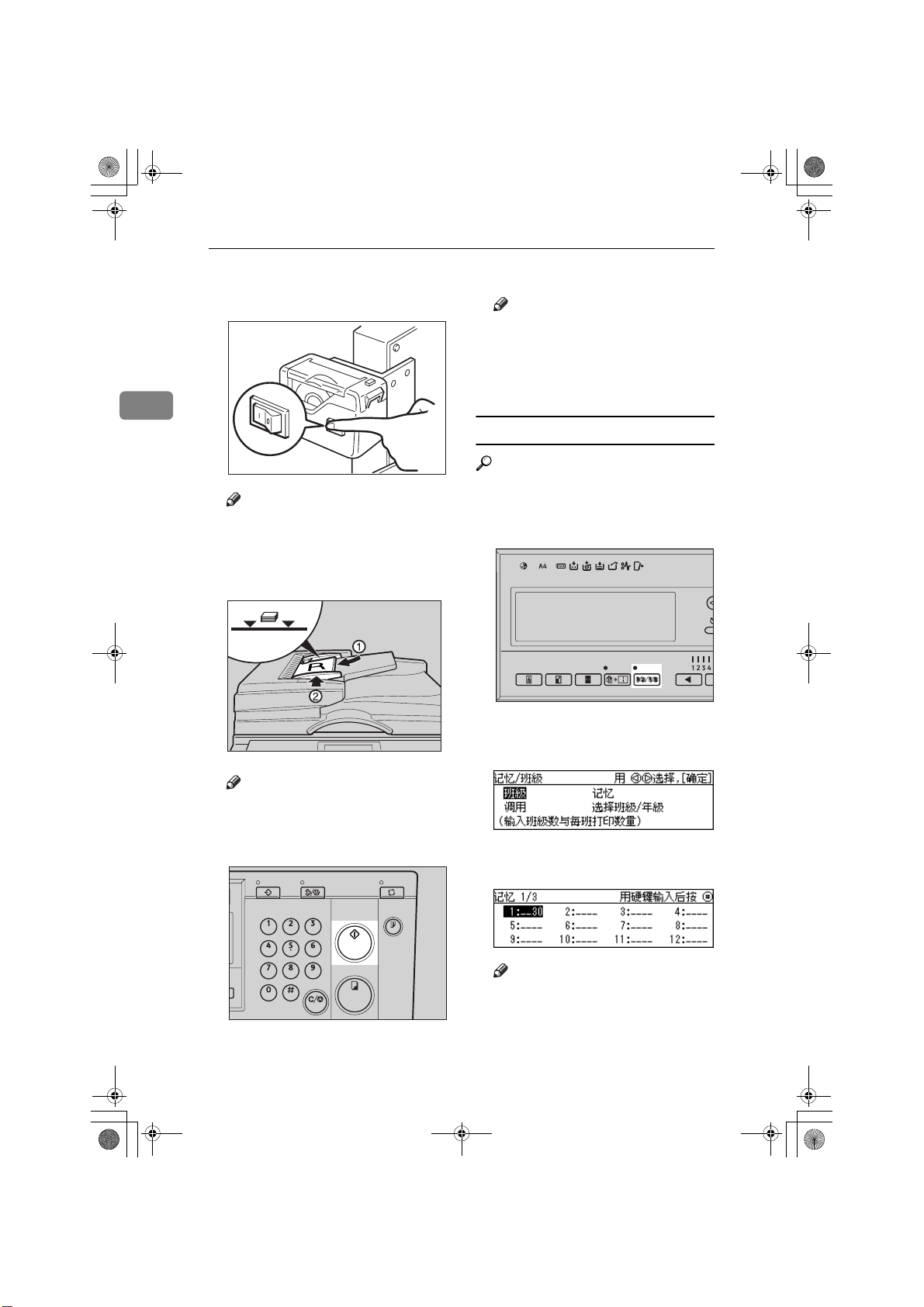
060117-HQPG4R2_OI.book Page 64 Friday, April 21, 2006 11:05 AM
附加功能
E 如正在使用选购的纸带分配器,请
打开纸带分配器电源开关。
试印后印刷自动开始。
注
❒ 如果您要查看印刷前的图像,在
按【版纸制作】键之前按【自动
循环】键,以便关闭自动循环模
式。请参见第 18 页 “ 自动循环
模式关闭时 ” 。
2
On
Off
注
❒ 选购的纸带分配器会自动输出纸
带,将总各原稿制作的印件分
开。
F 将原稿正面朝上放入送稿器中。
TSLP013E
在堆叠记忆模式中使用送稿器
参考
有关堆叠记忆模式的详细情况,请
参见第 43 页 “ 堆叠记忆模式 ” 。
A 按【记忆/ 分班】键。
ZLKS052E
注
❒ 按您在步骤C中登记的顺序堆叠
原稿,第一张原稿在上面。
G 按 【版纸制作】键。
64
ZDCH120E
ZLKS030E
B 使用 【~】【}】键选择记忆,然后
按 【确定】键。
C 用数字键输入各班级所需的印件数
量,然后按 【q】键。
注
❒ 重复此步骤直到已经对所有的班
级进行了输入。
D 按 【确定】键。
Page 81

060117-HQPG4R2_OI.book Page 65 Friday, April 21, 2006 11:05 AM
E 如正在使用选购的纸带分配器,请
打开纸带分配器电源开关。
F 将原稿正面朝上放入送稿器中。
G 按 【版纸制作】键。
ZLKS030E
试印后印刷自动开始。
注
❒ 如果您要查看印刷前的图像,在
按【版纸制作】键之前按【自动
循环】键,以便关闭自动循环模
式。请参见第 18 页 “ 自动循环
模式关闭时 ” 。
选购的送稿器
2
65
Page 82
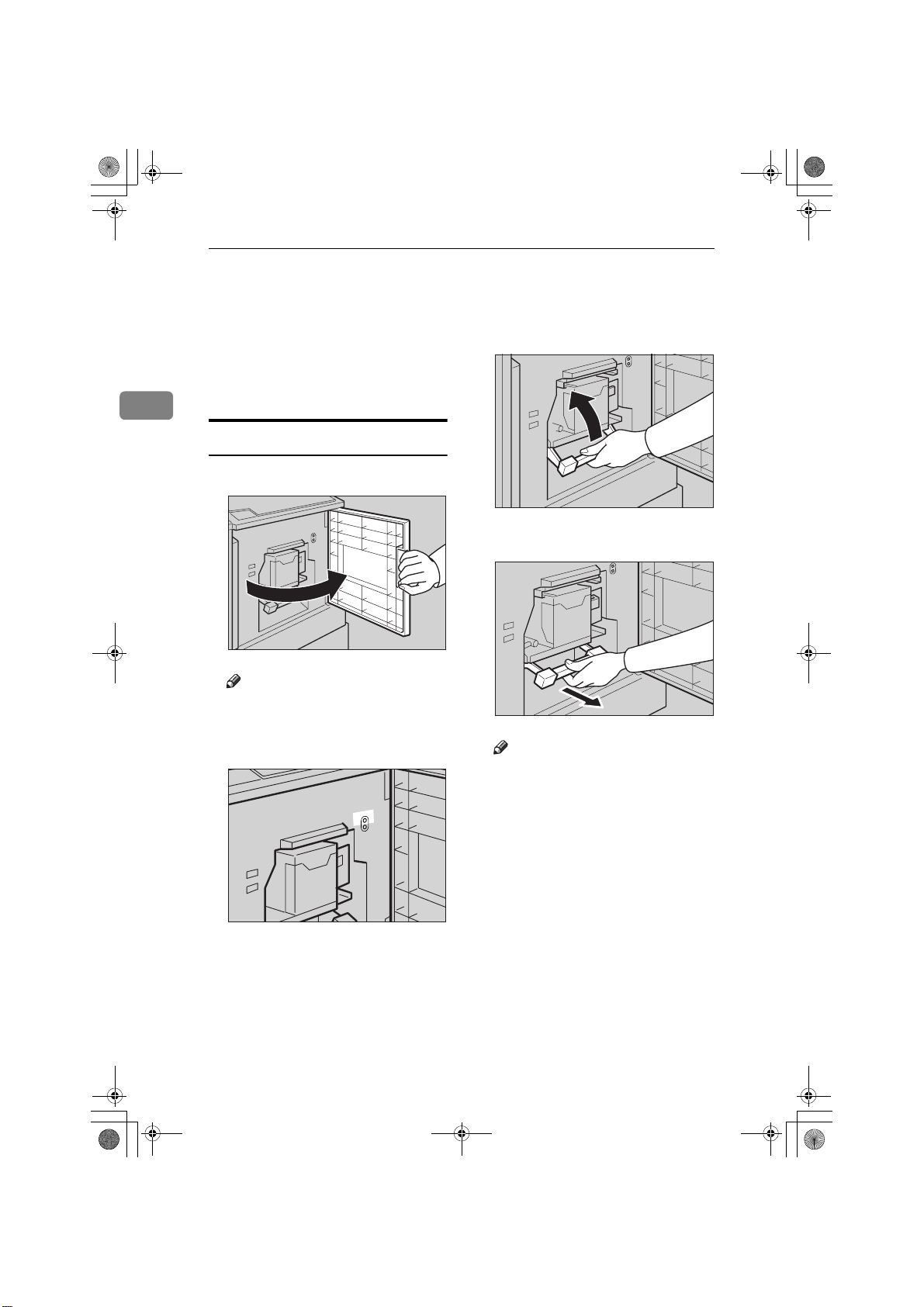
060117-HQPG4R2_OI.book Page 66 Friday, April 21, 2006 11:05 AM
附加功能
使用选购的彩色印筒进行彩色印刷
除了标准的黑色印筒单元外,还有彩
色 印 筒 单 元( 红 、蓝 、绿 、棕 、黄 、紫 、
藏青、褐红、橙、水鸭绿和灰色)可选
用。若要进行彩色印刷,必须为每种颜
色配备独立的印筒单元。
B 抬起印筒单元把柄释放印筒单元。
2
更换彩色印筒单元
A 打开前盖。
AQN008S
C 握住手柄拉出印筒单元。
AQN006S
注
❒ 在滑出印筒之前,请确保印筒单
元锁定杆旁边的绿灯是点亮的。
如果红灯点亮,请关闭前盖,等
待 5 秒钟,然后再打开。
注
❒ 如果无法拉出印筒单元,拉印筒
单元前,先推印筒单元手柄。
AQN009S
66
AQN007S
Page 83
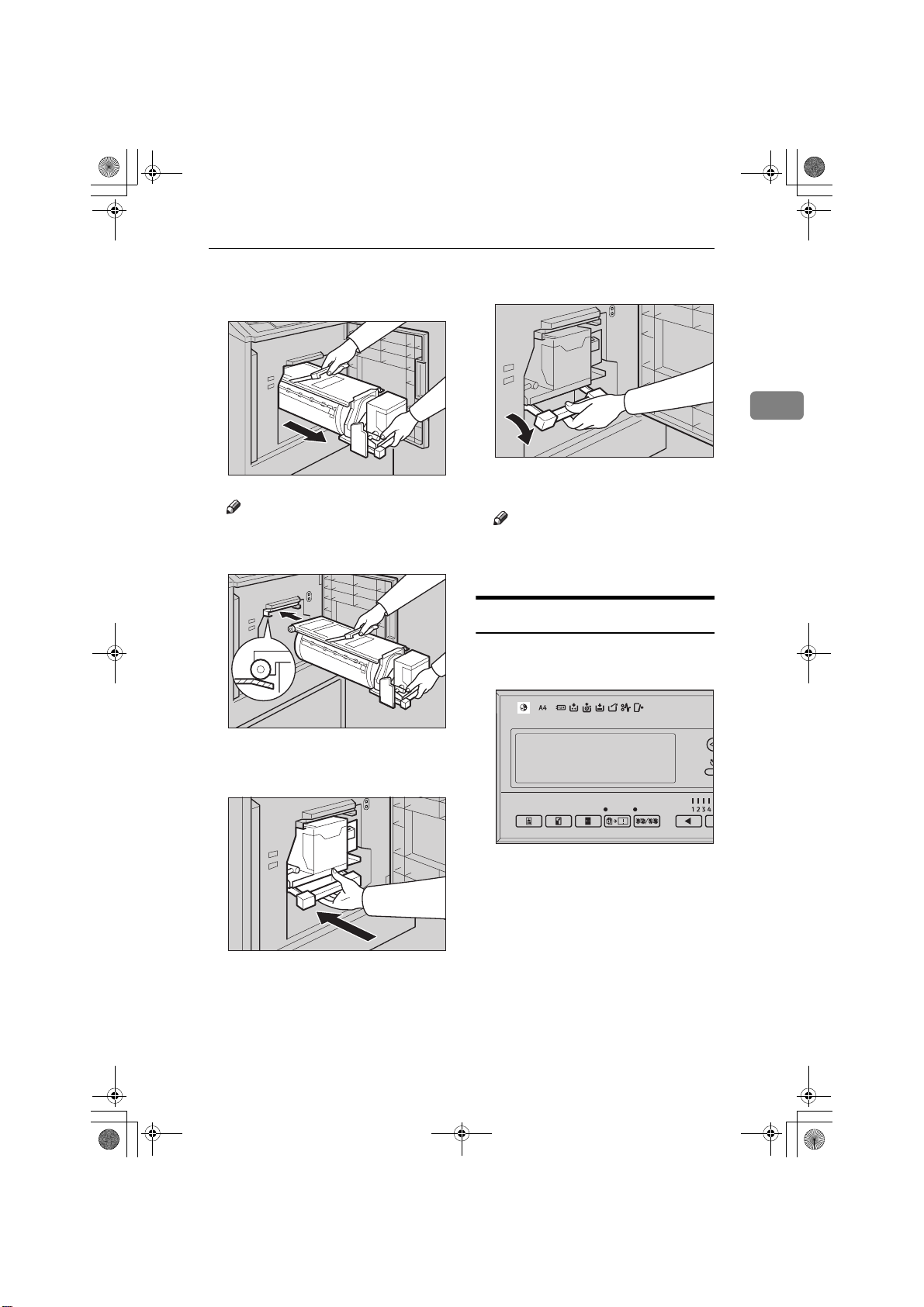
060117-HQPG4R2_OI.book Page 67 Friday, April 21, 2006 11:05 AM
使用选购的彩色印筒进行彩色印刷
D 握住印筒上部的支撑,将印筒单元
从机器上卸下。
ZFRH360E
注
❒ 小心勿让印筒单元跌落。
E 将彩色印筒单元放置在导轨上。
AQN013S
G 放下印筒单元锁定杆。
2
AQN015S
H 关闭前盖。
注
❒ 确保打开门盖 /单元指示灯(M)
熄灭,并且操作面板上的彩色印
筒指示灯亮起。
进行彩色印刷
A 确认面板显示上的彩色印筒指示灯
亮起。
F 将印筒单元滑入,直到锁定到位为
止。
AQN014S
ZLKS054E
B 放置原稿。
C 指定必要的印刷设置,然后用数字
键输入印刷数量。
67
Page 84
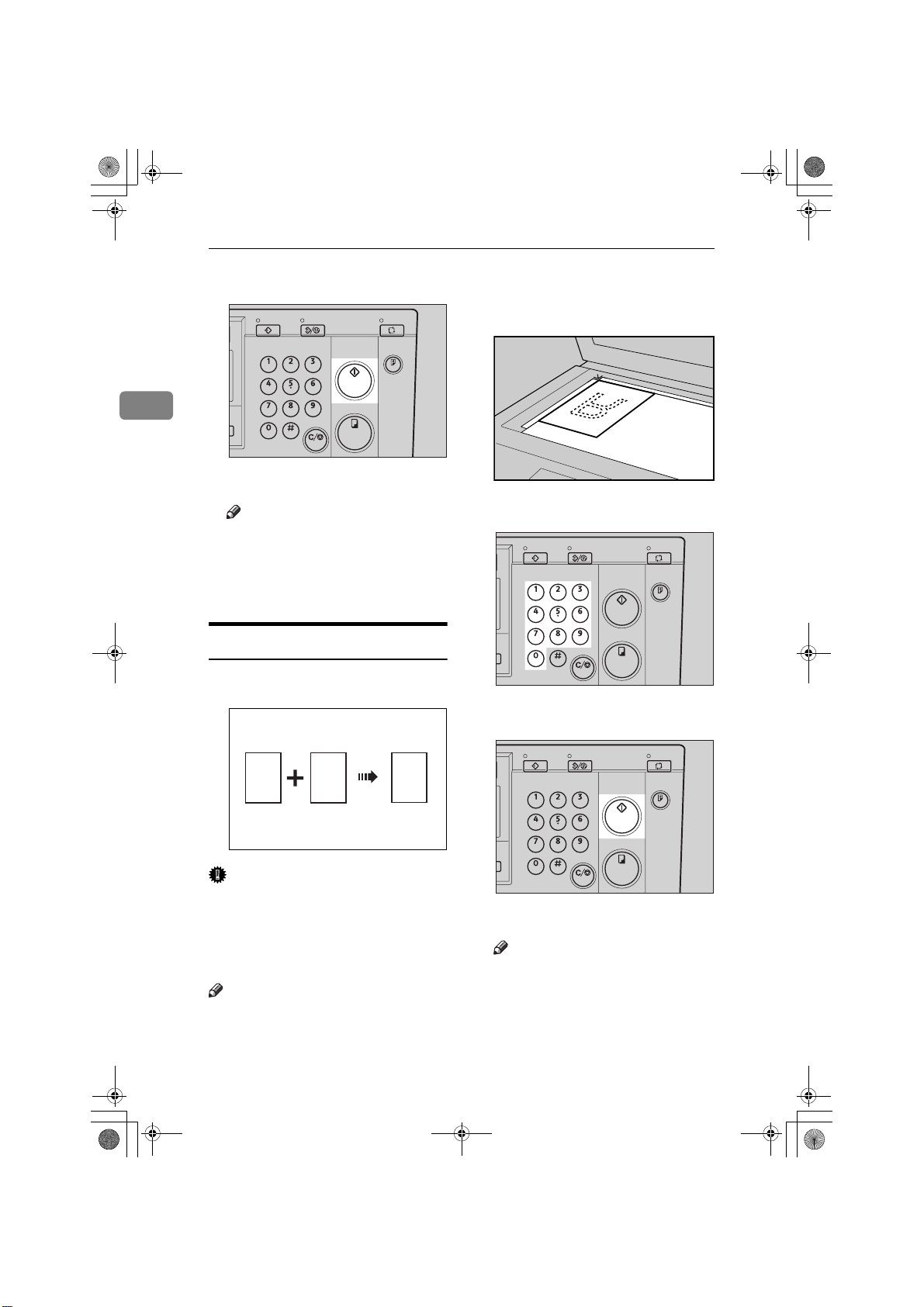
060117-HQPG4R2_OI.book Page 68 Friday, April 21, 2006 11:05 AM
附加功能
D 按 【版纸制作】键。
A 请准备两张原稿。在曝光玻璃上或
在选购的送稿器中置入第一张原
稿。
2
ZLKS030E
试印后印刷自动开始。
注
❒ 如果您要查看印刷前的图像,在
按【版纸制作】键之前按【自动
循环】键,以便关闭自动循环模
式。请参见第 18 页 “ 自动循环
模式关闭时 ” 。
双色印刷
印刷完一种颜色后,可以在印刷件的
同一面印刷另一种颜色。
B 用数字键输入印刷数量。
C 按 【版纸制作】键。
ZDCH110E
ZLKS032E
R
P
重要信息
❒ 再次印刷之前,先将印件放一会
儿,待油墨干透。
❒ 如果印刷件未干就开始印刷,则搓
纸辊可能会被弄脏。万一被弄脏,
请用布将搓纸辊擦干净。
注
❒ 无法同时印刷两种颜色。
68
R
P
GRCOLO0E
ZLKS030E
试印后印刷自动开始。
注
❒ 如果您要查看印刷前的图像,在
按【版纸制作】键之前按【自动
循环】键,以便关闭自动循环模
式。请参见第 18 页 “ 自动循环
模式关闭时 ” 。
Page 85
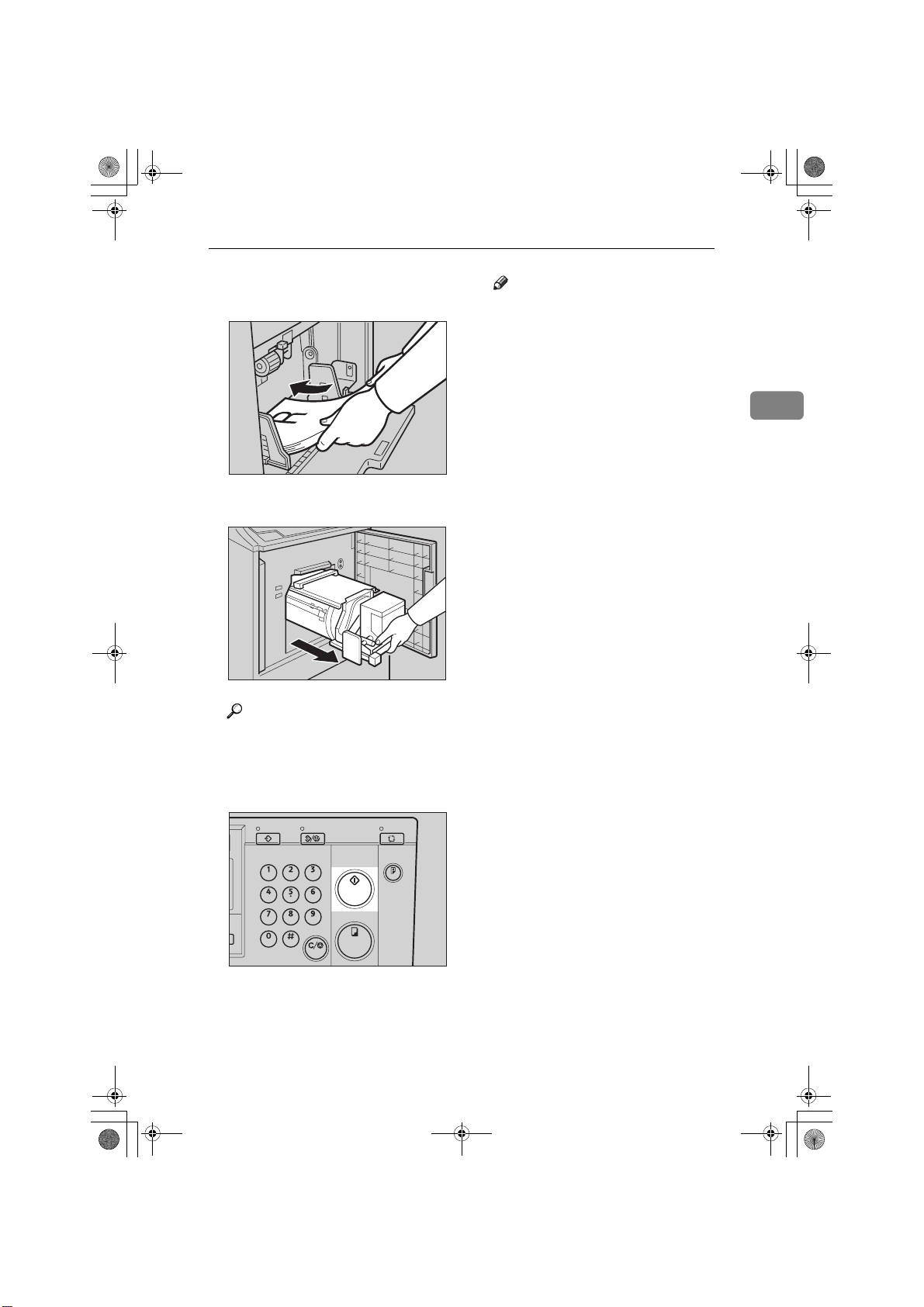
060117-HQPG4R2_OI.book Page 69 Friday, April 21, 2006 11:05 AM
使用选购的彩色印筒进行彩色印刷
D 从输出纸盘中移除印件,然后再把
它们放在进纸盘上,如图所示。
ZFRY040E
E 更换印筒单元。
AQN012S
参考
请参见第 66 页 “ 更换彩色印筒
单元 ” 。
注
❒ 如果您要查看印刷前的图像,在
按【版纸制作】键之前按【自动
循环】键,以便关闭自动循环模
式。请参见第 18 页 “ 自动循环
模式关闭时 ” 。
2
F 放置第二张原稿,然后按 【版纸制
作】键。
ZLKS030E
试印后印刷自动开始。
69
Page 86
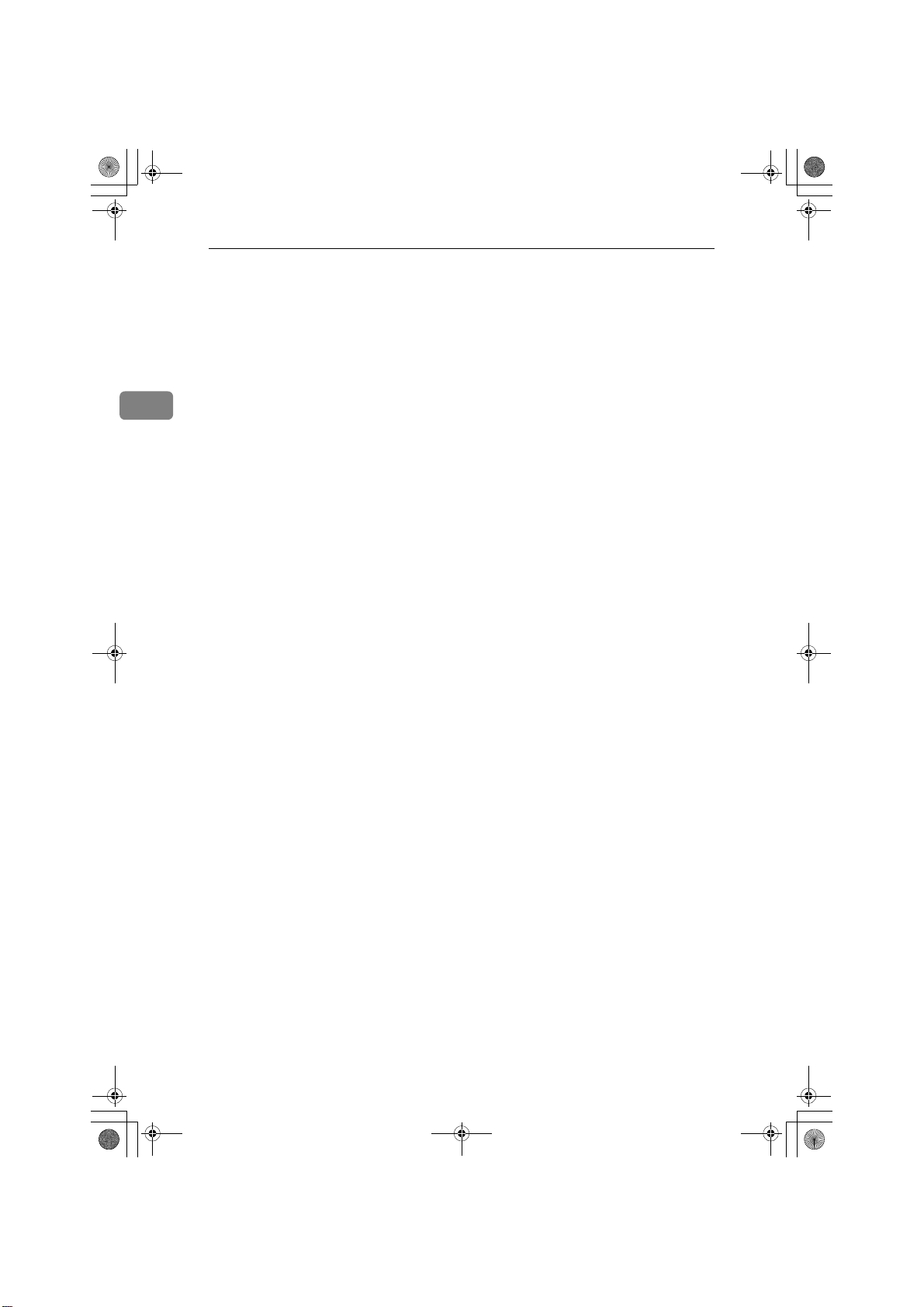
060117-HQPG4R2_OI.book Page 70 Friday, April 21, 2006 11:05 AM
附加功能
2
70
Page 87
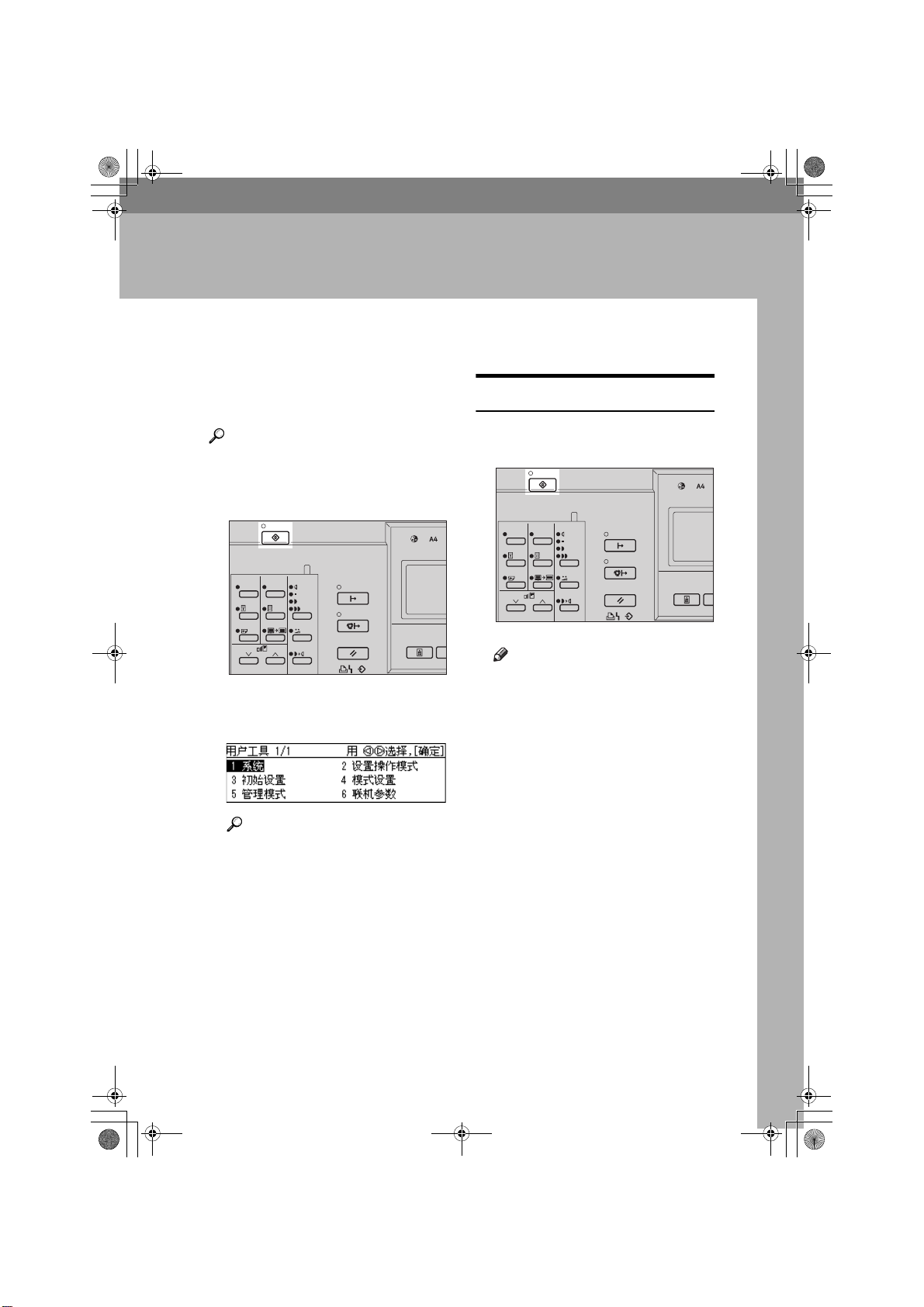
060117-HQPG4R2_OI.book Page 71 Friday, April 21, 2006 11:05 AM
利用用户工具
本章节主要是为机器管理员编写的。
管理员可以利用用户工具来自定义本
机器的缺省设置。
参考
要了解用户工具菜单详细信息,请
参见第 72 页 “ 用户工具菜单 ” 。
A 按 【用户工具】键。
3. 用户工具
退出用户工具
A 要退出用户工具菜单,请按 【用户
工具】键。
ZLKS084E
ZLKS084E
B 请使用【~】【}】键选择想要的用
户工具。
参考
请参见第 72 页 “ 用户工具菜单
” 。
C 用数字键输入数字或选择想要的模
式。
D 按 【确定】键。
注
❒ 当您按【清除模式 / 节能】键时,
对以下用户工具进行的更改生
效。
• 程序 / 更改:班级
• 程序 / 更改:记忆
• 程序更改:班 / 级
• 延印次数
71
Page 88
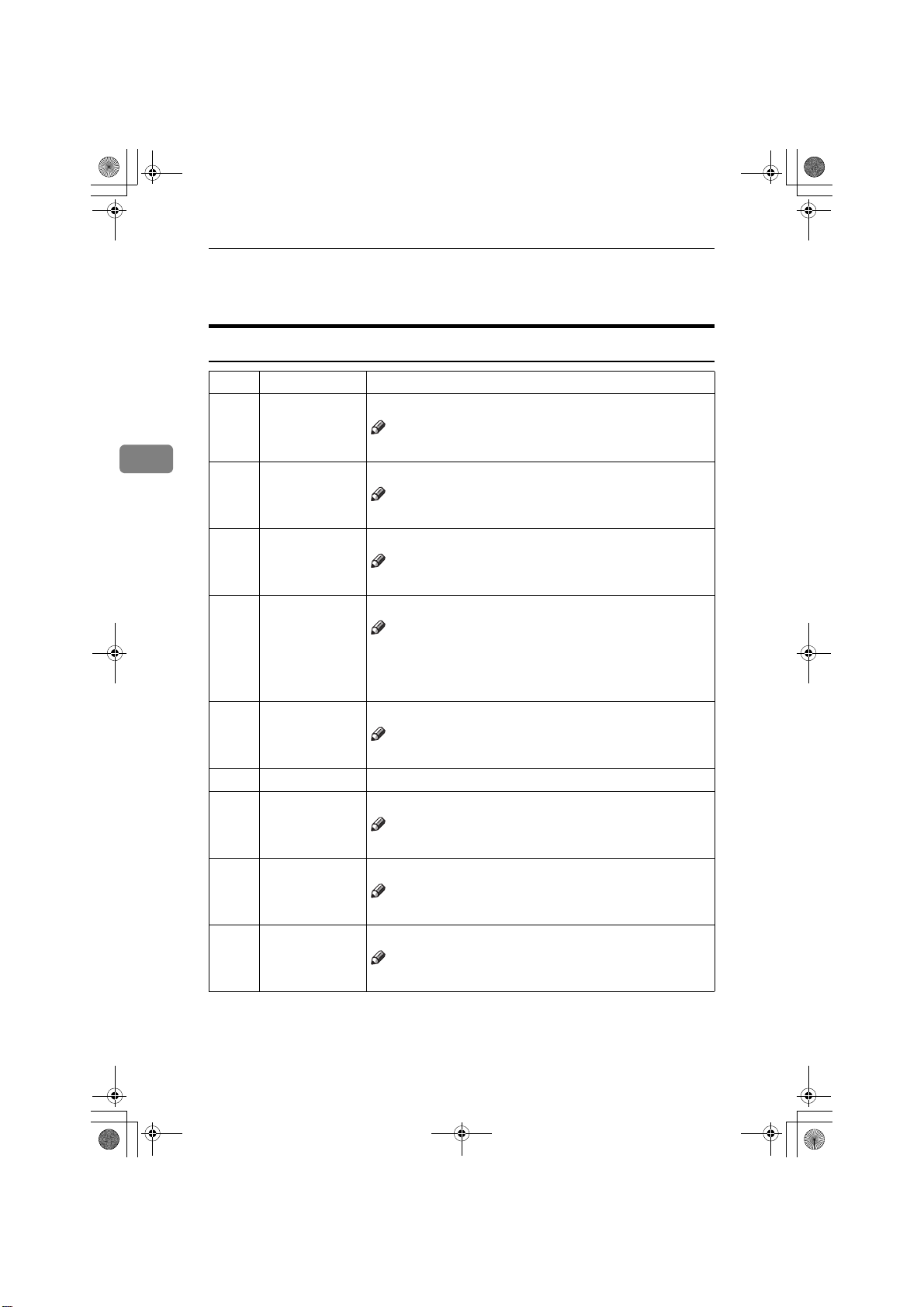
060117-HQPG4R2_OI.book Page 72 Friday, April 21, 2006 11:05 AM
用户工具
用户工具菜单
1 系统
编号 模式 说明
1
3
2
3
4 mm/inch
5
6
7
8
9
自动重置 如果在特定的时间内无操作,机器自动返回初始状态。
注
❒ 缺省值:
可重置计数器显示 表示制版和印刷总数。
注
❒ 试印件不算作总数的一部分。
重置可重置计数器 您可以选择是否重置制版和印刷总数。
注
❒ 缺省值:
您可以选择面板显示上的测量单位。
注
❒ 缺省值:
• 公制:mm
• 英制:inch
液晶显示屏语言 您可以选择面板显示的语言。
注
❒ 缺省值:
日期 / 时间 您可以用数字键设置本设备内部时钟的日期和时间。
节能选项 您可以从节能或自动关机中选择节能模式。
注
❒ 默认:
节能定时器 您可以指定机器进入节电模式的等待时间。
注
❒ 缺省值:3 mins (分钟)
自动关机定时器 您可以选择使用自动关机定时器。
注
❒ 缺省值:
关
不重置
英语
节能
关
72
Page 89

060117-HQPG4R2_OI.book Page 73 Friday, April 21, 2006 11:05 AM
2 设置操作模式
编号 模式 说明
1
2
3
4
最小数量 您可以在 0 和 9999 之间设置最小印刷数量。
数值低于最小印刷数量时不印刷。
注
❒ 缺省值:0
最大数量 您可以在 0 和 9999 之间设置最大印刷数量。
注
❒ 缺省值:9999
面板蜂鸣器 您可以打开或关闭蜂鸣器。
注
❒ 缺省值:标准(标准)
❒ 可用的设置:
• 全关 (蜂鸣器不发出声音。)
• 标准 (蜂鸣器仅在面板显示上显示有警告信息时鸣响,而
按键时不响。)
• 全开 (蜂鸣器在按键时或面板显示上显示有警告信息时鸣
响。)
液晶显示屏对比度您可以调节面板显示的亮度。
用户工具菜单
3
5
班级显示 在记忆 / 分班功能下,如果机器的使用不受学校或大学的限制,
您可以选择将 “选择班级 / 年级”显示为 “选择系别”。
注
❒ 缺省值:学年(选择班级 / 年级)
73
Page 90

060117-HQPG4R2_OI.book Page 74 Friday, April 21, 2006 11:05 AM
用户工具
3 初始设置
编号 模式 说明
1
2
3
3
4
5
6
7
8
9
版纸制作浓度 您可以指定电源打开时缺省选择的图像浓度。
注
❒ 缺省值:标准(标准)
原稿优先级 您可以指定电源打开时缺省选择的原稿类型。
注
❒ 缺省值:
比例优先级 您可以指定电源打开时缺省选择的复制比例。
注
❒ 缺省值:100%
节省模式开 / 关 您可以选择在电源打开时,或模式设置被清除后将省墨模式设置
为 “开”或 “关”。
注
❒ 缺省值:
边缘消除区域 您可以指定页边消除宽度。
注
❒ 缺省值:5 mm(0.2"
参考
要指定页边消除宽度,请参见第 78 页 “ 3-5 边缘消除区域 ” 。
边缘非标准尺寸 您可以用数字键为自定义尺寸原稿指定页边消除宽度。
注
❒ 缺省值: 70 × 165mm,2.8" × 6.5"
程序 / 更改:班级 要保存班级模式设置,请参见第 46 页 “ 保存班级记忆模式设置 ” 。
程序 / 更改:记忆 要保存记忆模式设置,请参见第 45 页 “ 保存记忆模式设置 ” 。
程序更改:班 / 级 要保存选择班级 / 年级或全部年级模式设置,请参见第 39 页 “ 登
记班级 / 年级 ” 。
文字
关
)
74
Page 91

060117-HQPG4R2_OI.book Page 75 Friday, April 21, 2006 11:05 AM
4 模式设置
编号 模式 说明
1
2
3
4
5
6
7
8
自动循环开 / 关 您可以选择在电源打开时,自动循环是处于 “开”还是 “关”
状态。
注
❒ 缺省值:
忽略纸张尺寸 如果您用自定义尺寸纸张印刷,请将纸张尺寸检测设置到 “忽
略”。
开
注
原稿尺寸略
(ADF)
❒ 缺省值:
如果在选购的送稿器 (ADF)上放置长原稿,您可以将原稿检测
设置到 “忽略”。
不忽略
注
❒ 缺省值:
底灰矫正开 / 关 当在照片、文字 / 照片或淡彩模式下进行印刷时,印刷件背景可
能变脏。此时,您可以选择 “底灰矫正”以提高印件清晰度。
不忽略
注
❒ 缺省值:
较长纸张 您可以选择 “使用”以使用长于 432mm (17.0")的纸张。
无底灰矫正
注
❒ 缺省值:
并合 / 重复 您可以选择打开电源时的缺省选择合并或重复。
不使用
注
❒ 缺省值:使用(合并)
取消合并 您可以指定印刷工作完成后是否自动清除并合 / 重复模式。
注
❒ 缺省值:
延印次数 您可以指定延印送纸模式中印筒转动的次数。您还可以选择按
【延印送纸】键时是否暂时更改印筒旋转次数。请参见第 52 页
“ 延印送纸印刷 ” 。
不取消
注
❒ 缺省值:
• 延印次数:2
用户工具菜单
3
75
Page 92

060117-HQPG4R2_OI.book Page 76 Friday, April 21, 2006 11:05 AM
用户工具
编号 模式 说明
9
高质模式空转 您可以指定在高质启动模式中印筒空转的次数。
注
❒ 缺省值:2
10
设置高质模式 您可以选择 “是”让机器在电源打开时自动空转数次。如果自动
高质启动模式被设置为 “否”,您可以通过印刷几份额外的印件
或使用手动高质启动模式恢复浓度。
注
3
11
高质启动次数 您可以指定在高质启动模式中印筒空转的次数。
❒ 缺省值:
要增加印刷图像浓度,请增加印筒转动次数。
注
❒ 缺省值:参见第 78 页 “ 4-11 高质启动次数 ”
参考
要更改空转次数,参见第 78 页 “ 4-11 高质启动次数 ” 。
12
记忆模式 您可以将缺省模式选择为记忆模式或堆叠记忆模式。
注
❒ 缺省值:标准(记忆模式)
13
自动分班 在分班模式下,机器在完成一个分班印刷作业后停止运行。选择
自动分班时,机器在 2 秒后停止,然后进入下一个分班印刷作
业。
注
❒ 缺省值:
是
停止
76
Page 93

060117-HQPG4R2_OI.book Page 77 Friday, April 21, 2006 11:05 AM
5 管理模式
❖ 使用者代码
如果打开了使用者代码,操作人员必须输入使用者代码才能操作机器。机器将对每个用户代
码下的复印数分别计数。请参见下述 “3 设置使用者代码”。
1
2
3
4
检查计数器 您可以查看各使用者代码下的制版和印件数量。
重置计数器 您可以清除一个或全部使用者代码计数器。
注
❒ 缺省值:
参考
要清除制版和印件数量,请参见第 79 页 “ 5-2 重置计数器 ” 。
设置使用者代码 您可以选择是否应用使用者代码模式。
注
❒ 缺省值:
钥匙计数器调整 通常,选购的钥匙计数器计算印刷数量,而不管使用的版纸
数。但是,您可以在每次使用新的版纸时将一个 0 到 50 之间的
钥匙计数器数值增加到钥匙计数器。
注
❒ 缺省值:0
❒ 调整范围:0–50
单一
不使用
用户工具菜单
3
6 联机参数 (仅限机型 2 和 4)
编号 模式 说明
1
2
自动联机 您可以选择在电源打开时,或模式设置被清除后将自动联机模
式设置为 “开”或 “关”。
注
❒ 缺省值:
印刷尺寸 您可以指定按 【联机】键时选择的缺省纸张尺寸。
注
❒ 缺省值:
开
自动
77
Page 94

060117-HQPG4R2_OI.book Page 78 Friday, April 21, 2006 11:05 AM
用户工具
用户工具菜单详细内容
3-5 边缘消除区域
A 按 【用户工具】键。
4-11 高质启动次数
注
❒ 缺省值如下:
时间间隔
3
0 – 2 小时
2 – 4 小时
4 – 24 小时
超过 24 小时
ZLKS084E
B 使用【~】【}】键选择 3 初始设置,
然后按 【确定】键。
C 使用【~】【}】键选择 5 边缘消除
区域,然后按 【确定】键。
*1
低温
*2
常温
*3
高温
温度
*1
(10 – 18°C、 50 – 64.4°F)
*2
(18 – 28°C、 64.4 – 82.4°F)
*3
(28°C – 、 82.4°F –)
A 按 【用户工具】键。
0233
0023
0023
D 用数字键输入要消除的页边距。
E 按 【确定】键。
78
ZLKS084E
B 使用【~】【}】键选择 4 模式设置,
然后按 【确定】键。
Page 95

060117-HQPG4R2_OI.book Page 79 Friday, April 21, 2006 11:05 AM
用户工具菜单详细内容
C 使用【~】【}】键 选 择 11 高质启动
次数,然后按 【确定】键。
D 使用【~】【}】键选择机器使用时
的温度范围,然后按 【确定】键。
E 使用【~】【}】键选择机器未被使
用的时间长度,然后按【确定】键。
F 使用【~】【}】键选择印筒单元空
转次数。
5-2 重置计数器
A 按 【用户工具】键。
3
ZLKS084E
B 使用【~】【}】键选择 5 管理模式,
然后按 【确定】键。
C 使用 【~】【}】键选择 2 重置计数
器,然后按 【确定】键。
G 按 【确定】键。
79
Page 96
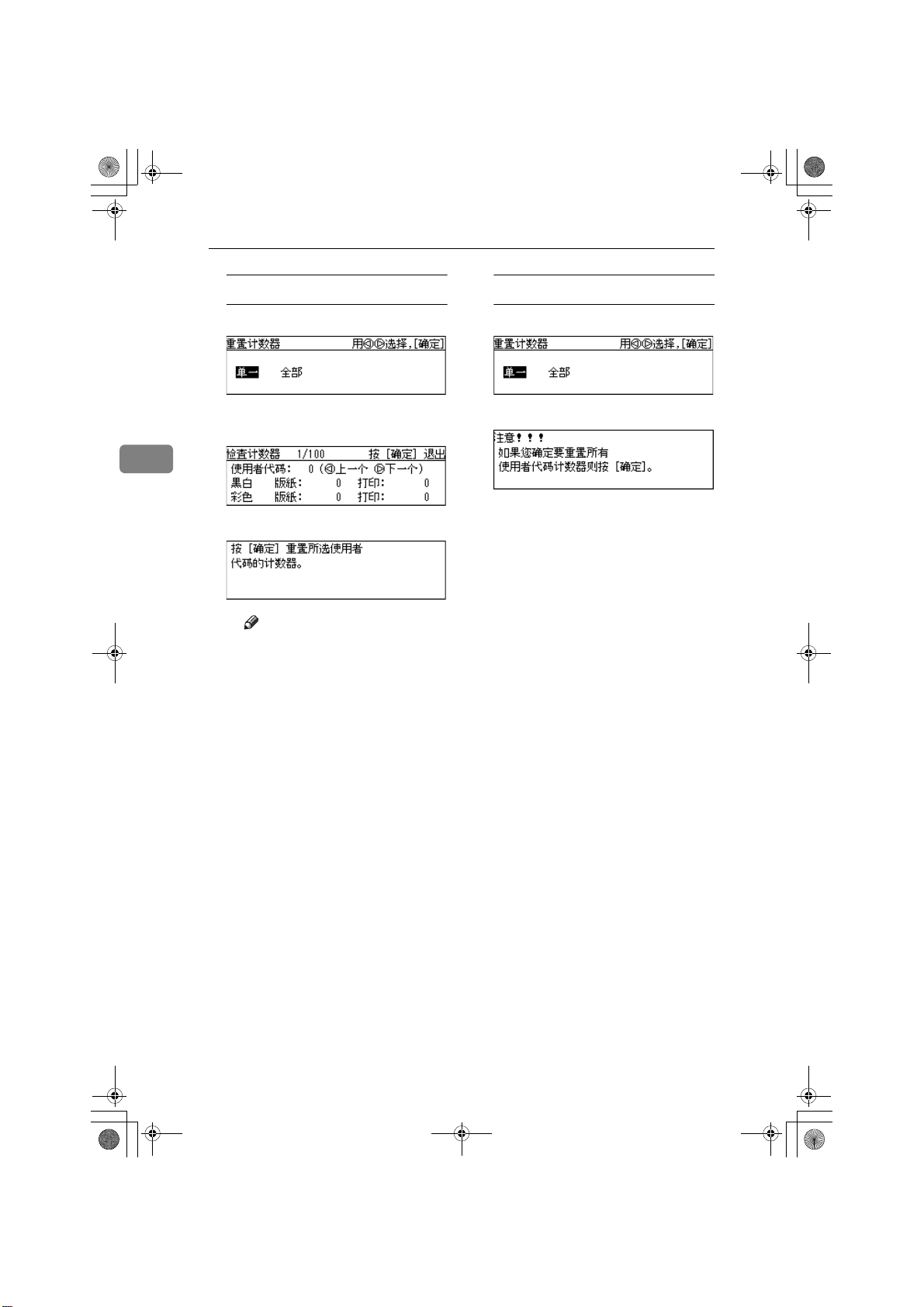
060117-HQPG4R2_OI.book Page 80 Friday, April 21, 2006 11:05 AM
用户工具
要消除单个计数器
A 使用 【~】【}】键选择单一。
B 使用【~】【}】键选择您要消除
的使用者代码。
要消除全部计数器
A 使用 【~】【 }】键选择全部。
B 按 【确定】键。
3
C 按 【确定】键。
注
❒ 如果您选择了错误的使用者
代码,按【取消】键返回前一
个显示。
D 按 【确定】键。
80
Page 97
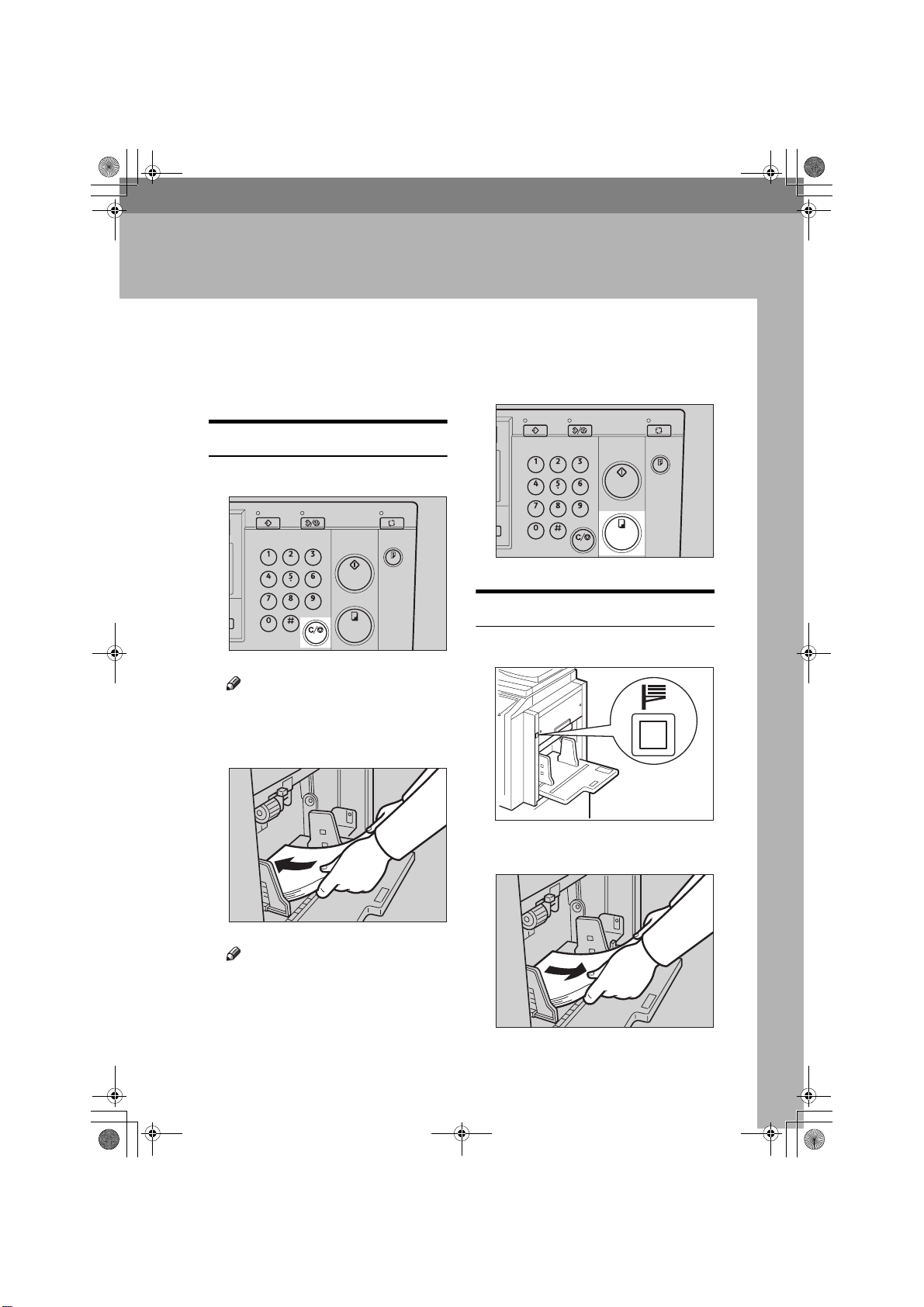
060117-HQPG4R2_OI.book Page 81 Friday, April 21, 2006 11:05 AM
在进纸盘上装纸
4. 补充耗材
当进纸盘上没有纸时,装纸指示灯
(B) 会亮起。
补充纸张
A 按 【清除 / 停止】键。
ZLKS034E
注
❒ 只有当希望暂停印刷以补充纸张
时,才需要执行该步骤。
B 把纸装到进纸盘上。
C 按 【印刷】键恢复印刷。
ZLKS033E
更改纸张尺寸
A 按进纸盘下移键。
ZFRH031E
注
❒ 装纸前先弄平卷曲的纸张。
B 将纸张从进纸盘取出。
ZFRY020E
ZFRY030E
81
Page 98
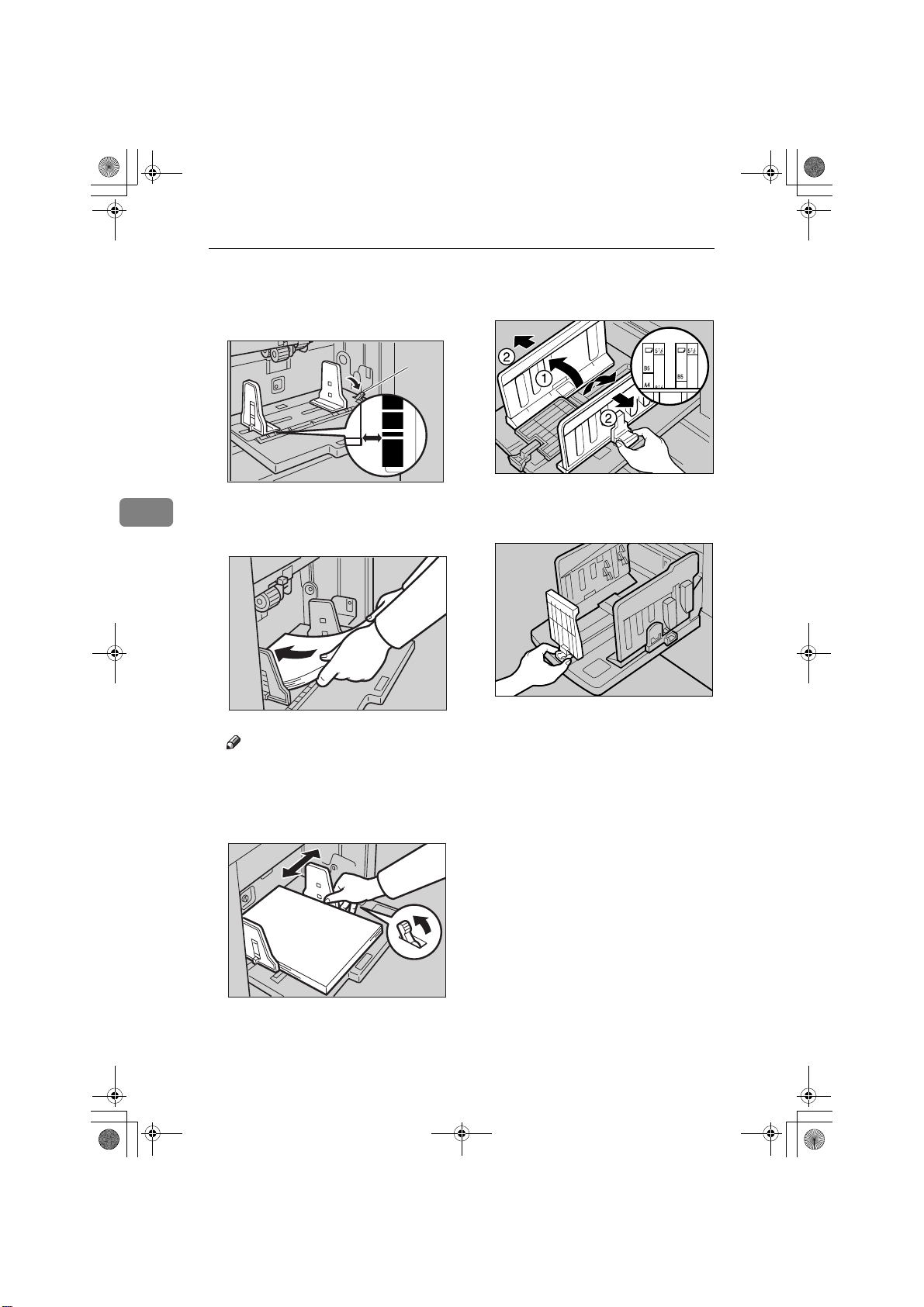
060117-HQPG4R2_OI.book Page 82 Friday, April 21, 2006 11:05 AM
补充耗材
C 向前移动进纸导板锁定杆。调整进
纸导向板使之与纸张尺寸匹配。
1
B5
F
A4B4A5
B5
TSLH01BE
4
1:进纸导板锁定杆
F 调节纸张输出盘侧面导向板使之与
新的纸张尺寸匹配。
ABL024S
G 调节尾部挡板使之与新的纸张尺寸
相匹配。
D 将纸装入进纸盘。
ZFRY020E
AQN010S
注
❒ 装纸前先弄平卷曲的纸。
E 请注意务必让进纸侧导向板与纸张
轻轻接触。将锁定杆移回到原来的
位置。
82
TSLY015E
Page 99
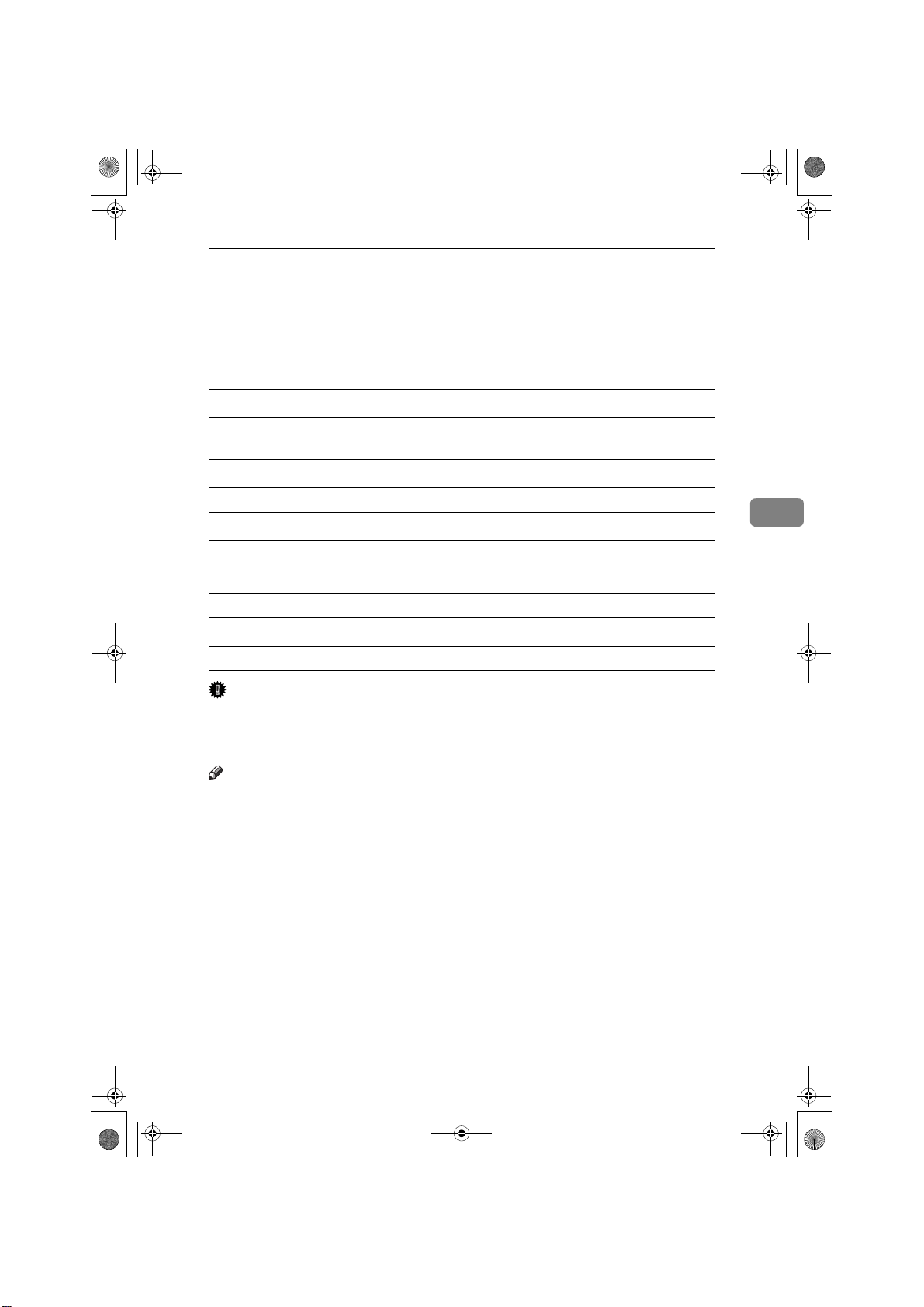
R
R
R
R
R
R
060117-HQPG4R2_OI.book Page 83 Friday, April 21, 2006 11:05 AM
当添加油墨指示灯 (j)亮起时
当需要添加油墨时,添加油墨指示灯 (j)将亮起。
注意
:
•
请将油墨盒放在儿童够不着的地方。
注意
:
•
更换油墨盒时,请小心不要将油墨弄到衣服上。衣服上的油墨污渍很难去
除。
注意
:
•
处理用过的油墨盒时,请重新盖上盖子以防油墨泼溅。
注意
:
•
如果皮肤接触到油墨,请用肥皂和水彻底清洗污染部位。
注意
:
•
如果眼睛接触到油墨,请立即用流动的水冲洗。有其它症状,请就医。
当添加油墨指示灯 (j)亮起时
4
注意
:
•
万一咽下油墨,请服用浓盐水催吐。请立即就医。
重要信息
❒ 如果您使用的油墨不是建议的类型,则可能发生故障。
❒ 我们的产品设计均符合质量和功能性高标准,我们建议您仅使用授权经销商提
供的耗材。
注
❒ 请务必使用与当前印筒颜色相同的油墨。
❒ 将油墨保存在阴凉、干燥的地方。请勿将油墨保存在受热或有日光直射的地
方。
❒ 将油墨置于平坦的表面上。
83
Page 100

060117-HQPG4R2_OI.book Page 84 Friday, April 21, 2006 11:05 AM
补充耗材
A 打开前盖。
AQN006S
B 抬起油墨盒托架。
4
C 取出用过的油墨盒。
84
ZFRH390E
ZFRH400E
